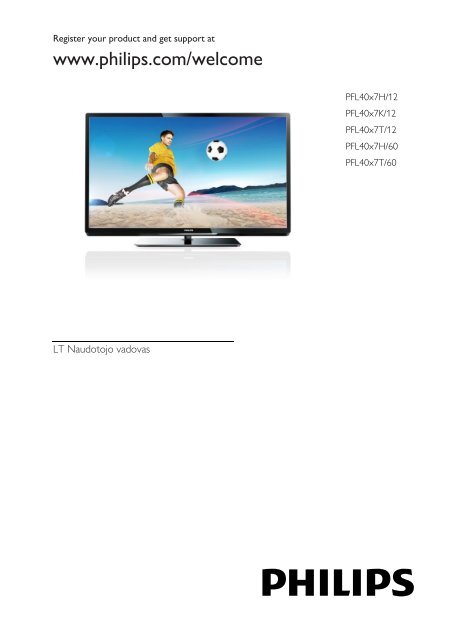Philips 4000 series Smart TV LED - Istruzioni per l'uso - LIT
Philips 4000 series Smart TV LED - Istruzioni per l'uso - LIT
Philips 4000 series Smart TV LED - Istruzioni per l'uso - LIT
You also want an ePaper? Increase the reach of your titles
YUMPU automatically turns print PDFs into web optimized ePapers that Google loves.
Register your product and get support at<br />
www.philips.com/welcome<br />
PFL40x7H/12<br />
PFL40x7K/12<br />
PFL40x7T/12<br />
PFL40x7H/60<br />
PFL40x7T/60<br />
LT Naudotojo vadovas
EN - Addendum<br />
Channel swapping while reordering channels is only<br />
supported for sets with DVB-C/T reception.<br />
Update to the chapter Get started > <strong>TV</strong> controls > Rear<br />
controls:<br />
- Switch the <strong>TV</strong> to standby.<br />
BG - Допълнение<br />
Смяна на канала по време на запис на канали се<br />
поддържа само от приемници с DVB-C/T приемане.<br />
Актуализация на глава Първи стъпки > Бутони<br />
за управление на телевизора > Задни бутони за<br />
управление<br />
- Превключване на телевизора в режим на<br />
готовност.<br />
CS - Dodatek<br />
Přesouvání kanálů při změně jejich pořadí je podporováno<br />
pouze televizory umožňujícími příjem vysílání DVB-C/T.<br />
Aktualizace kapitoly Začínáme > Ovládací prvky televizoru<br />
> Zadní ovládací prvky<br />
- Přepněte televizor do pohotovostního režimu.<br />
DA - Tilføjelse<br />
Kanalskift under omarrangering af kanaler understøttes<br />
kun for apparater med DVB-C/T-modtagelse.<br />
Opdatering til kapitlet Godt i gang > Tv-betjeningselementer<br />
> Betjeningselementer på bagsiden<br />
- Sæt tv’et på standby.<br />
DE - Zusatz<br />
Der Sendertausch während der Neusortierung von<br />
Sendern wird nur bei Geräten mit DVB-C/T-Empfang<br />
unterstützt.<br />
Überarbeitung des Kapitels „Erste Schritte > Bedienelemente<br />
> Rückseitige Steuerungen“<br />
- Schalten Sie den Fernseher in den Standby-Modus.<br />
EL - Προσάρτημα<br />
Η εναλλαγή καναλιών κατά την αναδιάταξη καναλιών<br />
υποστηρίζεται μόνο σε συστήματα με λήψη DVB-C/T.<br />
Αλλαγή στο κεφάλαιο Ξεκινώντας > Κουμπιά ελέγχου<br />
της τηλεόρασης > Πίσω κουμπιά ελέγχου<br />
- Θέστε την τηλεόραση σε κατάσταση αναμονής.<br />
ES - Apéndice<br />
El cambio de canal durante la reorganización de canales<br />
solo puede realizarse en aparatos con recepción DVB-C/T.<br />
Actualización del capítulo Introducción > Controles del<br />
televisor > Controles de la parte posterior<br />
- Ponga el televisor en modo de es<strong>per</strong>a.<br />
ET - Lisa<br />
Kanalite korrastamise ajal saab kanaleid vahetada ainut<br />
komplektides, kus on DVB-C/T vastuvõtt.<br />
Uuendus peatükile Alustamine > Teleri juhtseadised ><br />
Tagumised juhtseadised<br />
- Lülitage teler ooterežiimi.<br />
FI - Liite<br />
Kanavan vaihtamista kanavien uudelleenjärjestelyn aikana<br />
tuetaan vain DVB-C/T-vastaanottoon pystyvissä laitteissa.<br />
Päivitys lukuun Aloitus > Television säätimet > Sivupainikkeet<br />
- Siirrä <strong>TV</strong> valmiustilaan.<br />
FR - Addendum<br />
La <strong>per</strong>mutation des chaînes pendant la réorganisation est<br />
uniquement prise en charge sur les téléviseurs compatibles<br />
avec la réception DVB-C/T.<br />
Mise à jour du chapitre Mise en route > Commandes du<br />
téléviseur > Commandes arrière<br />
- Mettre le téléviseur en veille.<br />
HR - Dodatek<br />
Zamjena kanala tijekom promjene redoslijeda kanala<br />
podržana je samo na uređajima s DVB-C/T prijamnicima.<br />
Ažuriranje do poglavlja Prvi koraci > Kontole televizora ><br />
Kontrole na stražnjoj strani<br />
- Televizor postavite u stanje pripravnosti.<br />
HU - Kiegészítés<br />
A csatornaváltás a csatornasorrend átrendezése közben<br />
csak DVB-C/T vétellel rendelkező készülékek esetén<br />
lehetséges.<br />
A Bevezetés > A <strong>TV</strong> kezelőszervei > Kezelőszervek a<br />
hátoldalon című fejezet aktualizálása<br />
- Kapcsolja ki készenléti állapotba a <strong>TV</strong>-t.
IT - Documento aggiuntivo<br />
È possibile cambiare canale durante il riordino dei canali<br />
solo nei televisori con sintonizzatore digitale DVB-C/T<br />
integrato <strong>per</strong> la ricezione digitale via cavo.<br />
Aggiornamento al capitolo O<strong>per</strong>azioni preliminari > Controlli<br />
del televisore > Controlli posteriori<br />
- Spegnere il televisore <strong>per</strong> passare alla modalità standby<br />
KK - Қосымша<br />
Арналар ретін өзгерту барысында арналарды<br />
ауыстырып қосу мүмкіндігіне тек DVB-C/T<br />
қабылдағыштары бар жинақтарда ғана қолдау<br />
көрсетіледі.<br />
«Жұмысқа кірісу» > «Теледидарды басқару<br />
элементтері» > «Артқы басқару элементтері»<br />
тарауына жаңарту<br />
- Күту режиміне өткізу үшін теледидарды өшіріңіз.<br />
LT - Priedas<br />
Kanalų <strong>per</strong>tvarkymas palaikomas tik įrenginiuose, kuriuose<br />
galimas DVB-C/T priėmimas.<br />
Atnaujinta dalis: „Get started > <strong>TV</strong> controls > Rear controls“<br />
(darbo pradžia > <strong>TV</strong> valdikliai > galiniai valdikliai)<br />
- Išjukite <strong>TV</strong> budėjimo režimui įjungti.<br />
LV - Pielikums<br />
Kanālu pārslēgšana to pārkārtošanas laikā tiek atbalstīta<br />
tikai komplektos, kas ir aprīkoti ar DVB-C/T uztvērēju.<br />
Atjauniniet uz sadaļu Darba<br />
sākšana > <strong>TV</strong> vadīklas > Aizmugures vadīklas<br />
- Pārslēdziet <strong>TV</strong> gaidstāves režīmā.<br />
NL - Addendum<br />
Zappen terwijl u de volgorde van zenders wijzigt, wordt<br />
alleen ondersteund op toestellen met DVB-C/T-ontvangst.<br />
Update voor het hoofdstuk Aan de slag > Knoppen van de<br />
televisie > Knoppen op het apparaat<br />
- Zet de <strong>TV</strong> uit (op stand-by).<br />
NO - Tillegg<br />
Bytting av kanal mens opptak pågår støttes bare på <strong>TV</strong>-er<br />
med DVB-C/T.<br />
Oppdatering til kapittelet Komme i gang > <strong>TV</strong>-kontroller ><br />
Kontroller på baksiden<br />
- Slå <strong>TV</strong>-en av til standbymodus.<br />
PL - Dodatkowa informacja<br />
Zamiana kanałów podczas zmiany kolejności kanałów jest<br />
obsługiwana tylko w telewizorach odbierających sygnał<br />
DVB-C/T.<br />
Aktualizacja rozdziału Czynności wstępne > Przyciski<br />
sterujące telewizora > Tylne przyciski sterujące<br />
- Wyłącz telewizor do trybu gotowości.<br />
PT - Adenda<br />
A mudança de canal durante a reordenação de canais só é<br />
suportada em equipamentos com recepção DVB-C/T.<br />
Actualização do capítulo Introdução > Controlos do<br />
televisor > Controlos traseiros<br />
- Desligar o televisor para o colocar em standby.<br />
RO - Anexă<br />
Comutarea între canale în timpul înregistrării canalelor<br />
este acceptată doar pentru dispozitive cu recepţie DVB-<br />
C/T.<br />
Actualizaţi la capitolul Primii paşi > Comenzi <strong>TV</strong> > Comenzi<br />
spate<br />
- Comutaţi televizorul în modul standby.<br />
RU - Дополнение<br />
Замена каналов при перенумерации поддерживается<br />
только в моделях с приемом DVB-C/T.<br />
Обновление для главы Начало работы > Кнопки<br />
управления телевизором > Элементы управления на<br />
задней панели<br />
- Переключение телевизора в режим ожидания.<br />
SK - Doplnok<br />
Výmenu kanálov v rámci reorganizácie kanálov podporujú iba<br />
televízory s prijímačom DVB-C/T.<br />
Aktualizácia kapitoly Začíname > Ovládacie prvky<br />
televízora > Ovládacie prvky na zadnej strane<br />
- Vypnutie televízora a prepnutie do pohotovostného<br />
režimu.<br />
SL - Dodatek<br />
Zamenjava kanalov med prerazvrščanjem je možna samo<br />
pri <strong>TV</strong>-jih s sprejemom DVB-C/T.<br />
Posodobitev poglavja Začetek uporabe > Tipke/lučke na<br />
televizorju > Nastavitve na hrbtni strani<br />
- Preklopite televizor v stanje pripravljenosti.
SR - Dodatak<br />
Menjanje kanala tokom promene rasporeda kanala<br />
podržano je samo na uređajima sa DVB-C/T prijemom.<br />
Dopuna odeljka Prvi koraci > <strong>TV</strong> kontrole > Kontrole<br />
sa zadnje strane<br />
- Isključite televizor tako da bude u stanju pripravnosti.<br />
SV - Tillägg<br />
Kanalväxling under omarrangering av kanaler är<br />
endast möjlig med produkter som har DVB-C/Tmottagning.<br />
Uppdatera till avsnittet Komma igång > Knappar och<br />
reglage > Kontroller på baksidan<br />
-Sätta <strong>TV</strong>:n i standby-läge.<br />
TH - บทเสริม<br />
การสลับช่องขณะเรียงช่องใหม่ใช้ได้เฉพาะรุ่นที่มีตัวรับ<br />
สัญญาณ DVB-C/T เท่านั้น<br />
อัพเดตในบทเริ่มต้นใช้งาน > การควบคุมทีวี > การ<br />
ควบคุมด้านหลัง<br />
-ปิดทีวีเป็นโหมดสแตนด์บาย<br />
TR - Ek<br />
Kanallar yeniden sıralanırken kanal değiştirme sadece<br />
DVB-C/T alıcıya sahip setlerde desteklenmektedir.<br />
Başlangıç > <strong>TV</strong> kontrolleri > Arka kontroller bölümü<br />
güncellemesi<br />
-<strong>TV</strong>’yi bekleme moduna alır.<br />
UK - Додаток<br />
Заміна каналів під час перенумерації<br />
підтримується тільки в моделях з прийомом<br />
DVB-C/T.<br />
Оновлення до розділу Початок роботи ><br />
Елементи керування телевізором > Елементи<br />
керування на задній панелі телевізора<br />
- Перемикання телевізора в режим очікування.<br />
- AR<br />
تتوفر إمكانية تبديل القنوات أثناء القيام بإعادة الترتيب فقط في<br />
أجهزة الاستقبال .DVB-C/T<br />
تحديث في الفصل البدء < مفاتيح التحكم بالتلفزيون < مفاتيح<br />
التحكم الخلفية<br />
- إيقاف تشغيل التلفزيون إلى وضع الاستعداد.
Turinys<br />
1 Pradžia 3<br />
<strong>TV</strong> apžvalga 3<br />
<strong>TV</strong> valdikliai 4<br />
Svarbi informacija 6<br />
Tvarumas 9<br />
Žinynas ir palaikymas 11<br />
2 <strong>TV</strong> naudojimas 12<br />
Televizoriaus žiūrėjimas 12<br />
Programų vedlio rodymas 15<br />
Medijos <strong>per</strong>žiūra 16<br />
„<strong>Smart</strong> <strong>TV</strong>“ naršymas 18<br />
Interaktyvioji <strong>TV</strong> 21<br />
3 Daugiau <strong>TV</strong> funkcijų<br />
naudojimas 23<br />
<strong>TV</strong> pristabdymas 23<br />
<strong>TV</strong> laidų įrašymas 24<br />
Žaidimų žaidimas 27<br />
Teleteksto <strong>per</strong>žiūra 28<br />
Užraktų ir laikmačių nustatymas 29<br />
„EasyLink“ naudojimas 30<br />
„Scenea“ rodymas 33<br />
4 <strong>TV</strong> konfigūravimas 34<br />
Vaizdas ir garsas 34<br />
Kanalų nustatymai 35<br />
Palydovo nustatymai 38<br />
Kalbos nustatymai 39<br />
Universaliosios prieigos nustatymai 40<br />
Kiti nustatymai 41<br />
Programinės įrangos naujinimas 42<br />
Numatytųjų nustatymų atkūrimas 43<br />
5 <strong>TV</strong> prijungimas 44<br />
Apie laidus 44<br />
Įrenginių prijungimas 45<br />
Prijunkti daugiau įrenginių 51<br />
Žiūrėkite prijungtą įrenginį 53<br />
Tinklas ir internetas 54<br />
Bendroji sąsaja 57<br />
6 Trikčių diagnostika ir šalinimas 58<br />
Bendros problemos 58<br />
Su kanalais susijusios problemos 58<br />
Su vaizdu susijusios problemos 59<br />
Su garsu susijusios problemos 60<br />
Ryšio problemos 60<br />
Tinklo problemos 61<br />
Susisiekimas su „<strong>Philips</strong>“ 61<br />
7 Techniniai gaminio duomenys 62<br />
Galia ir priėmimas 62<br />
Ekranas ir garsas 62<br />
Ekrano skiriamoji geba 62<br />
Multimedija 63<br />
Jungiamumas 64<br />
Papildomi <strong>TV</strong> laikikliai 65<br />
Žinyno versija 65<br />
8 Rodyklė 66<br />
LT 2
Lietuviškai<br />
1 Pradžia<br />
<strong>TV</strong> apžvalga<br />
Didelės raiškos televizorius<br />
Jūsų televizoriaus ekranas yra didelės raiškos<br />
(HD), todėl raiškiuosius vaizdo įrašus galite<br />
žiūrėti šiais ir kitais režimais:<br />
HDMI laidu prijungto „Blu-ray“ diskų<br />
grotuvo, nuskaitančio „Blu-ray“ diskus;<br />
HDMI laidu prijungto naujesnio DVD<br />
grotuvo, nuskaitančio DVD diskus;<br />
nuotolinio HD transliuotojo (DVB-T<br />
arba DVB-T2 MPEG4);<br />
skaitmeninio didelės raiškos imtuvo,<br />
sujungto HDMI laidu, kuris didelės<br />
raiškos vaizdą rodo iš kabelinės ar<br />
satelitinės televizijos o<strong>per</strong>atoriaus;<br />
HDMI laidu prijungtos HD žaidimų<br />
konsolės, nuskaitančios HD žaidimus.<br />
HD demonstracinio vaizdo įrašo <strong>per</strong>žiūra<br />
Jei norite savo HD <strong>TV</strong> matyti išskirtinį<br />
ryškumą ir vaizdo kokybę, <strong>per</strong>žiūrėkite HD<br />
vaizdo įrašą, pasiekiamą iš pradžios meniu.<br />
Paspauskite > [Sąranka] > [Žiūrėti<br />
demonstracinius filmukus].<br />
Norėdami gauti informacijos apie HD kanalų<br />
pasiekiamumą savo šalyje, kreipkitės į<br />
„<strong>Philips</strong>“ atstovą arba žr.<br />
www.philips.com/support.<br />
„<strong>Smart</strong> <strong>TV</strong>“<br />
Pasitelkę „<strong>Smart</strong> <strong>TV</strong>“ programų rinkinį,<br />
televizorių galite paversti skaitmeninio<br />
pasaulio centru.<br />
Prijungę televizorių prie namų tinklo,<br />
jame galėsite bendrinti nuotraukas ir<br />
muziką, saugomus kompiuteryje arba<br />
medijos serveryje.<br />
Prijungę televizorių prie interneto,<br />
galėsite mėgautis gausybe transliuojamų<br />
filmų, muzika, nuotraukomis ir daugybe<br />
kito turinio naudodami „Youtube“ ir<br />
kitas „<strong>Smart</strong> <strong>TV</strong>“ programas.<br />
<br />
<br />
<br />
Žiūrėdami skaitmeninį kanalą,<br />
televizoriaus transliaciją galėsite bet<br />
kada pristabdyti ir <strong>per</strong>žiūrėti vėliau.<br />
Transliacija laikoma USB standžiajame<br />
diske arba transliuojama specialiomis <strong>TV</strong><br />
programomis „<strong>Smart</strong> <strong>TV</strong>“.<br />
Televizorių prijungę prie interneto<br />
galėsite įrašyti savo mėgstamas <strong>TV</strong><br />
laidas į USB standųjį diską.<br />
Galite naudoti „<strong>Philips</strong>“ valdymo<br />
išmaniuoju telefonu funkciją ir valdyti<br />
savo televizorių iš „iPhone“ ar<br />
„Android“ telefono.<br />
Medijos atkūrimas<br />
Jei prie televizoriaus prijungsite USB<br />
atmintinę, galėsite mėgautis filmais, muzika ir<br />
nuotraukomis plačiame nepriekaištingai garsą<br />
<strong>per</strong>duodančio televizoriaus ekrane.<br />
Be to, HDMI ar VGA laidu prie televizoriaus<br />
galite prijungti kompiuterį.<br />
Programų vedliai<br />
Pasitelkę esamojo ir būsimojo laiko EPG<br />
(elektroninį programų vedlį) arba aštuonių<br />
dienų EPG, visada žinosite, kas rodoma dabar<br />
ir kas bus rodoma vėliau.<br />
Programų vedlius teikia transliuotojai arba<br />
juos galima rasti internete. Prijungę<br />
televizorių prie interneto pasieksite daugiau<br />
informacijos apie programas.<br />
LT 3
„EasyLink“<br />
Jei televizorių prijungsite prie įrenginio,<br />
kuriame veikia HDMI-CEC (vartotojams<br />
skirtas elektroninis valdymas), pvz., „Blu-ray“<br />
grotuvo arba namų kino sistemos, galėsite<br />
juos vienu metu valdyti tuo pačiu nuotolinio<br />
valdymo pultu. Prijungus tereikia įjungti<br />
„EasyLink“.<br />
Intuityvieji meniu<br />
Naudodami intuityviuosius televizoriaus<br />
meniu nesunkiai <strong>per</strong>jungsite norimus kanalus<br />
arba pasieksite medijos failus, be to, savo<br />
nuožiūra galėsite suderinti televizoriaus<br />
nustatymus.<br />
<strong>TV</strong> valdikliai<br />
Galiniai valdikliai<br />
Jutikliai<br />
1. Nuotolinio valdymo jutiklis<br />
Nukreipkite nuotolinio valdymo pultą į jutiklį.<br />
Įsitikinkite, kad tarp nuotolinio valdymo pulto<br />
ir televizoriaus nėra baldų ar kitų daiktų.<br />
Nuotolinio valdymo pultas<br />
1. : <strong>TV</strong> įjungimas arba parengties režimo<br />
nustatymas.<br />
2. CH +/-: tolesnio arba ankstesnio kanalo<br />
įjungimas.<br />
3. : prieiga prie prijungto įrenginio.<br />
4. +/-: garsumo didinimas arba<br />
mažinimas.<br />
1. (Parengties režimas): televizoriaus<br />
įjungimas arba parengties režimo nustatymas.<br />
2. Leidimo mygtukai: medijos failų atkūrimo<br />
valdymas.<br />
3. SOURCE: prieiga prie prijungto<br />
įrenginio.<br />
4. FORMAT: vaizdo formato keitimas.<br />
5. <strong>TV</strong>: televizoriui žiūrėti skirto šaltinio<br />
įjungimas.<br />
LT 4
Lietuviškai<br />
6. (Pradžia): prieiga prie pradžios meniu.<br />
7. OK: įvesties arba pasirinkimo<br />
patvirtinimas.<br />
8. SMART <strong>TV</strong>: prieiga prie „<strong>Smart</strong> <strong>TV</strong>“<br />
funkcijų.<br />
9. (Naršymo mygtukai): meniu<br />
naršymas ir elementų pasirinkimas.<br />
10. LIST: prieiga prie <strong>TV</strong> kanalų sąrašo.<br />
11. ADJUST: prieiga prie televizoriaus<br />
parametrų.<br />
12. INFO: informacijos apie dabartinius<br />
veiksmus <strong>per</strong>žiūra.<br />
13. OPTIONS: prieiga prie dabar siūlomų<br />
parinkčių.<br />
18. Spalvoti mygtukai: užduočių arba<br />
parinkčių pasirinkimas.<br />
Mygtukai veikia pagal transliuotojo siūlomas<br />
paslaugas.<br />
19. SUBTITLE: subtitrų įjungimas arba<br />
išjungimas.<br />
20. 0-9(Skaičių mygtukai): <strong>TV</strong> kanalų<br />
pasirinkimas arba teksto įvedimas.<br />
21. TEXT: teleteksto įjungimas arba<br />
išjungimas.<br />
„EasyLink“ valdikliai<br />
Pastaba: „EasyLink“ valdikliai pasiekiami, kai<br />
prijungtas įrenginys suderinamas su HDMI-<br />
CEC.<br />
Naudodami „EasyLink“ valdiklius, televizorių<br />
ir kitus HDMI-CEC įrenginius galėsite valdyti<br />
vienu nuotolinio valdymo pultu.<br />
Prieiga prie „EasyLink“ valdiklių<br />
1. Kai matote prijungto HDMI-CEC įrenginio<br />
turinį, paspauskite OPTIONS.<br />
2. Pasirinkite [Parodyti įrenginio mygtukus],<br />
tada paspauskite OK.<br />
3. Pasirinkite „EasyLink“ valdymo mygtuką ir<br />
paspauskite OK.<br />
Daugiau apie „EasyLink“ skaitykite „Use<br />
more of your <strong>TV</strong>“ (Išnaudoti daugiau <strong>TV</strong><br />
funkcijų) > „Use EasyLink“ (Naudoti<br />
„EasyLink“) (Puslapis 30).<br />
14. (Galas): grįžtis į ankstesnį meniu<br />
puslapį arba televizoriaus funkcijos išjungimas.<br />
15. CH - / CH +: kanalų <strong>per</strong>jungimas.<br />
16. +/-(Garsumas): garsumo reguliavimas.<br />
17. (Nutildyti): garso nutildymas ir<br />
atkūrimas.<br />
LT 5
Nuotolinis valdymas išmaniuoju<br />
telefonu<br />
Galite naudoti savo išmanųjį telefoną kaip<br />
antrą nuotolinio valdymo pultą arba netgi<br />
kaip klaviatūrą. Be to, televizoriuje galite<br />
<strong>per</strong>žiūrėti išmaniajame telefone esančius<br />
vaizdus kaip skaidrių pateiktį. Norėdami<br />
atsisiųsti programą <strong>Philips</strong> My Remote,<br />
apsilankykite „Apple App“ parduotuvėje arba<br />
svetainėje „Android Market“. Vadovaukitės<br />
programų parduotuvėje pateiktais<br />
nurodymais.<br />
Įsitikinkite, kad jūsų <strong>TV</strong> ir išmanusis telefonas<br />
prijungti prie to paties vietinio tinklo. Daugiau<br />
apie tinklo ryšį skaitykite <strong>TV</strong> prijungimas ><br />
Tinklas ir internetas (Puslapis 54).<br />
Svarbi informacija<br />
Saugumas<br />
Prieš naudodami <strong>TV</strong> <strong>per</strong>skaitykite ir<br />
išsiaiškinkite visas instrukcijas. Gedimui įvykus<br />
todėl, kad nevykdomos instrukcijos, garantija<br />
netaikoma.<br />
Elektros šoko ar gaisro pavojus!<br />
Saugokite <strong>TV</strong> nuo lietaus ir drėgmės.<br />
Prie <strong>TV</strong> nedėkite jokių indų, pvz., vazų<br />
su vandeniu. Jei ant <strong>TV</strong> paviršiaus arba į<br />
vidų pateko skysčio, tuoj pat atjunkite<br />
<strong>TV</strong> nuo elektros srovės šaltinio.<br />
Iškvieskite „<strong>Philips</strong>“ klientų aptarnavimo<br />
tarnybos darbuotoją, kad prieš<br />
naudojimą patikrintų jūsų <strong>TV</strong>.<br />
Saugokite <strong>TV</strong>, nuotolinio valdymo pultą<br />
ir maitinimo elementus nuo atviros<br />
liepsnos, kaitinimo šaltinių ir tiesioginių<br />
saulės spindulių. Žvakes ir kitus liepsnos<br />
šaltinius visada laikykite toliau nuo <strong>TV</strong>,<br />
nuotolinio valdymo pulto ir maitinimo<br />
elementų.<br />
Nekaišiokite jokių daiktų į ventiliacijos ir<br />
kitas <strong>TV</strong> angas.<br />
Saugokite, kad nuotolinio valdymo<br />
pultas ar maitinimo elementai nebūtų<br />
aplyti, nesušlaptų ir neįkaistų.<br />
Saugokite maitinimo kištuką nuo stiprios<br />
išorinės jėgos. Įsitikinkite, kad maitinimo<br />
kištukas iki galo įkištas į maitinimo lizdą.<br />
Išklibęs maitinimo kištukas gali<br />
kibirkščiuoti ar užsidegti.<br />
Pasukdami <strong>TV</strong>, neįtempkite ir<br />
neprispauskite elektros laido. Prispaudus<br />
maitinimo laidą gali atsilaisvinti jungtys ir<br />
imti kibirkščiuoti.<br />
Norint atjungti televizorių nuo<br />
maitinimo tinklo, būtina ištraukti<br />
televizoriaus maitinimo kištuką. Kai<br />
ištraukiate maitinimo kištuką, visada<br />
traukite už kištuko, o ne už laido.<br />
Užtikrinkite, kad visuomet galėtumėte<br />
lengvai pasiekti maitinimo kištuką,<br />
maitinimo laidą ir kištukinį lizdą.<br />
Pavojus sugadinti <strong>TV</strong>!<br />
Jei <strong>TV</strong> sveria daugiau nei 25 kg (55<br />
svar.), jį kelti ir nešti turi du žmonės.<br />
Tvirtindami prie <strong>TV</strong> stovą, naudokite tik<br />
stovą, esantį rinkinyje. Tvirtai<br />
pritvirtinkite stovą prie <strong>TV</strong>. Padėkite <strong>TV</strong><br />
ant plokščio, lygaus paviršiaus, kuris gali<br />
išlaikyti bendrą <strong>TV</strong> ir stovo svorį.<br />
Montuodami <strong>TV</strong> prie sienos, naudokite<br />
tik tokį stovą, kuris gali išlaikyti <strong>TV</strong> svorį.<br />
Tvirtinkite sieninį laikiklį prie sienos, kuri<br />
gali išlaikyti bendrą <strong>TV</strong> ir sieninio laikiklio<br />
svorį. „TP Vision Netherlands B.V.“<br />
neprisiima atsakomybės už netinkamą<br />
laikiklio pritvirtinimą prie sienos, dėl<br />
kurio įvyksta nelaimingas atsitikimas,<br />
susižeidžiama ar patiriama žala.<br />
Jei televizoriaus žadate nenaudoti,<br />
atjunkite nuo jo stovą. Niekada<br />
neguldykite televizoriaus ant nugarėlės<br />
su prijungtu stovu.<br />
Prieš įjungdami <strong>TV</strong> į maitinimo lizdą,<br />
įsitikinkite, kad maitinimo įtampa atitinka<br />
<strong>TV</strong> galinėje pusėje išspausdintą vertę.<br />
Niekada nejunkite <strong>TV</strong> į maitinimo lizdą,<br />
jei įtampa skiriasi.<br />
LT 6
Lietuviškai<br />
Kai kurios gaminio dalys gali būti<br />
pagamintos iš stiklo. Būkite atsargūs, kad<br />
nesusižeistumėte ir nesugadintumėte<br />
gaminio.<br />
Pavojus susižeisti vaikams!<br />
Kad <strong>TV</strong> nenukristų nuo pagrindo ir<br />
nesužeistų vaikų, laikykitės šių atsargumo<br />
priemonių:<br />
Nedėkite <strong>TV</strong> ant staltiese ar kita<br />
medžiaga, kurią galima nutempti,<br />
apdengto paviršiaus.<br />
Patikrinkite, ar visas <strong>TV</strong> korpusas<br />
patikimai pastatytas ant pagrindo.<br />
Nepritvirtinę baldų ir <strong>TV</strong> prie sienos<br />
arba tinkamos atramos, nestatykite <strong>TV</strong><br />
aukštai (pvz., ant knygų lentynų).<br />
Neleiskite vaikams lipti ant baldų, kad<br />
pasietų <strong>TV</strong>.<br />
Pavojus nuryti elementą!<br />
Į produktą / nuotolinio valdymo pultą<br />
gali būti įdėtas tabletės formos<br />
elementas, kurį lengva nuryti. Elementą<br />
visada laikykite vaikams nepasiekiamoje<br />
vietoje!<br />
Perkaitimo pavojus!<br />
Nelaikykite <strong>TV</strong> ankštoje patalpoje.<br />
Palikite bent 4 colių arba 10 cm tarpą<br />
tarp sienų <strong>TV</strong> ventiliacijai užtikrinti.<br />
Užtikrinkite, kad užuolaidos ar kitos<br />
medžiagos neuždengtų <strong>TV</strong> vėdinimo<br />
angų.<br />
Sužeidimo, gaisro ar elektros laido<br />
pažeidimo pavojus!<br />
Nedėkite <strong>TV</strong> ir kitų daiktų ant elektros<br />
laido.<br />
Prieš žaibavimą išjunkite <strong>TV</strong> maitinimą ir<br />
atjunkite anteną. Jeigu žaibuoja,<br />
nelieskite nei <strong>TV</strong>, nei elektros laido, nei<br />
antenos kabelio.<br />
Klausos pažeidimo pavojus!<br />
Klausydamiesi <strong>per</strong> ausines nesiklausykite<br />
<strong>per</strong> garsiai arba <strong>per</strong> ilgai.<br />
Žemos tem<strong>per</strong>atūros<br />
Jei <strong>TV</strong> buvo gabenamas esant žemesnei<br />
nei 5 °C (41 °F) tem<strong>per</strong>atūrai, jį<br />
išpakuokite ir, prieš įjungdami į elektros<br />
lizdą, palaukite, kol <strong>TV</strong> sušils iki<br />
kambario tem<strong>per</strong>atūros.<br />
Ekrano priežiūra<br />
<br />
<br />
<br />
<br />
<br />
Atsargiai, nepažeiskite <strong>TV</strong> ekrano!<br />
Niekada nelieskite, nespauskite,<br />
netrinkite ir netrenkite į ekraną su jokiu<br />
daiktu.<br />
Prieš valydami išjunkite <strong>TV</strong>.<br />
<strong>TV</strong> ir jo korpusą valykite švelniu, drėgnu<br />
audiniu. <strong>TV</strong> niekada nevalykite su<br />
alkoholiu, cheminėmis medžiagomis ir<br />
buitiniais valikliais.<br />
Norėdami išvengti deformacijų ir spalvų<br />
blukimo, vandens lašus nuvalykite kaip<br />
įmanoma greičiau.<br />
Kiek įmanoma, venkite statiškų vaizdų.<br />
Statiški vaizdai yra tokie vaizdai, kurie<br />
ekrane rodomi ilgą laiką. Statiški vaizdai<br />
apima ekrane rodomus meniu, juodas<br />
juostas, laiko rodymą ir t.t. Jei reikia<br />
naudoti statišką vaizdą, sumažinkite<br />
ekrano kontrastingumą ir šviesumą, kad<br />
nesugadintumėte ekrano.<br />
<strong>TV</strong> užrakinimas<br />
Jūsų <strong>TV</strong> apačioje yra „Kensington“ apsauginis<br />
lizdas. Norėdami apsaugoti televizorių,<br />
įsigykite „Kensington“ nuo vagysčių<br />
apsaugantį užraktą (parduodamas atskirai).<br />
LT 7
Pranešimas<br />
2012 © „TP Vision Netherlands B.V.“ Visos<br />
teisės ginamos. Specifikacijos gali būti<br />
pakeistos be išankstinio įspėjimo. Prekių<br />
ženklai yra „Koninklijke <strong>Philips</strong> Electronics<br />
N.V“ arba atitinkamų savininkų nuosavybė.<br />
„TP Vision Netherlands B.V.“ pasilieka teisę<br />
bet kada pakeisti gaminius ir neįsipareigoja<br />
atitinkamai pakoreguoti ankstesnių gaminių.<br />
Šiame vadove pateikta medžiaga atitinka<br />
sistemos paskirtį. Jei gaminys arba jo atskiri<br />
moduliai ar procedūros naudojamos ne pagal<br />
šiame vadove nurodytą paskirtį, turi būti<br />
gautas jų patikimumo ir tinkamumo<br />
patvirtinimas. „TP Vision Netherlands B.V.“<br />
garantuoja, kad pati medžiaga nepažeidžia<br />
jokių Jungtinių Amerikos Valstijų patentų.<br />
Daugiau nėra jokios išreikštos ar numanomos<br />
garantijos.<br />
„TP Vision Netherlands B.V.“ neatsako už<br />
jokias šio dokumento turinio klaidas ir už<br />
jokias problemas, kilusias dėl šio dokumento<br />
turinio. Klaidos, apie kurias pranešama<br />
„<strong>Philips</strong>“, bus apibendrintos ir nedelsiant<br />
paskelbtos „<strong>Philips</strong>“ palaikymo svetainėje.<br />
Garantijos sąlygos<br />
Pavojus susižeisti, sugadinti <strong>TV</strong> arba<br />
anuliuoti garantiją! Niekada nebandykite<br />
patys taisyti <strong>TV</strong>.<br />
<strong>TV</strong> ir priedus naudokite pagal gamintojo<br />
numatytą paskirtį.<br />
<strong>TV</strong> galinėje pusėje išspausdintas<br />
<strong>per</strong>spėjimo ženklas nurodo elektros<br />
šoko pavojų. Niekada nenuimkite <strong>TV</strong><br />
dangčio. Dėl techninės priežiūros arba<br />
remonto visada kreipkitės į „<strong>Philips</strong>“<br />
klientų aptarnavimo tarnybą.<br />
Pikselių charakteristikos<br />
Šiame LCD / <strong>LED</strong> gaminyje yra daug spalvų<br />
pikselių. Nors jame yra 99,999 % arba<br />
daugiau efektyvių pikselių, vis tiek ekrane<br />
nuolat gali atsirasti juodų taškų arba ryškių<br />
šviesos taškų (raudonos, žalios arba mėlynos<br />
spalvos). Tai struktūrinė ekrano ypatybė<br />
(atitinkanti bendrus pramoninius standartus),<br />
o ne gedimas.<br />
CE atitiktis<br />
Šis gaminys atitinka pagrindinius Direktyvos<br />
2006/95/EB (žema įtampa), 2004/108/EB<br />
(EMC) reikalavimus ir kitas svarbias<br />
nuostatas.<br />
\\<br />
Atitikimas EMF<br />
„TP Vision Netherlands B.V.“ gamina ir<br />
parduoda daugybę naudotojams skirtų<br />
gaminių, kurie bendrai, kaip bet kuris<br />
elektroninis aparatas, pasižymi savybe priimti<br />
elektromagnetinius signalus.<br />
Vienas iš svarbiausių „<strong>Philips</strong>“ verslo principų<br />
– atlikti visus reikalingus savo gaminių<br />
sveikatos ir saugos matavimus, kad jie atitiktų<br />
visus taikomus teisėtus reikalavimus ir<br />
gaminių gaminimo metu taikomus<br />
elektromagnetinio lauko (EMF) standartus.<br />
„<strong>Philips</strong>“ įsipareigoja kurti, gaminti ir parduoti<br />
gaminius, kurie neturi jokio sveikatai<br />
kenksmingo poveikio. „TP Vision“ patvirtina,<br />
kad jei jų gaminiai tinkamai naudojami pagal<br />
numatytą paskirtį, jie yra saugūs, atsižvelgiant į<br />
šiandien turimus mokslinius įrodymus.<br />
„<strong>Philips</strong>“ aktyviai dalyvauja sudarant<br />
tarptautinius EMF ir saugos standartus; tai<br />
leidžia „<strong>Philips</strong>“ geriau numatyti tolesnius<br />
norminimo proceso etapus ir iš karto juos<br />
pritaikyti savo gaminiams.<br />
<br />
Bet kokia aiškiai šiame vadove išreikšta<br />
draudžiama veikla ar reguliavimo bei<br />
surinkimo procedūros, kurios šiame<br />
vadove nerekomenduojamos ar<br />
neleistinos, anuliuos garantiją.<br />
LT 8
Lietuviškai<br />
Prekių ženklai ir autorių teisės<br />
„Windows Media“ yra arba registruotasis<br />
prekės ženklas, arba prekės ženklas,<br />
priklausantys „Microsoft Corporation“ ir<br />
registruoti JAV ir / arba kitose šalyse.<br />
Pagamintas pagal „Dolby Laboratories“<br />
licenciją. „Dolby“ ir dviejų „D“ simbolis yra<br />
„Dolby Laboratories“ prekių ženklai.<br />
HDMI ir „HDMI High-Definition Multimedia<br />
Interface“ bei HDMI logotipas yra „HDMI<br />
Licensing LLC“ prekių ženklai arba<br />
registruotieji prekių ženklai JAV ir kitose<br />
valstybėse.<br />
„Kensington“ ir „Micro Saver“ yra JAV<br />
registruoti „ACCO World“ korporacijos<br />
prekių ženklai, kartu su išleistomis<br />
registracijomis ir laukiančiais prašymais kitose<br />
šalyse visame pasaulyje.<br />
Taikomas vienas ar keli iš toliau pateiktų JAV<br />
patentų: 7,295,673; 7,460,668; 7,515,710;<br />
7,519,274.<br />
„DivX ® “, „DivX Certified ® “ ir susiję logotipai<br />
yra „Rovi Corporation“ arba jos dukterinių<br />
įmonių prekių ženklai, naudojami pagal<br />
licenciją.<br />
APIE „DIVX“ VAIZDO ĮRAŠUS: „DivX ® “ yra<br />
skaitmeninis vaizdo formatas, sukurtas<br />
dukterinės „Rovi Corporation“ įmonės<br />
„DivX, LLC“. Tai oficialus „DivX Certified ® “<br />
įrenginys, kuriuo galima paleisti „DivX“<br />
vaizdo įrašus. Apsilankykite svetainėje<br />
divx.com, kurioje rasite daugiau informacijos<br />
ir programinės įrangos įrankių, leidžiančių<br />
konvertuoti failus į „DivX“ vaizdo įrašus.<br />
APIE UŽSAKOMUOSIUS „DIVX“ VAIZDO<br />
ĮRAŠUS: kad būtų galima paleisti įsigytus<br />
užsakomuosius (angl. „Video-on-Demand“,<br />
VOD) „DivX“ vaizdo įrašus, šis „DivX<br />
Certified ® “ įrenginys turi būti užregistruotas.<br />
Norėdami gauti registracijos kodą, įrenginio<br />
sąrankos meniu raskite skyrių „DivX VOD“.<br />
Daugiau informacijos, kaip užregistruoti<br />
įrenginį, rasite adresu vod.divx.com.<br />
„PlayReady“ galutiniai gaminiai<br />
Turinio savininkai naudoja „Microsoft<br />
PlayReady “ turinio prieigos technologiją,<br />
kad apsaugotų savo intelektinę nuosavybę,<br />
įskaitant turinį, saugomą autorių teisių. Šiame<br />
įrenginyje atkuriant „PlayReady“ ir (arba)<br />
WMDRM saugomą turinį naudojama<br />
„PlayReady“ technologija. Jei įrenginyje<br />
tinkamai neužtikrinami turinio naudojimo<br />
apribojimai, turinio savininkai gali pareikalauti,<br />
kad „Microsoft“ panaikintų galimybę atkurti<br />
„PlayReady“ saugomą turinį. Šis panaikinimas<br />
neturėtų paveikti nesaugomo turinio arba<br />
kitų turinio prieigos technologijų saugomo<br />
turinio. Jei norite turinio prieigos, turinio<br />
savininkai gali pareikalauti atnaujinti<br />
„PlayReady“. Jei atsisakysite atnaujinti,<br />
negalėsite pasiekti turinio, kuriam reikia<br />
atnaujinimo.<br />
Visi kiti registruoti ir neregistruoti prekių<br />
ženklai yra jų atitinkamų savininkų nuosavybė.<br />
Tvarumas<br />
Energijos vartojimo veiksmingumas<br />
Šiame televizoriuje numatytos energijos<br />
taupymo funkcijos. Norėdami pasiekti šias<br />
funkcijas, paspauskite nuotolinio valdymo<br />
pulto mygtuką Žalias mygtukas.<br />
Energiją taupantys vaizdo parametrai:<br />
galite taikyti energiją taupančių vaizdo<br />
nustatymų derinį. Žiūrėdami <strong>TV</strong>,<br />
paspauskite Žalias mygtukas ir<br />
pasirinkite [Energ. taup.].<br />
ekrano išjungimas : jei televizoriumi<br />
norite tik klausytis garso, televizoriaus<br />
ekraną galite išjungti. Kitos funkcijos ir<br />
toliau veikia įprastai.<br />
LT 9
šviesos jutiklis : kuo patalpoje tamsiau,<br />
tuo labiau įdiegtasis šviesos jutiklis<br />
sumažina <strong>TV</strong> ekrano ryškumą.<br />
mažos energijos sąnaudos parengties<br />
režimu : pažangiausios maitinimo<br />
schemos leidžia maksimaliai sumažinti<br />
televizoriaus suvartojamos energijos<br />
kiekį ir užtikrinti ne<strong>per</strong>traukiamą veikimą<br />
parengties režimu.<br />
maitinimo valdymas : pažangi maitinimo<br />
valdymo funkcija leidžia sutaupyti šio<br />
televizoriaus suvartojamą energiją.<br />
Norėdami pamatyti, kaip pasirinkus<br />
pageidaujamus televizoriaus nustatymus<br />
santykinai pakis televizoriaus<br />
suvartojamos energijos kiekis,<br />
paspauskite ir pasirinkite [Sąranka] ><br />
[Žiūrėti demonstracinius filmukus] ><br />
[Active Control].<br />
Laikykitės nustatytų vietinių taisyklių ir<br />
neišmeskite senų gaminių su kitomis<br />
buitinėmis atliekomis. Tinkamas seno gaminio<br />
išmetimas padeda išvengti galimų neigiamų<br />
pasekmių aplinkai ir žmonių sveikatai.<br />
Gaminyje yra maitinimo elementai, kuriems<br />
galioja Europos direktyva 2006/66/EB, ir jų<br />
negalima išmesti su įprastomis buitinėmis<br />
atliekomis. Sužinokite, kokios taikomos<br />
vietinės atskiro maitinimo elementų<br />
surinkimo taisyklės, nes tinkamas išmetimas<br />
padeda išvengti neigiamų pasekmių aplinkai ir<br />
žmonių sveikatai.<br />
Eksploatacijos pabaiga<br />
Gaminys sukurtas ir pagamintas naudojant<br />
aukštos kokybės medžiagas ir komponentus,<br />
kuriuos galima <strong>per</strong>dirbti ir naudoti<br />
pakartotinai.<br />
Jei matote <strong>per</strong>brauktos šiukšlių dėžės su<br />
ratukais simbolį, pritvirtintą prie gaminio, tai<br />
reiškia, kad gaminiui galioja Europos direktyva<br />
2002/96/EB. Sužinokite, kokia taikoma vietinė<br />
atskira elektros ir elektroninių gaminių<br />
surinkimo sistema.<br />
ES energijos etiketė<br />
Europos energijos etiketėje nurodoma<br />
gaminio energijos suvartojimo efektyvumo<br />
klasė. Kuo gaminio energijos suvartojimo<br />
efektyvumo klasės nuoroda arčiau žalios<br />
spalvos, tuo mažiau energijos jis suvartoja.<br />
Ant etiketės nurodyta energijos suvartojimo<br />
efektyvumo klasė, kiek vidutiniškai energijos<br />
suvartojama naudojant gaminį ir kiek<br />
vidutiniškai jos suvartojama <strong>per</strong> metus.<br />
Energijos suvartojimo reikšmes galite rasti ir<br />
jūsų šaliai skirtoje „<strong>Philips</strong>“ svetainėje adresu<br />
www.philips.com/<strong>TV</strong>.<br />
LT 10
Lietuviškai<br />
Žinynas ir palaikymas<br />
Žinyno naudojimas<br />
Norėdami ekrane atidaryti žinyno meniu,<br />
paspauskite Geltonas mygtukas.<br />
Norėdami kaitalioti žinyno ir televizoriaus<br />
meniu, paspauskite Geltonas mygtukas.<br />
Apsilankykite „<strong>Philips</strong>“ svetainėje<br />
Jei ekrane pateikiamame [Žinynas] norimos<br />
informacijos rasti nepavyksta, apsilankykite<br />
„<strong>Philips</strong>“ klientų aptarnavimo tarnybos<br />
svetainėje adresu www.philips.com/support.<br />
Be to, „<strong>Philips</strong>“ klientų aptarnavimo tarnybos<br />
svetainėje galėsite:<br />
rasti atsakymus į dažnai užduodamus<br />
klausimus (DUK);<br />
atsisiųsti spausdinti skirtą šio naudotojo<br />
vadovo PDF versiją;<br />
el. paštu išsiųsti konkretų klausimą;<br />
bendrauti internete su mūsų pagalbos<br />
tarnybos darbuotojais (pasiekiama tik<br />
kai kuriose šalyse).<br />
Paieška <strong>TV</strong> forume<br />
Galbūt į jūsų klausimus jau atsakė „<strong>Philips</strong>“<br />
televizorių naudotojų bendruomenė.<br />
Apsilankykite adresu<br />
www.supportforum.philips.com.<br />
Susisiekimas su „<strong>Philips</strong>“<br />
Be to, pagalbos galite kreiptis į „<strong>Philips</strong>“<br />
klientų aptarnavimo tarnybą savo šalyje.<br />
Telefono numeris nurodytas prie šio gaminio<br />
pridėtame lankstinuke arba internete adresu<br />
www.philips.com/support.<br />
Prieš susisiekdami su „<strong>Philips</strong>“, užsirašykite<br />
televizoriaus modelį ir serijos numerį. Ši<br />
informacija nurodyta kitoje televizoriaus<br />
pusėje arba ant jo pakuotės.<br />
LT 11
2 <strong>TV</strong> naudojimas<br />
Televizoriaus žiūrėjimas<br />
<strong>TV</strong> įjungimas arba išjungimas<br />
<strong>TV</strong> įjungimas<br />
Prijunkite <strong>TV</strong> prie el. tinklo ir<br />
paspauskite tinklo maitinimo jungiklį.<br />
Jei nustatytas <strong>TV</strong> parengties režimas,<br />
nuotolinio valdymo pulte arba <strong>TV</strong><br />
galiniame skydelyje paspauskite .<br />
Pastaba: televizorius sureaguoja ne iš karto.<br />
Patarimas: jei nerandate nuotolinio valdymo<br />
pulto ir norite įjungti televizorių iš parengties<br />
režimo, paspauskite bet kurį <strong>TV</strong> galinio<br />
skydelio klavišą .<br />
<strong>TV</strong> <strong>per</strong>jungimas į parengties režimą<br />
Nuotolinio valdymo pulte arba televizoriaus<br />
galiniame skydelyje paspauskite .<br />
Ant televizoriaus esantis nuotolinio valdymo<br />
pulto jutiklis pradės šviesti raudona šviesa.<br />
<strong>TV</strong> išjungimas<br />
Jungikliu išjunkite el. maitinimą.<br />
Televizorius išsijungia.<br />
Pastaba: veikdamas parengties režimu arba<br />
išjungtas televizorius kažkiek, nors ir labai<br />
mažai, energijos suvartoja. Jei kurį laiką<br />
televizoriaus naudoti neketinate, atjunkite jo<br />
maitinimo kištuką.<br />
Automatinis išjungimas<br />
Šie televizoriaus energijos taupymo<br />
nustatymai leis sutaupyti energijos. Numatyta,<br />
kad nustatymai būtų įjungti, todėl jei<br />
naudotojas keturias valandas neatlieka jokių<br />
veiksmų (pvz., nepaspaudžia nuotolinio<br />
valdymo pulto arba galinio skydelio<br />
mygtuko), televizorius automatiškai pradeda<br />
veikti parengties režimu.<br />
Norėdami išjungti automatinio išjungimo<br />
funkciją:<br />
1. Žiūrėdami televizorių, paspauskite Žalias<br />
mygtukas nuotolinio valdymo pulto mygtuką<br />
automatiškai įjungiamas.<br />
2. Pasirinkite [Automatinis išjungimas], tada<br />
paspauskite OK.<br />
Rodomas patvirtinimo pranešimas.<br />
<strong>TV</strong> garsumo reguliavimas<br />
Padidinti arba sumažinti <strong>TV</strong> garsumą<br />
Nuotolinio valdymo pulte paspauskite<br />
+/-.<br />
Paspauskite televizoriaus šone esantį<br />
+/-.<br />
<strong>TV</strong> garsumo nutildymas arba grąžinimas<br />
Paspauskite , norėdami nutildyti <strong>TV</strong>.<br />
Dar kartą paspauskite , jei norite<br />
grąžinti garsumą.<br />
LT 12
Lietuviškai<br />
Ausinių garsumo reguliavimas<br />
1. Paspauskite > [Sąranka] > [<strong>TV</strong><br />
nustatymų] > [Garsas].<br />
2. Pasirinkite [Ausinių garsumas], tada<br />
paspauskite OK.<br />
3. Paspauskite Naršymo mygtukai, norėdami<br />
reguliuoti garsumą.<br />
<strong>TV</strong> kanalų <strong>per</strong>jungimas<br />
<br />
<br />
Paspauskite nuotolinio valdymo pulto<br />
arba televizoriaus mygtukus CH +/-.<br />
Paspauskite Skaičių mygtukai, norėdami<br />
įvesti kanalo numerį.<br />
Mėgstamiausių kanalų valdymas<br />
Galite <strong>per</strong>žiūrėti visus kanalus arba tik<br />
mėgstamiausių kanalų sąrašą – taip kanalų<br />
ieškoti paprasčiau.<br />
Paspauskite LIST, norėdami pasiekti kanalų<br />
sąrašą.<br />
Mėgstamiausių kanalų sąrašo kūrimas<br />
1. Paspauskite LIST.<br />
2. Pasirinkite kanalą, kurį norite pažymėti kaip<br />
mėgstamiausią, ir paspauskite OPTIONS.<br />
3. Pasirinkite [Pažymėti kaip mėgstamiausią],<br />
tada paspauskite OK.<br />
Pasirinktas kanalas pažymimas žvaigždute.<br />
Norėdami iš parankinių sąrašo pašalinti<br />
kanalą, pasirinkite [Panaikinti<br />
mėgstamiausiojo žymėjimą] ir paspauskite<br />
OK.<br />
Pasirinkite kanalų sąrašą<br />
1. Paspauskite LIST, o tada –<br />
OPTIONS.<br />
2. Pasirinkite [Pasirinkti sąrašą] ><br />
[Mėgstamiausieji], kad kanalai būtų rodomi<br />
mėgstamiausių sąraše; arba [Visi], kad būtų<br />
rodomi visi kanalai.<br />
3. Paspauskite OK, norėdami patvirtinti.<br />
Kanalų sąrašų tvarkymas<br />
Įvedę kanalus galite juos valdyti.<br />
Kanalų <strong>per</strong>vadinimas<br />
Kanalų <strong>per</strong>tvarkymas<br />
Skaitmeninių radijo kanalų klausymas<br />
Kanalų <strong>per</strong>vadinimas<br />
Galite <strong>per</strong>vadinti kanalus. Pavadinimas<br />
rodomas tada, kai kanalai pasirinkti.<br />
1. Žiūrėdami <strong>TV</strong> paspauskite LIST.<br />
Parodomas kanalų sąrašas.<br />
2. Pasirinkite norimą <strong>per</strong>vadinti kanalą ir<br />
paspauskite OPTIONS.<br />
3. Pasirinkite [Pervardinti], tada paspauskite<br />
OK.<br />
4. Paspausdami Naršymo mygtukai<br />
pasirinksite simbolius, tada paspauskite OK.<br />
Patarimai:<br />
Įvesties ekrane paspauskite OK, kad<br />
įjungtumėte ekraninę klaviatūrą.<br />
Paspauskite [ABC] arba [abc], jei norite<br />
įjungti didžiąsias arba mažąsias raides.<br />
5. Baigę pasirinkite [Atlikta] ir paspauskite<br />
OK, kad patvirtintumėte.<br />
6. Paspauskite , kad išeitumėte.<br />
Kanalų <strong>per</strong>tvarkymas<br />
Įvedę kanalus galite <strong>per</strong>tvarkyti jų sąrašą.<br />
1. Žiūrėdami <strong>TV</strong> paspauskite LIST.<br />
Parodomas kanalų sąrašas.<br />
2. Pasirinkite kanalą, kurio vietą norite keisti,<br />
ir paspauskite OPTIONS.<br />
3. Pasirinkite [Keisti tvarką], tada paspauskite<br />
OK.<br />
4. Paspauskite Naršymo mygtukai, norėdami<br />
<strong>per</strong>kelti pažymėtą kanalą į kitą vietą, tada<br />
paspauskite OK.<br />
5. Pasirinkite vieną iš šių parinkčių, tada<br />
paspauskite OK.<br />
[Įdėkite]: įterpti kanalą norimoje vietoje.<br />
[Sukeisti]: sukeisti su kitu kanalu.<br />
LT 13
6. Baigę paspauskite OPTIONS ir<br />
pasirinkite [Išeiti].<br />
Skaitmeninių radijo kanalų klausymas<br />
Jei pateikiami skaitmeniniai radijo kanalai,<br />
galite jų klausytis. Jie įvedami automatiškai<br />
įvedant <strong>TV</strong> kanalus.<br />
1. Žiūrėdami <strong>TV</strong> paspauskite LIST.<br />
Parodomas kanalų sąrašas.<br />
2. Paspauskite OPTIONS.<br />
3. Pasirinkite [Pasirinkti sąrašą] > [Radijas],<br />
tada paspauskite OK.<br />
4. Pasirinkite radijo kanalą, tada paspauskite<br />
OK.<br />
Šaltinio pasirinkimas<br />
Iš prijungto įrenginio <strong>per</strong>duodamą turinį galite<br />
žiūrėti vienu iš nurodytų būdų.<br />
Įtraukite jo piktogramą į pradžios meniu.<br />
Pasirinkite šaltinio meniu.<br />
Pastaba: jei prie <strong>TV</strong> prijungtas su HDMI-CEC<br />
suderinamas įrenginys, jis į pradžios meniu<br />
įtraukiamas automatiškai.<br />
Pridėti naują įrenginį<br />
1. Prijunkite įrenginį ir jį įjunkite.<br />
2. Paspauskite .<br />
3. Pasirinkite [Pridėkite savo prietaisą], tada<br />
paspauskite OK.<br />
4. Laikykitės ekrane pateikiamų nurodymų.<br />
Paraginti pasirinkti <strong>TV</strong> jungtį, pasirinkite jungtį,<br />
prie kurios jungiamas šis įrenginys.<br />
Pateikimas pradžios meniu<br />
Kai į pradžios meniu įtrauksite naują įrenginį,<br />
norėdami pradėti jį naudoti galėsite pasirinkti<br />
jo piktogramą.<br />
1. Paspauskite .<br />
2. Pasirinkite įrenginio piktogramą iš meniu<br />
„Home“ (Pagrindinis).<br />
3. Paspauskite OK, norėdami patvirtinti.<br />
Pateikimas šaltinio meniu<br />
Be to, galite paspausti SOURCE,<br />
norėdami matyti jungčių pavadinimų sąrašą.<br />
Pasirinkite jungtį, kuri naudojama šiam<br />
įrenginiui prijungti prie <strong>TV</strong>.<br />
1. Paspauskite SOURCE.<br />
2. Paspauskite Naršymo mygtukai, norėdami<br />
iš sąrašo pasirinkti jungtį.<br />
3. Paspauskite OK, norėdami patvirtinti.<br />
„<strong>Smart</strong>“ nustatymų naudojimas<br />
<strong>TV</strong> galimi išsamūs vaizdo ir garso nustatymai.<br />
Šiuos nustatymus galite taikyti arba tinkinti.<br />
Norimo vaizdo nustatymo pasirinkimas<br />
1. Žiūrėdami <strong>TV</strong> paspauskite ADJUST.<br />
2. Pasirinkite [Sumanusis paveikslėlis].<br />
3. Pasirinkite vieną iš šių nustatymų, tada<br />
paspauskite OK:<br />
[Asmeninis]: taikyti pasirinktus vaizdo<br />
nustatymus.<br />
[Raiškus]: sodrūs ir dinamiški<br />
nustatymai puikiai tinka naudoti dienos<br />
šviesoje.<br />
[Natūralus]: natūralaus vaizdo<br />
nustatymai.<br />
[Kinas]: geriausi nustatymai filmams<br />
žiūrėti.<br />
[Žaidimas]: geriausi nustatymai<br />
žaidimams.<br />
[Energijos taupymas]: nustatymai,<br />
padedantys sutaupyti daugiausia<br />
energijos.<br />
[Įprastas]: numatytieji nustatymai,<br />
tinkantys daugumai aplinkų ir vaizdo<br />
įrašų tipų.<br />
[Nuotrauka]: geriausi nustatymai<br />
nuotraukoms <strong>per</strong>žiūrėti.<br />
[Tinkinamas]: tinkinti ir saugoti savo<br />
asmeninius vaizdo nustatymus.<br />
Pageidaujamo garso nustatymo pasirinkimas<br />
1. Žiūrėdami <strong>TV</strong> paspauskite ADJUST.<br />
2. Pasirinkite [Sumanusis garsas].<br />
3. Pasirinkite vieną iš šių nustatymų, tada<br />
paspauskite OK:<br />
[Asmeninis]: taikyti pasirinktą garso<br />
nustatymą.<br />
[Įprastas]: nustatymai, tinkantys<br />
daugumai aplinkų ir garso įrašų tipų.<br />
[Žinios]: geriausi nustatymai laidoms,<br />
kuriose daugiausia kalbama, pvz.,<br />
žinioms.<br />
[Filmas]: geriausi nustatymai filmams<br />
žiūrėti.<br />
[Žaidimas]: geriausi nustatymai<br />
žaidimams.<br />
[Drama]: geriausi nustatymai<br />
vaidybinėms laidoms.<br />
LT 14
Lietuviškai<br />
<br />
[Sportas]: geriausi nustatymai sporto<br />
laidoms.<br />
Programų vedlio rodymas<br />
Vaizdo formato keitimas<br />
Galima pasirinkti vaizdo šaltinį atitinkantį<br />
vaizdo formatą.<br />
1. Paspauskite ADJUST.<br />
2. Pasirinkite [Paveikslėlio formatas], tada<br />
paspauskite OK.<br />
3. Pasirinkite vaizdo formatą, tada<br />
paspauskite OK, kad patvirtintumėte<br />
pasirinkimą.<br />
Galimi vaizdo formatai priklauso nuo vaizdo<br />
šaltinio:<br />
[Automatinis užpildymas]: koreguoja<br />
vaizdą, kad būtų užpildytas ekranas<br />
(subtitrai lieka matomi).<br />
Rekomenduojama, kad ekranas kuo<br />
mažiau iškraipytų vaizdą (bet neskirtas<br />
HD ir kompiuteriui).<br />
[Automatinis padidinimas]: padidina<br />
vaizdą, kad būtų užpildytas ekranas.<br />
Rekomenduojama, kad ekranas kuo<br />
mažiau iškraipytų vaizdą (bet neskirtas<br />
HD ir kompiuteriui).<br />
[Ypatingas padidinimas]: pašalina juodas<br />
juostas 4:3 formato transliacijų šonuose.<br />
Nerekomenduojama HD ir<br />
kompiuteriui.<br />
[Filmo padidinimas 16:9]: keičia 4:3<br />
formatą į 16:9. Nerekomenduojama<br />
HD ir kompiuteriui.<br />
[Plačiaekranis]: padidina 4:3 formatą į<br />
16:9.<br />
[Nepakeisto dydžio]: užtikrina<br />
didžiausią detalumą naudojant<br />
kompiuterį. Galima rinktis tik tada, kai<br />
vaizdo meniu įjungtas kompiuterio<br />
režimas.<br />
Iš transliuotojo<br />
Informaciją apie skaitmeninius <strong>TV</strong> kanalus<br />
galite <strong>per</strong>žiūrėti transliuotojų pateikiamuose<br />
programų vedliuose. Juose galite rasti šią<br />
informaciją:<br />
Konkrečios dienos („dabar ir vėliau“)<br />
arba net 8 dienų (atsižvelgiant į<br />
transliuotoją) kanalo programas<br />
Programų apžvalga<br />
Pastaba: programų vedliai galimi tik kai<br />
kuriose šalyse.<br />
Programų vedlio nustatymas<br />
Prieš naudodami programų vedlį, patikrinkite<br />
šiuos nustatymus:<br />
1. Paspauskite .<br />
2. Pasirinkite [Sąranka] > [<strong>TV</strong> nustatymų] ><br />
[Nuostatos] > [Programų vadovas].<br />
3. Pasirinkite [Iš transliuotojo], tada<br />
paspauskite OK.<br />
Prieiga prie <strong>TV</strong> programų vedlio<br />
1. Paspauskite .<br />
2. Pasirinkite [Programų vadovas], tada<br />
paspauskite OK.<br />
<strong>TV</strong> programų vedlio parinkčių naudojimas<br />
Galite tinkinti rodomą informaciją, norėdami:<br />
gauti priminimą, kai prasideda<br />
programos<br />
Rodyti tik pageidaujamus kanalus<br />
1. Programų vedlyje paspauskite<br />
OPTIONS.<br />
2. Pasirinkite parinktį ir paspauskite OK:<br />
[Nustatyti priminimą]: nustatyti<br />
programų priminimus.<br />
[Išvalyti priminimą]: išvalyti programų<br />
priminimus.<br />
[Keisti dieną]: pasirinkti rodymo dieną.<br />
[Daugiau informacijos]: rodyti<br />
programos informaciją.<br />
[Ieškoti pagal žanrą]: ieškoti <strong>TV</strong><br />
programų pagal žanrą.<br />
[Suplanuoti priminimai]: išvardyti<br />
programų priminimus.<br />
LT 15
Iš interneto<br />
Jei televizorius prijungtas prie interneto,<br />
programų vedlius galite gauti internetu.<br />
Internetinius programų vedlius sudaro:<br />
Kanalų tvarkaraščiai<br />
Programų apžvalga<br />
Pastaba: internetinius programų vedlius teikia<br />
transliuotojas.<br />
Programų vedlio nustatymas<br />
Prieš naudodami programų vedlį, patikrinkite<br />
šiuos nustatymus:<br />
1. Paspauskite .<br />
2. Pasirinkite [Sąranka] > [<strong>TV</strong> nustatymų] ><br />
[Nuostatos] > [Programų vadovas].<br />
3. Pasirinkite [Iš tinklo], tada paspauskite<br />
OK.<br />
Prieiga prie <strong>TV</strong> programų vedlio<br />
1. Paspauskite .<br />
2. Pasirinkite [Programų vadovas], tada<br />
paspauskite OK.<br />
Pastaba: jei programų vedlį naudojate pirmą<br />
kartą, atnaujinkite jį vykdydami ekrane<br />
pateiktus nurodymus.<br />
<strong>TV</strong> programų vedlio parinkčių naudojimas<br />
Programų vedlį galite naudoti norėdami:<br />
suplanuoti programų įrašus;<br />
nustatyti kanalus;<br />
įjungti subtitrus, kai jie yra;<br />
įjungti ekrane rodomą nuotolinį<br />
valdymą.<br />
1. Programų vedlyje paspauskite<br />
OPTIONS.<br />
2. Pasirinkite parinktį ir paspauskite OK:<br />
[Įrašyti]: nustatyti suplanuotą įrašymą.<br />
[Atpažinti kanalą]: rankiniu būdu<br />
atnaujinti kanalo informaciją.<br />
[Pasirinkti dieną]: pasirinkti rodymo<br />
dieną.<br />
[Rankinis įrašymas]: nustatyti įrašymą<br />
rankiniu būdu.<br />
[Rodyti nuotolinį valdymą]: įjungti<br />
ekrane rodomą nuotolinį valdymą.<br />
[Perkrauti puslapį]: atnaujinti puslapio<br />
rodymą.<br />
[Priartinti/nutolinti puslapį]: keisti<br />
puslapio rodymo mastelį.<br />
<br />
<br />
[Saugumo informacija]: rodyti<br />
programos saugos informaciją.<br />
[Titrai]: įjungti ar išjungti subtitrus, kai<br />
jie yra.<br />
Medijos <strong>per</strong>žiūra<br />
Ką galite nuveikti<br />
Per <strong>TV</strong> galite leisti vaizdo įrašus, nuotraukas<br />
ir muziką naudodami:<br />
Kompiuterį, prijungtą prie namų tinklo<br />
Prie <strong>TV</strong> prijungtą USB įrenginį<br />
Failų leidimas iš kompiuterio<br />
Jums reikia:<br />
Laidinis arba belaidis namų tinklas,<br />
prijungtas naudojant universalųjį<br />
„prijungti ir leisti“ (uPnP) kelvedį<br />
„<strong>Philips</strong>“ belaidis USB adapteris<br />
(PTA01), skirtas „Wi-Fi“ palaikantiems<br />
modeliams, arba LAN kabelis, kuriuo<br />
televizorius prijungiamas prie namų<br />
tinklo<br />
Kompiuteryje veikianti medijos serverio<br />
programa<br />
Atitinkami kompiuterio užkardos<br />
nustatymai, leidžiantys leisti medijos<br />
serverio programą<br />
Tinklo nustatymas<br />
1. Prijunkite savo <strong>TV</strong> ir kompiuterį prie to<br />
paties namų tinklo. Žr. <strong>TV</strong> prijungimas ><br />
Tinklas ir internetas (Puslapis 54).<br />
2. Įjunkite kompiuterį ir kelvedį.<br />
Medijos bendrinimo nustatymas<br />
1. Norėdami bendrinti medijos failus, į<br />
kompiuterį įdiekite medijos serverio<br />
programą. Štai keletas siūlomų medijos<br />
serverio programų:<br />
PC: „Windows Media Player 11“ (arba<br />
naujesnė versija) arba „<strong>TV</strong>ersity“<br />
„Mac“: „Twonky“<br />
2. Paleidę kompiuteryje medijos serverį<br />
įjunkite medijos bendrinimą. Daugiau<br />
informacijos, kaip nustatyti medijos<br />
bendrinimą, žr. medijos serverio svetainėje.<br />
LT 16
Lietuviškai<br />
Failų leidimas<br />
1. Nuotolinio valdymo pulte paspauskite .<br />
2. Pasirinkite [Jūsų tinklas], tada paspauskite<br />
OK. Jei pradedamas diegti tinklas, laikykitės<br />
ekrane pateikiamų nurodymų.<br />
3. Turinio naršyklėje pasirinkite failą ir<br />
paspauskite OK, kad jį paleistumėte.<br />
4. Norėdami valdyti leidimą paspauskite<br />
Leidimo mygtukai ant nuotolinio valdymo<br />
pulto.<br />
Į USB įrašytų failų leidimas<br />
Jei USB saugojimo įrenginyje turite<br />
nuotraukų, vaizdo įrašų arba muzikos failų,<br />
galite paleisti juos <strong>TV</strong>.<br />
Atsargiai:<br />
„TP Vision“ neprisiima atsakomybės, jei<br />
naudojamas nepalaikomas USB<br />
saugojimo įrenginys, taip pat už<br />
įrenginyje saugomų duomenų<br />
sugadinimą arba praradimą.<br />
Ne<strong>per</strong>kraukite USB jungties. USB<br />
atmintinę, kuriai reikia daugiau kaip 500<br />
mA galios, būtinai junkite prie jai skirto<br />
išorinio maitinimo šaltinio.<br />
USB turinio <strong>per</strong>žiūra<br />
1. USB įrenginį prijunkite prie <strong>TV</strong> USB<br />
jungties.<br />
2. Paspauskite , pasirinkite [Pasirinkite<br />
USB], tada paspauskite OK.<br />
3. Turinio naršyklėje pasirinkite failą ir<br />
paspauskite OK, kad jį paleistumėte.<br />
4. Norėdami valdyti leidimą paspauskite<br />
Leidimo mygtukai ant nuotolinio valdymo<br />
pulto.<br />
Leidimo parinktys<br />
Vaizdo įrašų <strong>per</strong>žiūra<br />
Paspauskite Naršymo mygtukai vaizdo<br />
rinkmenai pasirinkti, o tada paspauskite OK.<br />
Paspauskite , norėdami pristabdyti<br />
vaizdo įrašą.<br />
Paspauskite , norėdami sustabdyti<br />
vaizdo įrašą.<br />
Paspauskite arba , norėdami<br />
vaizdo įraše ieškoti pirmyn arba atgal.<br />
Paspauskite CH - / CH +, norėdami<br />
<strong>per</strong>eiti prie ankstesnio ar tolesnio<br />
vaizdo įrašo.<br />
Paspauskite ir laikykite , norėdami<br />
uždaryti turinio naršyklę.<br />
Vaizdo įrašų leidimo parinktys<br />
Leisdami vaizdo įrašą, paspauskite<br />
OPTIONS, norėdami pasiekti šias vaizdo<br />
įrašo parinktis:<br />
[Išjungti]: sustabdyti atkūrimą.<br />
[Pakartoti]: pakartoti vaizdo įrašą.<br />
[Maišymas įjungtas] / [Maišymas<br />
išjungtas]: įjungti arba išjungti vaizdo<br />
įrašų leidimą atsitiktine tvarka.<br />
[Rodyti informaciją]: rodyti failo<br />
informaciją.<br />
Muzikos klausymas<br />
Paspauskite Naršymo mygtukai muzikos<br />
įrašui pasirinkti, o tada paspauskite OK.<br />
Norėdami pristabdyti paspauskite .<br />
Paspauskite , norėdami sustabdyti.<br />
Paspauskite arba , norėdami<br />
muzikos takelyje ieškoti pirmyn arba<br />
atgal.<br />
Paspauskite CH - / CH +, norėdami<br />
<strong>per</strong>eiti prie ankstesnio ar tolesnio<br />
takelio.<br />
Paspauskite ir laikykite , norėdami<br />
uždaryti turinio naršyklę.<br />
Muzikos atkūrimo parinktys<br />
Paspauskite OPTIONS, norėdami pasiekti<br />
arba uždaryti šias muzikos parinktis:<br />
[Išjungti]: sustabdyti garso leidimą.<br />
[Pakartoti]: kartoti garso takelį arba<br />
albumą.<br />
[Groti vieną kartą]: leisti garso takelį<br />
vieną kartą.<br />
LT 17
[Maišymas įjungtas] / [Maišymas<br />
išjungtas]: įjungti arba išjungti garso<br />
takelių leidimą atsitiktine tvarka.<br />
[Rodyti informaciją]: rodyti failo<br />
informaciją.<br />
Nuotraukų <strong>per</strong>žiūra<br />
Paspauskite Naršymo mygtukai, kad<br />
pasirinktumėte vaizdą, o tada paspauskite<br />
OK, kad pradėtumėte skaidrių pateiktį.<br />
Norėdami pristabdyti paspauskite .<br />
Paspauskite , norėdami sustabdyti.<br />
Norėdami pristabdyti arba sustabdyti<br />
skaidrių demonstravimą, paspauskite<br />
OK.<br />
Norėdami <strong>per</strong>eiti prie ankstesnio ar<br />
tolesnio failo, paspauskite CH - or CH<br />
+.<br />
Paspauskite ir laikykite , norėdami<br />
uždaryti turinio naršyklę.<br />
Vaizdų pateikties parinktys<br />
Paspauskite OPTIONS, norėdami pasiekti<br />
arba uždaryti šias vaizdo parinktis:<br />
[Rodyti informaciją]: rodyti failo<br />
informaciją.<br />
[Išjungti]: sustabdyti skaidrių pateiktį.<br />
[Sukti]: pasukti failą.<br />
[Pakartoti]: kartoti skaidrių pateiktį.<br />
[Groti vieną kartą]: leisti failą vieną<br />
kartą.<br />
[Maišymas išjungtas] / [Maišymas<br />
įjungtas]: įjungti arba išjungti skaidrių<br />
pateikties nuotraukų <strong>per</strong>žiūrą atsitiktine<br />
tvarka.<br />
[Skaidrių demonstravimo greitis]:<br />
nustatyti kiekvienos skaidrių pateikties<br />
nuotraukos rodymo trukmę.<br />
[Skaidrių <strong>per</strong>ėjimas]: nustatyti <strong>per</strong>ėjimą<br />
nuo vienos nuotraukos prie kitos.<br />
[Nustatyti kaip "Scenea"]: nustatyti<br />
pasirinktą nuotrauką kaip <strong>TV</strong> tapetą. Žr.<br />
Daugiau <strong>TV</strong> funkcijų naudojimas ><br />
„Scenea“ <strong>per</strong>žiūra > <strong>TV</strong> tapeto<br />
įkėlimas (Puslapis 33).<br />
„<strong>Smart</strong> <strong>TV</strong>“ naršymas<br />
Ką galite nuveikti<br />
Pasitelkę interneto programas („Apps“),<br />
kurios yra specialiai <strong>TV</strong> pritaikytos interneto<br />
svetainės, galėsite naudotis toliau<br />
nurodytomis funkcijomis ir dar daugiau:<br />
skaityti laikraščių antraštes<br />
žiūrėti ir išsinuomoti vaizdo įrašų<br />
Peržiūrėti orų prognozes<br />
Peržiūrėti <strong>TV</strong> programas, kurias teko<br />
praleisti<br />
Sužinokite daugiau apie „<strong>Smart</strong> <strong>TV</strong>“<br />
paslaugas „<strong>Smart</strong> <strong>TV</strong>“ forumo svetainėje<br />
www.supportforum.philips.com.<br />
Pastaba:<br />
Įvairiose šalyse teikiamos „<strong>Smart</strong> <strong>TV</strong>“<br />
paslaugos ir programos skiriasi.<br />
Kokias taikomąsias <strong>TV</strong> programas ir jų<br />
palaikomas <strong>TV</strong> programas galima<br />
naudoti, lemia su šalimi susiję <strong>TV</strong><br />
nustatymai. Kurios <strong>TV</strong> programos<br />
pasiekiamos, išsiaiškinsite prisijungę prie<br />
taikomosios programos <strong>TV</strong> programų<br />
vedlio.<br />
„<strong>Smart</strong> <strong>TV</strong>“ puslapiai rodomi po vieną<br />
<strong>per</strong> visą ekraną.<br />
Kai kurios svetainės gali būti rodomos<br />
neišsamiai. Funkcijos, kurioms būtini<br />
papildiniai, gali neveikti.<br />
„TP Vision Netherlands B.V.“ neatsako<br />
už paslaugų teikėjų pateikiamą turinį ir<br />
jo kokybę.<br />
Jums reikia:<br />
1. Namų tinkle prijunkite <strong>TV</strong> prie interneto.<br />
2. Savo <strong>TV</strong> sukonfigūruokite „<strong>Smart</strong> <strong>TV</strong>“.<br />
3. (Pasirenkama) Naudodamiesi kompiuteriu<br />
užsiregistruokite „<strong>Philips</strong>“, kad galėtumėte<br />
mėgautis išskirtinėmis privilegijomis ir gauti<br />
naujausią gaminio informaciją. Užsiregistruoti<br />
galite bet kada.<br />
LT 18
Lietuviškai<br />
<strong>TV</strong> prijungimas prie interneto<br />
1. Namų tinkle didelės spartos ryšio kelvedį<br />
prijunkite prie interneto.<br />
2. Įjunkite kelvedį.<br />
3. Įdiekite tinklą. Žr. <strong>TV</strong> prijungimas ><br />
Tinklas ir internetas (Puslapis 54).<br />
„<strong>Smart</strong> <strong>TV</strong>“ paleidimas<br />
1. Paspauskite , pasirinkite [<strong>Smart</strong> <strong>TV</strong>] ir<br />
paspauskite OK.<br />
Rodomos naudojimo sąlygos.<br />
2. Vykdydami ekrane pateiktas instrukcijas<br />
užbaikite registracijos procesą.<br />
Be to, „<strong>Smart</strong> <strong>TV</strong>“ pasieksite nuotolinio<br />
valdymo pulte paspaudę SMART <strong>TV</strong>.<br />
Pastaba: pirmą kartą paleidus „<strong>Smart</strong> <strong>TV</strong>“,<br />
klausiama, ar norite įjungti tėvų kontrolės<br />
funkciją, kad galėtumėte užrakinti<br />
suaugusiesiems skirtas programas. Jei<br />
užrakinsite suaugusiesiems skirtą programą,<br />
reklaminiai skelbimai ir žiniatinklio puslapiai,<br />
kurie nėra skirti „<strong>Smart</strong> <strong>TV</strong>“, išliks pasiekiami.<br />
Prieiga prie „<strong>Smart</strong> <strong>TV</strong>“ programų<br />
(„Apps“)<br />
Programas galima pasiekti iš „<strong>Smart</strong> <strong>TV</strong>“<br />
pagrindinio puslapio. Šiame puslapyje<br />
rodomos piktogramos nurodo televizoriuje<br />
įdiegtas programas.<br />
Jei norite pasirinkti programą, kuri bus<br />
pasiekiama, paspauskite Naršymo<br />
mygtukai, tada paspauskite OK, kad<br />
patvirtintumėte.<br />
Pasirinkite [App galerija], jei norite į<br />
pradžios ekraną įtraukti daugiau<br />
programų.<br />
Naršykite interneto svetaines<br />
naudodami „Internet Apps“.<br />
Jei reikia daugiau informacijos „<strong>Smart</strong><br />
<strong>TV</strong>“ pagrindiniame puslapyje skaitykite<br />
„<strong>Smart</strong> <strong>TV</strong>“ trumpą vadovą.<br />
Programų įtraukimas<br />
1. Pasirinkite [App galerija] ir paspauskite<br />
OK.<br />
2. Naudokite Naršymo mygtukai<br />
programoms ieškoti.<br />
3. Pasirinkite programą, tada paspauskite OK,<br />
kad įtrauktumėte ją į pradžios ekraną.<br />
Patarimai:<br />
Galite ieškoti ir kitose šalyse esančių<br />
programų.<br />
Norėdami grįžti į „<strong>Smart</strong> <strong>TV</strong>“ pagrindinį<br />
puslapį paspauskite LIST.<br />
Pastaba: „<strong>Smart</strong> <strong>TV</strong>“ paslaugos atnaujinamos<br />
automatiškai. Norėdami <strong>per</strong>žiūrėti naujausius<br />
naujinimus, pakeiskite [Visi] į [Nauja] dalyje<br />
[App galerija].<br />
Interneto svetainių prieiga<br />
1. Pasirinkite „Internet App“ ir paspauskite<br />
OK.<br />
2. Pasirinkite žiniatinklio adreso lauką ir<br />
paspauskite OK.<br />
Ekrane pasirodo klaviatūra.<br />
3. Paspauskite Naršymo mygtukai ir OK, kad<br />
įvestumėte visus žiniatinklio adreso simbolius.<br />
Patarimas: taip pat galite naudoti <strong>TV</strong><br />
nuotolinio valdymo pulto Skaičių mygtukai<br />
žiniatinklio adresui įvesti.<br />
Priartinti / nutolinti puslapį<br />
Norėdami priartinti arba nutolinti interneto<br />
puslapį, atlikite toliau nurodytus veiksmus.<br />
1. Paspauskite OPTIONS ir pasirinkite<br />
[Priartinti/nutolinti puslapį].<br />
2. Didinimą pasirinkite slankikliu.<br />
3. Naudokite Naršymo mygtukai, jei norite<br />
<strong>per</strong>šokti nuo vieno pažymėto elemento prie<br />
kito ir slinkti <strong>per</strong> interneto puslapį.<br />
Slinkimas puslapiais<br />
Paspauskite P+ ir P-, norėdami tinklalapyje<br />
slinkti aukštyn ir žemyn.<br />
Perkrauti puslapį<br />
Jei puslapis įkeltas netinkamai, paspauskite<br />
OPTIONS, tada pasirinkite [Perkrauti<br />
puslapį].<br />
Saugos informacijos <strong>per</strong>žiūra<br />
Norėdami <strong>per</strong>žiūrėti puslapio saugos<br />
informaciją, paspauskite OPTIONS ir<br />
pasirinkite [Saugumo informacija].<br />
LT 19
„<strong>Smart</strong> <strong>TV</strong>“ parinktys<br />
Paspaudę OPTIONS pasieksite visus šiuos<br />
elementus ir galėsite keisti programas „<strong>Smart</strong><br />
<strong>TV</strong>“ pradžios ekrane:<br />
[Šalinti App]<br />
[Blokuoti App]<br />
[Atblokuoti App]<br />
[Perkelti App]<br />
„<strong>Smart</strong> <strong>TV</strong>“ atminties išvalymas<br />
Galite visiškai išvalyti „<strong>Smart</strong> <strong>TV</strong>“ atmintį,<br />
įskaitant mėgstamiausiuosius, tėvų kontrolės<br />
kodą, slaptažodžius, slapukus ir retrospektyvą.<br />
Įspėjimas: ši parinktis visiškai atkuria „<strong>Smart</strong><br />
<strong>TV</strong>“ atmintį. Be to, ji panaikina kitų<br />
sąveikaujančių programų, pvz., MHEG,<br />
„Hbb<strong>TV</strong>“ ir MHP, nustatymus.<br />
1. Paspauskite .<br />
2. Pasirinkite [Sąranka] > [Tinklo nustat.].<br />
3. Pasirinkite [Išvalyti programų atmintį],<br />
tada paspauskite OK.<br />
Vaizdo įrašų nuoma internetu<br />
Ką galite nuveikti<br />
Jei naudosite šį televizorių, galėsite<br />
išsinuomoti vaizdo įrašą iš internetinių vaizdo<br />
įrašų parduotuvių programų, esančių „<strong>Smart</strong><br />
<strong>TV</strong>“. Vaizdo įrašą galėsite išsinuomoti<br />
atlikdami toliau nurodytus veiksmus.<br />
1. Atidarykite vaizdo įrašų parduotuvės<br />
programą. Gali reikėti prisiregistruoti arba<br />
įvesti prisijungimo informaciją.<br />
2. Pasirinkite vaizdo įrašą.<br />
3. Sumokėkite internetu.<br />
4. Atsisiųskite vaizdo įrašą.<br />
5. Paleiskite jį ir žiūrėkite.<br />
Jums reikia:<br />
Įsitikinkite, kad televizorius prijungtas<br />
prie didelės spartos plačiajuosčio<br />
interneto ryšio. Žr. <strong>TV</strong> prijungimas ><br />
Kompiuteriai ir internetas (Puslapis<br />
54).<br />
Prie televizoriaus prijungti mažiausiai 4<br />
GB talpos USB atmintuką. Jei norite<br />
žiūrėti didelės raiškos vaizdo įrašus,<br />
naudokite mažiausiai 8 GB talpos<br />
atmintuką.<br />
Pastaba: taip pat galite naudoti atskirą<br />
saugojimo įrenginį vaizdo įrašams įrašyti,<br />
pristabdyti ir nuomotis. Prijunkite su USB 2.0<br />
suderinamą standųjį diską (HDD), kurio talpa<br />
ne mažesnė kaip 250 GB, o <strong>per</strong>davimo<br />
sparta – ne lėtesnė kaip 30 megabaitų <strong>per</strong><br />
sekundę. Žr. Daugiau <strong>TV</strong> funkcijų<br />
naudojimas > <strong>TV</strong> laidų įrašymas > USB<br />
standžiojo disko įdiegimas.<br />
USB atmintuko formatavimas<br />
Prieš atsisiunčiant išnuomotus vaizdo įrašus,<br />
USB atmintuką reikia suformatuoti. Visas USB<br />
atmintuke esantis turinys bus ištrintas.<br />
1. Įjunkite <strong>TV</strong>.<br />
2. USB atmintuką įjunkite į televizoriaus USB<br />
lizdą.<br />
3. Paspauskite , kad būtų pradėtas<br />
formatavimas.<br />
4. Suformatavę palikite USB atmintuką<br />
prijungtą prie <strong>TV</strong>.<br />
Vaizdo įrašų parduotuvės paieška<br />
1. Paspauskite > , tada[<strong>Smart</strong> <strong>TV</strong>].OK Be<br />
to, galite paspausti nuotolinio valdymo pulte<br />
SMART <strong>TV</strong>.<br />
2. Įeikite į [App galerija], kad galėtumėte<br />
ieškoti savo šalyje esančių vaizdo įrašų<br />
parduotuvių programų.<br />
3. Paspauskite Naršymo mygtukai, kad<br />
pasirinktumėte parduotuvę, tada paspauskite<br />
OK, kad patvirtintumėte.<br />
Į pagrindinį puslapį įtraukiama vaizdo įrašų<br />
parduotuvės piktograma.<br />
4. Norėdami patekti į parduotuvę, pasirinkite<br />
jos piktogramą ir paspauskite OK.<br />
Išsinuomoti vaizdo įrašą<br />
Norėdami išsinuomoti vaizdo įrašą,<br />
atidarykite vaizdo įrašų parduotuvės<br />
programą ir susiraskite vaizdo įrašą.<br />
Norėdami išsinuomoti, sumokėti ir atsisiųsti<br />
vaizdo įrašą, vykdykite ekrane pateikiamus<br />
nurodymus.<br />
Pastaba: vaizdo įrašų pasirinkimas ir nuoma<br />
įvairiose parduotuvėse skiriasi. Daugiau<br />
informacijos rasite vaizdo įrašų parduotuvės<br />
svetainėje.<br />
LT 20
Lietuviškai<br />
Apmokėjimas<br />
Parduotuvė paragina jus prisijungti arba<br />
susikurti naują abonementą, jeigu jo neturite.<br />
Registracijos vardą gali sudaryti jūsų el. pašto<br />
adresas ir asmeninis PIN kodas.<br />
Prisiregistravę, daugeliu atvejų galite pasirinkti<br />
mokėjimo būdą, kredito kortelę arba vertės<br />
kodą.<br />
Atsisiųsti vaizdo įrašą<br />
Sumokėję galite atsisiųsti vaizdo įrašą į vaizdo<br />
įrašų atmintį. Siųsdamiesi vaizdo įrašą galite<br />
toliau žiūrėti <strong>TV</strong> programą, kol <strong>TV</strong> praneš,<br />
kad vaizdo įrašą jau galima žiūrėti.<br />
Jei atsisiuntimą atšauksite, tą vaizdo įrašą<br />
galėsite atsisiųsti ir vėliau, kol nepasibaigs<br />
nuomos laikotarpis.<br />
Vaizdo įrašų <strong>per</strong>žiūra<br />
1. Paspauskite nuotolinio valdymo pulte<br />
SMART <strong>TV</strong> ir įeikite į „<strong>Smart</strong> <strong>TV</strong>“.<br />
Įdiegtos vaizdo įrašų parduotuvės rodomos<br />
pradžios ekrane.<br />
2. Pasirinkite vaizdo įrašų parduotuvę, kurioje<br />
išsinuomojote vaizdo įrašą, tada paspauskite<br />
OK.<br />
3. Įveskite prisijungimo informaciją, kad<br />
įeitumėte į internetinę vaizdo įrašų<br />
parduotuvę.<br />
4. Pasirinkite vaizdo įrašą iš atsisiųstų vaizdo<br />
įrašų sąrašo ir paspauskite OK, norėdami<br />
paleisti.<br />
Interaktyvioji <strong>TV</strong><br />
Ką galite nuveikti<br />
Naudodami interaktyviąją <strong>TV</strong> galėsite matyti<br />
papildomos informacijos arba pramogų<br />
puslapius, kuriuos teikia skaitmeninės <strong>TV</strong><br />
transliuotojai. Patirsite tikrą sąveiką, nes<br />
galėsite tiesiogiai reaguoti į skaitmeninį turinį.<br />
Pastaba: naudodami šią funkciją negalite<br />
atsisiųsti failų į <strong>TV</strong>.<br />
Transliuotojai naudoja įvairias interaktyvias<br />
<strong>TV</strong> sistemas, pvz.:<br />
„Hbb<strong>TV</strong>“ (angl. „Hybrid Broadcast<br />
Broadband <strong>TV</strong>“)<br />
„i<strong>TV</strong>“ (angl. „Interactive <strong>TV</strong>“ – MHEG)<br />
MHP (angl. „Multimedia Home<br />
Platform“)<br />
„D<strong>TV</strong>i“ (angl. „Digital <strong>TV</strong> interactive“)<br />
Apsilankykite transliuotojo svetainėje ir<br />
sužinokite, kuri interaktyvi sistema naudojama<br />
jūsų šalyje.<br />
Toliau pateikiama keletas pavyzdžių, kokia<br />
interaktyvia veikla galite mėgautis.<br />
Peržiūrėti informaciją apie <strong>TV</strong> laidas<br />
Dalyvauti viktorinoje ar konkurse<br />
Žaisti žaidimus<br />
Apsipirkti internetu<br />
Sumokėti už dalyvavimą vaizdo įrašų<br />
nuomos programoje<br />
Balsuoti<br />
Kalbėtis<br />
Jums reikia:<br />
Norint mėgautis šiomis paslaugomis reikia:<br />
skaitmeninių kanalų su interaktyviomis<br />
paslaugomis.<br />
laidinio arba belaidžio namų tinklo,<br />
prijungto naudojant universalųjį<br />
„prijungti ir leisti“ (uPnP) kelvedį.<br />
Jei reikia informacijos apie tinklo ryšį žr. <strong>TV</strong><br />
prijungimas > Tinklas ir internetas (Puslapis<br />
54).<br />
LT 21
Interaktyviosios <strong>TV</strong> prieiga<br />
Žiūrėdami daugelį kanalų, kuriuose siūlomos<br />
interaktyvios paslaugos, būsite raginami<br />
paspausti Raudonas mygtukas arba OK, kad<br />
atidarytumėte jų interaktyvią programą.<br />
1. Įjunkite skaitmeninį kanalą su<br />
interaktyviomis paslaugomis.<br />
Kol įkeliama programa, rodomas mirksintis<br />
simbolis. Programą įkėlus rodoma<br />
piktograma.<br />
2. Paspauskite Raudonas mygtukas arba OK,<br />
kad paleistumėte interaktyviąją programą.<br />
3. Laikykitės ekrane pateikiamų nurodymų.<br />
4. Norėdami uždaryti interaktyvųjį puslapį<br />
paspauskite arba ekrano mygtuką.<br />
Norėdami naršyti po puslapius, naudokite:<br />
Naršymo mygtukai<br />
Spalvoti mygtukai<br />
Skaičių mygtukai<br />
<br />
Norėdami valdyti vaizdo įrašo leidimą<br />
interaktyviuose puslapiuose, paspauskite:<br />
, norėdami leisti<br />
, norėdami pristabdyti<br />
, norėdami sustabdyti<br />
Norėdami kanale blokuoti „Hbb<strong>TV</strong>“:<br />
1.Paspauskite OPTIONS.<br />
2. Pasirinkite [Hbb<strong>TV</strong> šiame kanale] ><br />
[Išjungta].<br />
Norėdami visuose kanaluose blokuoti<br />
„Hbb<strong>TV</strong>“:<br />
1. Paspauskite .<br />
2. Pasirinkite [Sąranka] > [<strong>TV</strong> nustatymų] ><br />
[Nuostatos] > [Hbb<strong>TV</strong>] > [Išjungta].<br />
LT 22
Lietuviškai<br />
3 Daugiau <strong>TV</strong><br />
funkcijų<br />
naudojimas<br />
<strong>TV</strong> pristabdymas<br />
Ką galite nuveikti<br />
Žiūrėdami skaitmeninį kanalą galite<br />
pristabdyti programą, kad galėtumėte atsakyti<br />
į telefono skambutį arba padaryti <strong>per</strong>traukėlę.<br />
Transliacija bus išsaugota prie <strong>TV</strong> prijungtame<br />
USB standžiajame diske. Todėl bet kada<br />
galėsite paleisti programą vėl.<br />
Pastaba:<br />
programą pristabdyti galima ne ilgiau<br />
kaip 90 min.<br />
Jums reikia:<br />
<br />
<br />
Sureguliuokite <strong>TV</strong>, kad jis rodytų<br />
skaitmeninius kanalus. Žr. <strong>TV</strong><br />
nustatymas > Kanalų nustatymai ><br />
Automatinis įvedimas (Puslapis 35).<br />
Prijunkite su USB 2.0 suderinamą<br />
standųjį diską, kurio talpa ne mažesnė<br />
kaip 32 GB, o <strong>per</strong>davimo sparta – ne<br />
lėtesnė kaip 30 MB/s.<br />
USB standžiojo disko įdiegimas<br />
Kad galėtumėte pristabdyti <strong>TV</strong>, prie jo turite<br />
prijungti USB standųjį diską ir jį suformatuoti.<br />
Jei <strong>TV</strong> neatpažįsta USB standžiojo disko,<br />
formatuokite jį į NTFS failų sistemą<br />
kompiuteriu ir bandykite dar kartą.<br />
Atsargiai:<br />
„TP Vision“ neprisiima atsakomybės, jei<br />
naudojamas nepalaikomas USB<br />
standusis diskas, taip pat už įrenginyje<br />
saugomų duomenų sugadinimą arba<br />
praradimą.<br />
Formatuojant pašalinami visi<br />
prijungtame USB standžiajame diske<br />
saugomi duomenys.<br />
<br />
<br />
USB standusis diskas yra suformatuotas<br />
išskirtinai šiam televizoriui. Laikykite jį<br />
nuolat prijungtą prie <strong>TV</strong>. Naudodami<br />
kitą <strong>TV</strong> arba kompiuterį USB standžiojo<br />
disko turinio pasiekti negalėsite.<br />
Ne<strong>per</strong>kraukite USB jungties. USB<br />
standųjį diską, kuriam reikia daugiau kaip<br />
500 mA galios, būtinai prijunkite prie<br />
jam skirto išorinio maitinimo šaltinio.<br />
1. Įsitikinkite, kad <strong>TV</strong> ir USB standusis diskas<br />
yra išjungti.<br />
2. Įsitikinkite, kad prie <strong>TV</strong> neprijungta jokių<br />
kitų USB įrenginių.<br />
3. USB standųjį diską junkite tiesiai prie <strong>TV</strong>, o<br />
jei ateityje ketinate prijungti kitų USB<br />
įrenginių, USB standųjį diską prijunkite <strong>per</strong><br />
USB šakotuvą.<br />
Pastaba: kol USB standusis diskas<br />
formatuojamas, kitų USB įrenginių prie <strong>TV</strong><br />
jungti negalima.<br />
4. Įjunkite <strong>TV</strong> ir standųjį diską, jei jis turi<br />
išorinį maitinimo šaltinį.<br />
5. Įjunkite skaitmeninį <strong>TV</strong> kanalą.<br />
6. Paspauskite , kad būtų pradėta<br />
formatuoti.<br />
7. Vykdydami ekrane pateiktus nurodymus<br />
baikite formatuoti.<br />
Įspėjimas: formatavimas gali šiek tiek užtrukti.<br />
Neišjunkite <strong>TV</strong> ir neatjunkite USB standžiojo<br />
disko, kol šis procesas nebaigtas.<br />
LT 23
Tiesioginės <strong>TV</strong> transliacijos<br />
pristabdymas<br />
<br />
Pakeitus vaizdo šaltinį ir paleidus<br />
prijungtą įrenginį, pvz., „Blu-ray“ diskų<br />
leistuvą, skaitmeninį imtuvą ar USB<br />
saugojimo įrenginį.<br />
<strong>TV</strong> laidų įrašymas<br />
1. Įjungę skaitmeninį kanalą paspauskite ,<br />
kad pristabdytumėte <strong>TV</strong> programą.<br />
2. Paspauskite , norėdami žiūrėti toliau.<br />
Būsenos juostoje rodomi šie laiko<br />
indikatoriai:<br />
A. rodo, kada programa buvo pristabdyta<br />
pirmą kartą.<br />
B. rodo, kiek parodyta pristabdytos<br />
programos.<br />
C. rodo, kiek parodyta tiesioginės<br />
programos.<br />
Norėdami <strong>per</strong>žiūrėti išsaugotą<br />
transliaciją, paspauskite arba , kad<br />
galėtumėte ieškoti ankstesnio arba<br />
paskesnio turinio.<br />
Norėdami pakeisti atkūrimo greitį, kelis<br />
kartus paspauskite arba .<br />
Norėdami žiūrėti tiesioginę <strong>TV</strong><br />
transliaciją, paspauskite .<br />
Pastaba: kai vyksta įrašymas, pristabdyti <strong>TV</strong><br />
transliacijos negalima.<br />
USB standžiajame diske saugoma transliacija<br />
bus panaikinta atlikus vieną toliau nurodytų<br />
veiksmų:<br />
Atjungus USB standųjį diską.<br />
Pradėjus įrašyti <strong>TV</strong> laidą.<br />
Įėjus į „<strong>Smart</strong> <strong>TV</strong>“.<br />
Įjungus <strong>TV</strong> parengties režimą.<br />
Perjungus kanalą.<br />
Ką galite nuveikti<br />
Jei <strong>TV</strong> prijungtas prie interneto, galite įrašyti<br />
<strong>TV</strong> laidas į USB standųjį diską. Galima įrašyti<br />
dabar rodomą arba būsimą <strong>TV</strong> laidą.<br />
Įrašus galite paleisti ir tvarkyti naudodami <strong>TV</strong><br />
elektroninį programų vedlį. Žr. Naudotis <strong>TV</strong><br />
> <strong>TV</strong> žiūrėjimas > Programų vedlio<br />
rodymas > Iš interneto (Puslapis 16).<br />
Pastaba:<br />
Įrašymo funkcija palaikoma tik šalyse,<br />
kuriose teikiama internetinių programų<br />
vedlių paslauga, be to, jūsų <strong>TV</strong> turi būti<br />
prijungtas prie interneto.<br />
Šiaurės šalyse įrašant <strong>TV</strong> laidas <strong>TV</strong> teikia<br />
ribotą titrų palaikymą.<br />
Jums reikia:<br />
Norėdami įrašyti <strong>TV</strong> programas, atlikite toliau<br />
nurodytus veiksmus:<br />
Sureguliuokite savo <strong>TV</strong>, kad jis rodytų<br />
skaitmeninius <strong>TV</strong> kanalus (DVB<br />
transliaciją ir pan.). Žr. <strong>TV</strong> nustatymas ><br />
Kanalų nustatymai > Automatinis<br />
įvedimas (Puslapis 35).<br />
Įsitikinkite, kad televizorius prijungtas<br />
prie didelės spartos plačiajuosčio<br />
interneto ryšio. Žr. <strong>TV</strong> prijungimas ><br />
Kompiuteriai ir internetas (Puslapis<br />
54).<br />
Prijunkite su USB 2.0 suderinamą<br />
standųjį diską, kurio talpa ne mažesnė<br />
kaip 250 GB, o <strong>per</strong>davimo sparta – ne<br />
lėtesnė kaip 30 MB/s.<br />
Pastaba: galite naudoti tą patį HDD ir įrašyti<br />
bei pristabdyti <strong>TV</strong> laidas.<br />
Norėdami patikrinti, ar programų vedlys<br />
palaiko įrašymo funkciją:<br />
LT 24
Lietuviškai<br />
Paspauskite ir pasirinkite [Programų<br />
vadovas].<br />
Jei programų vedlio puslapyje radote<br />
mygtuką [<strong>TV</strong> įrašymas], galite nustatyti ir<br />
valdyti įrašymą.<br />
Jei nerandate mygtuko [<strong>TV</strong> įrašymas],<br />
įsitikinkite, kad nustatyta, jog programų vedlio<br />
duomenys būtų atnaujinami <strong>per</strong> tinklą.<br />
Pasirinkite > [Sąranka] > [<strong>TV</strong> nustatymų]<br />
> [Nuostatos] > [Programų vadovas] > [Iš<br />
tinklo].<br />
USB standžiojo disko įdiegimas<br />
Kad galėtumėte įrašyti <strong>TV</strong> laidas, prie<br />
televizoriaus turite prijungti USB standųjį<br />
diską ir jį suformatuoti.<br />
Jei <strong>TV</strong> neatpažįsta USB standžiojo disko,<br />
formatuokite jį į NTFS failų sistemą<br />
kompiuteriu ir bandykite dar kartą.<br />
Atsargiai:<br />
„TP Vision“ neprisiima atsakomybės, jei<br />
naudojamas nepalaikomas standusis<br />
diskas, taip pat už įrenginyje saugomų<br />
duomenų sugadinimą arba praradimą.<br />
Formatuojant iš prijungto standžiojo<br />
disko pašalinami visi duomenys.<br />
USB standusis diskas yra suformatuotas<br />
išskirtinai šiam televizoriui. Laikykite jį<br />
nuolat prijungtą prie <strong>TV</strong>. Naudodami<br />
kitą <strong>TV</strong> arba kompiuterį USB standžiojo<br />
disko turinio pasiekti negalėsite.<br />
Ne<strong>per</strong>kraukite USB jungties. USB<br />
standųjį diską, kuriam reikia daugiau kaip<br />
500 mA galios, būtinai prijunkite prie<br />
jam skirto išorinio maitinimo šaltinio.<br />
1. Įsitikinkite, kad <strong>TV</strong> ir USB standusis diskas<br />
yra išjungti.<br />
2. Įsitikinkite, kad prie <strong>TV</strong> neprijungta jokių<br />
kitų USB įrenginių.<br />
3. USB standųjį diską junkite tiesiai prie <strong>TV</strong>, o<br />
jei ateityje ketinate prijungti kitų USB<br />
įrenginių, USB standųjį diską prijunkite <strong>per</strong><br />
USB šakotuvą.<br />
Pastaba: kol USB standusis diskas<br />
formatuojamas, kitų USB įrenginių prie <strong>TV</strong><br />
jungti negalima.<br />
4. Įjunkite <strong>TV</strong> ir standųjį diską, jei jis turi<br />
išorinį maitinimo šaltinį.<br />
5. Įjunkite skaitmeninį <strong>TV</strong> kanalą.<br />
6. Paspauskite , kad būtų pradėta<br />
formatuoti.<br />
7. Vykdydami ekrane pateiktus nurodymus<br />
baikite formatuoti.<br />
Įspėjimas: formatavimas gali šiek tiek užtrukti.<br />
Neišjunkite <strong>TV</strong> ir neatjunkite USB standžiojo<br />
disko, kol šis procesas nebaigtas.<br />
Įrašymo pradžia<br />
Įrašymas vienu spustelėjimu<br />
Norėdami įrašyti tuo metu žiūrimą programą,<br />
galite naudoti nuotolinio valdymo pulto<br />
mygtuką :<br />
1. Žiūrėdami <strong>TV</strong> paspauskite .<br />
Įrašyti pradedama iš karto. Rodomas<br />
iškylantysis langas, kuriame galite pasirinkti<br />
įrašymo pabaigos laiką.<br />
2. Pasirinkite [Planuoti] ir paspauskite OK,<br />
kad patvirtintumėte pabaigos laiką.<br />
LT 25
Bet kada galite sustabdyti įrašymą<br />
paspausdami .<br />
Pastaba:<br />
kol vyksta įrašymas, negalite <strong>per</strong>jungti<br />
<strong>TV</strong> kanalo.<br />
kol vyksta įrašymas, negalite pristabdyti<br />
<strong>TV</strong> transliacijos.<br />
<strong>TV</strong> laidos įrašymo planavimas<br />
Galite suplanuoti vėliau šiandien ar netgi <strong>per</strong><br />
ateinančias aštuonias dienas rodomos laidos<br />
įrašymą.<br />
1. Paspauskite ir pasirinkite [Programų<br />
vadovas].<br />
2. Pasirinkite norimą įrašyti kanalą ir laidą.<br />
Norėdami slinkti <strong>per</strong> laidas naudokite<br />
Naršymo mygtukai.<br />
Norėdami pasirinkti kanalą, įveskite<br />
kanalo numerį.<br />
Norėdami keisti datą, puslapio viršuje<br />
pasirinkite datą ir paspauskite OK.<br />
Iškylančiajame lange pasirinkite datą ir<br />
paspauskite OK.<br />
3. Pasirinkite laidą, paspauskite OPTIONS<br />
ir pasirinkite [Įrašyti].<br />
4. Norėdami įrašyti daugiau nei suplanuota,<br />
pakeiskite įrašymo laiką.<br />
5. Pasirinkite [Planuoti] ir paspauskite OK.<br />
Suplanuojamas programos įrašymas.<br />
Jei suplanuojate <strong>per</strong>sidengiančius įrašymus,<br />
rodomas įspėjimas.<br />
Jei suplanuoti įrašymai bus vykdomi jums<br />
nesant, būtinai televizorių palikite veikiantį<br />
parengties režimu, o USB standųjį diską<br />
įjungtą.<br />
suplanuoti įrašymą,<br />
Norėdami suplanuoti įrašymą, nesusietą su<br />
jokia programa:<br />
1. Paspauskite ir pasirinkite [Programų<br />
vadovas].<br />
2. Paspauskite OPTIONS, pasirinkite<br />
[Rankinis įrašymas], tada paspauskite OK.<br />
3. Dialogo lange pasirinkite kanalą, datą ir<br />
trukmę.<br />
4. Pasirinkite [Planuoti], tada paspauskite<br />
OK.<br />
Programos informacija<br />
Norėdami pamatyti daugiau informacijos apie<br />
programą, programų vedlio sąraše pasirinkite<br />
programą ir paspauskite OK. Atsižvelgiant į<br />
programos būseną, galite pradėti ją žiūrėti,<br />
suplanuoti jos įrašymą, atkurti įrašą arba<br />
panaikinti įrašą iš puslapio.<br />
Įrašų žiūrėjimas<br />
Įrašę <strong>TV</strong> laidą ją galite žiūrėti.<br />
1. Paspauskite , pasirinkite [Programų<br />
vadovas] > [{0} įrašymai] ir paspauskite OK.<br />
Rodomas įrašų sąrašas.<br />
2. Pasirinkite įrašą iš sąrašo, tada paspauskite<br />
OK.<br />
Įrašas paleidžiamas.<br />
Pastaba: skliaustų skaičius [{0} įrašymai]<br />
keičiasi pagal įrašų kiekį. Jei vietoj skaičiaus<br />
rodomas [<strong>TV</strong> įrašymas], įrašų nėra.<br />
Įrašo leidimą galite valdyti nuotolinio valdymo<br />
pulto Leidimo mygtukai:<br />
Norėdami leisti ar pristabdyti,<br />
paspauskite arba .<br />
Norėdami ieškoti į priekį ar atgal,<br />
paspauskite arba .<br />
Norėdami sustabdyti, paspauskite .<br />
Pastaba:<br />
Jei transliuotojas riboja dienų, <strong>per</strong> kurias<br />
galima <strong>per</strong>žiūrėti įrašą po laidos<br />
transliacijos, skaičių, įrašų sąraše<br />
rodomas dienų, po kurių įrašas baigs<br />
galioti, skaičius.<br />
Jei įrašas baigė galioti arba transliuotojas<br />
draudžia atkurti, įrašo nebus galima<br />
leisti.<br />
LT 26
Lietuviškai<br />
Įrašų tvarkymas<br />
Norėdami tvarkyti savo įrašus, <strong>per</strong>žiūrėkite<br />
jau atliktų ir suplanuotų įrašymų sąrašą.<br />
1. Paspauskite , pasirinkite [Programų<br />
vadovas] > [{0} įrašymai] ir paspauskite OK.<br />
Rodomas įrašų sąrašas.<br />
Pastaba:[{0} įrašymai] skliausteliuose<br />
rodomas skaičius nurodo įrašų kiekį. Jei vietoj<br />
skaičiaus rodomas [<strong>TV</strong> įrašymas], įrašų nėra.<br />
Šiame sąraše galite:<br />
pasirinkti norimą žiūrėti įrašą,<br />
panaikinti įrašą,<br />
suplanuoti įrašymą,<br />
atšaukti suplanuotą įrašymą,<br />
patikrinti, kiek liko laisvos vietos<br />
standžiajame diske.<br />
Suplanuoto įrašymo atšaukimas<br />
1. Pasirinkite įrašą ir paspauskite<br />
OPTIONS.<br />
2. Pasirinkite [Panaik. įraš. plan.] ir<br />
paspauskite OK.<br />
Įrašo naikinimas<br />
1. Pasirinkite įrašą ir paspauskite<br />
OPTIONS.<br />
2. Pasirinkite [Naikinti įrašymą], tada<br />
paspauskite OK.<br />
Nepavykę įrašai<br />
Jei transliuotojas neleido atlikti suplanuoto<br />
įrašymo arba įrašas įrašomas kitu laiku, įrašų<br />
sąraše jis pažymimas kaip [Failed].<br />
Žaidimų žaidimas<br />
Pridėti žaidimų konsolę<br />
Galite žaisti televizoriuje esančius žaidimus.<br />
Prieš pradėdami prijunkite savo žaidimų<br />
konsolę prie šio televizoriaus. Perskaitykite<br />
<strong>TV</strong> prijungimas > Įrenginių prijungimas ><br />
Žaidimų konsolė (Puslapis 48).<br />
Paprastai prieigai pridėkite žaidimų konsolę<br />
prie pagrindinio puslapio meniu.<br />
1. Paspauskite .<br />
2. Pasirinkite [Pridėkite savo prietaisą] ><br />
[Žaidimų kompiuteris], tada paspauskite<br />
OK.<br />
3. Pridėkite žaidimų konsolę vykdydami<br />
instrukcijas ekrane.<br />
Žaidimo nustatymas<br />
Galite optimizuoti <strong>TV</strong> ekraną, kad žaidžiant<br />
nebūtų vaizdo delsos, naudodami parinktį<br />
[Žaidimas], esančią [Sumanusis paveikslėlis].<br />
Jei žaidimo konsolę įtrauksite kaip<br />
pradžios meniu parinktį [Žaidimų<br />
kompiuteris], žaidimo nustatymas <strong>TV</strong><br />
bus įjungtas automatiškai.<br />
Jei į pradžios meniu žaidimų konsolė<br />
automatiškai įtraukiama kaip „Blu-ray“<br />
arba DVD diskų grotuvas, prieš<br />
pradėdami žaisti nustatykite [Sumanusis<br />
paveikslėlis] nuostatą [Žaidimas].<br />
Žaidimo nustatymo įjungimas<br />
1. Paspauskite ADJUST.<br />
2. Pasirinkite [Sumanusis paveikslėlis] ><br />
[Žaidimas], tada paspauskite OK. Dabar<br />
televizorius paruoštas žaidimams.<br />
Pastaba: pasibaigus žaidimo seansui, vėl<br />
įjunkite įprastą [Sumanusis paveikslėlis]<br />
nustatymą.<br />
LT 27
Teleteksto <strong>per</strong>žiūra<br />
Pasirinkite puslapį<br />
Žiūrėdami kanalus, kuriais transliuojamas<br />
teletekstas, galite <strong>per</strong>žiūrėti ir teletekstą.<br />
1. Pasirinkite teletekstą transliuojantį kanalą ir<br />
paspauskite TEXT.<br />
2. Pasirinkite puslapį vienu iš nurodytų būdų:<br />
įveskite puslapio numerį Skaičių<br />
mygtukai.<br />
Norėdami <strong>per</strong>žiūrėti ankstesnį arba<br />
paskesnį puslapį paspauskite CH + /<br />
CH -.<br />
Paspauskite Spalvoti mygtukai,<br />
norėdami pasirinkti spalvinį elementą.<br />
3. Jei norite išeiti, paspauskite .<br />
Teleteksto parinktys<br />
1. Kai rodomas teletekstas, paspauskite<br />
OPTIONS.<br />
2. Pasirinkite parinktį:<br />
[Sustabdyti puslapį] / [Panaikinti<br />
puslapio fiksavimą]: užfiksuoti arba<br />
paleisti dabartinį puslapį.<br />
[Dvigubas ekranas] / [Visas ekranas]:<br />
įjungti arba išjungti dvigubo ekrano<br />
teletekstą. Dvilypiame ekrane, dviejose<br />
<strong>TV</strong> ekrano dalyse rodomas dabartinis<br />
kanalas ir teletekstas.<br />
[T.O.P. apžvalga]: puslapių lentelės<br />
(T.O.P.) teleteksto transliacija leidžia<br />
<strong>per</strong>šokti nuo vienos temos prie kitos<br />
nesinaudojant puslapių numeriais.<br />
[Padidinti] / [Įprastas vaizdas]: priartinti<br />
puslapį. Paspauskite Naršymo mygtukai,<br />
jei norite judėti padidintame rodinyje.<br />
[Atidengti]: paslepia arba parodo<br />
puslapyje paslėptą informaciją, pvz.,<br />
mįslių arba galvosūkių atsakymus.<br />
[Subpuslapių ciklas]: jei yra papildomų<br />
puslapių, kiekvienas parodomas<br />
automatiškai.<br />
[Kalba]: kitos kalbų grupės įjungimas,<br />
kad būtų tinkamai rodomi kitokie<br />
simboliai.<br />
3. Jei norite išeiti, paspauskite OPTIONS.<br />
Teleteksto kalba<br />
Žiūrėdami skaitmeninius <strong>TV</strong> kanalus, kurių<br />
transliuotojai siūlo skirtingas teleteksto kalbas,<br />
galite pasirinkti norimas pagrindinę ir antrinę<br />
kalbas.<br />
1. Paspauskite .<br />
2. Pasirinkite [Sąranka] > [Kanalų nustat.]<br />
arba [Palydovų nustat.].<br />
3. Pasirinkite [Kalbos] > [Pirminis<br />
teletekstas] arba [Antrinis teletekstas].<br />
4. Pasirinkite kalbą ir paspauskite OK.<br />
Papildomi puslapiai<br />
Jei teleteksto puslapyje yra keletas papildomų<br />
puslapių, galite iš eilės <strong>per</strong>žiūrėti kiekvieną<br />
papildomą puslapį. Papildomi puslapiai<br />
rodomi šalia pagrindinio puslapio numerio<br />
esančioje juostoje.<br />
Jei yra papildomų puslapių, juos pasirinkite<br />
paspausdami arba .<br />
Ieška<br />
Galite ieškoti žodžio ar skaičiaus, esančio<br />
dabartiniame teleteksto puslapyje.<br />
1. Skaitydami teletekstą, paspauskite OK, kad<br />
paryškintumėte pirmą žodį arba skaičių.<br />
2. Paspauskite Naršymo mygtukai, jei norite,<br />
kad būtų <strong>per</strong>eita prie ieškomo žodžio ar<br />
skaičiaus.<br />
3. Jei norite pradėti paiešką, paspauskite OK.<br />
4. Norėdami uždaryti iešką, paspauskite ,<br />
kol nepasirinktas nė vienas žodis ar skaičius.<br />
Skaitmeninis teletekstas<br />
Jei skaitmeninio <strong>TV</strong> kanalo transliuotojas siūlo<br />
specialųjį skaitmeninį tekstą arba interaktyvias<br />
paslaugas, galite žiūrėti skaitmeninį tekstą.<br />
Žiūrint kai kuriuos kanalus, pvz., BBC1, gali<br />
būti siūloma skaitmeninio teleteksto ir<br />
daugiau interaktyvių funkcijų.<br />
Pastaba: jei transliuojami subtitrai ir jie įjungti,<br />
skaitmeninės teksto paslaugos yra<br />
užblokuotos. Žr. <strong>TV</strong> nustatymas > Kalbos<br />
nustatymai > Skaitmeninių kanalų subtitrai<br />
(Puslapis 40).<br />
Naudojant skaitmeninį teletekstą:<br />
LT 28
Lietuviškai<br />
<br />
<br />
Paspauskite Naršymo mygtukai,<br />
norėdami pasirinkti arba paryškinti<br />
elementus.<br />
Paspauskite Spalvoti mygtukai,<br />
norėdami pasirinkti parinktį, ir<br />
paspauskite OK, kad patvirtintumėte ar<br />
suaktyvintumėte.<br />
2.5 teletekstas<br />
Naudojant „Teletext 2.5“ teletekstas<br />
pateikiamas taikant daugiau spalvų ir<br />
efektyvesnę grafiką nei įprastai. Jei 2.5<br />
teletekstą transliuoja kanalas, jis įjungiamas<br />
pagal numatytąjį nustatymą.<br />
Įjungti arba išjungti 2.5 teletekstą<br />
1. Paspauskite .<br />
2. Pasirinkite [Sąranka] > [<strong>TV</strong> nustatymų] ><br />
[Nuostatos].<br />
3. Pasirinkite [Teletekstas 2,5] > [Įjungta]<br />
arba [Išjungta], tada paspauskite OK.<br />
Užraktų ir laikmačių<br />
nustatymas<br />
Laikrodis<br />
Galite nustatyti, kad televizoriaus ekrane būtų<br />
rodomas laikrodis. Laikrodis rodo laiką, kurį<br />
transliuoja jūsų <strong>TV</strong> paslaugos o<strong>per</strong>atorius.<br />
<strong>TV</strong> laikrodžio rodymas<br />
1. Žiūrėdami <strong>TV</strong> paspauskite OPTIONS.<br />
2. Pasirinkite [Būsena], tada paspauskite OK.<br />
Laikrodis rodomas apatiniame dešiniajame<br />
<strong>TV</strong> ekrano kampe.<br />
Laikrodžio režimo pakeitimas<br />
Galite pasirinkti automatinį arba rankinį<br />
laikrodžio režimą. Pagal numatytuosius<br />
nustatymus yra nustatytas automatinis<br />
režimas; tada laikrodis sinchronizuojamas su<br />
suderintuoju pasauliniu laiku (UTC). Jei jūsų<br />
televizorius negauna UTC <strong>per</strong>davimų,<br />
pakeiskite laikrodžio režimą į [Rankinis].<br />
1. Žiūrėdami <strong>TV</strong> paspauskite .<br />
2. Pasirinkite [Sąranka] > [<strong>TV</strong> nustatymų] ><br />
[Nuostatos].<br />
3. Pasirinkite [Laikrodis] > [Automatinio<br />
laikrodžio režimas].<br />
4. Pasirinkite [Automatinis], [Rankinis] arba<br />
[Priklauso nuo šalies], tada paspauskite OK.<br />
Vasaros laiko įjungimas arba išjungimas<br />
Atsižvelgdami į savo regioną, galite įjungti<br />
arba išjungti vasaros laiką. Prieš įjungdami<br />
arba išjungdami vasaros laiką, nustatykite<br />
laikrodžio režimą [Priklauso nuo šalies].<br />
1. Meniu [Laikrodis] pasirinkite [Vasaros<br />
laikas] > [Vasaros laikas] arba [Įprastas<br />
laikas], tada paspauskite OK. Vasaros laikas<br />
bus įjungtas arba išjungtas.<br />
Nustatykite laikrodį rankiniu būdu<br />
Datą ir laiką galite nustatyti patys. Prieš<br />
pradėdami, nustatykite laikrodžio režimą<br />
[Rankinis].<br />
1. Meniu [Laikrodis] pasirinkite [Data] arba<br />
[Laikas], tada paspauskite OK.<br />
2. Norėdami pasirinkti, naudokite Naršymo<br />
mygtukai.<br />
3. Pasirinkite [Atlikta], tada paspauskite OK.<br />
Miego režimo laikmatis<br />
Galite nustatyti, kad praėjus nurodytam laikui,<br />
<strong>TV</strong> pradėtų veikti parengties režimu. Kol<br />
skaičiuojamas nurodytas laikas, galite išjungti<br />
<strong>TV</strong> arba iš naujo nustatyti miego režimo<br />
laikmatį.<br />
1. Paspauskite .<br />
2. Pasirinkite [Sąranka] > [<strong>TV</strong> nustatymų] ><br />
[Nuostatos] > [Išjungimo laikmatis].<br />
3. Paspauskite Naršymo mygtukai, kad<br />
nustatytumėte miego režimo laikmatis.<br />
Miego režimo laikmatį galima nustatyti veikti<br />
net 180 min. penkių minučių intervalais. Jei<br />
miego režimo laikmatį norite išjungti,<br />
nustatykite nulį minučių.<br />
4. Jei norite suaktyvinti miego režimo<br />
laikmatį, paspauskite OK. Praėjus nurodytam<br />
laikui, <strong>TV</strong> pradės veikti parengties režimu.<br />
LT 29
Apsaugos nuo vaikų užraktas<br />
Norėdami apsaugoti vaikus nuo netinkamų<br />
<strong>TV</strong> programų, galite užrakinti <strong>TV</strong> arba<br />
užrakinti tam tikram amžiui skirtas programas.<br />
Nustatykite arba pakeiskite apsaugos nuo<br />
vaikų kodą<br />
1. Paspauskite .<br />
2. Pasirinkite [Sąranka] > [Kanalų nustat.]<br />
arba [Palydovų nustat.] > [Užraktas nuo<br />
vaikų].<br />
3. Pasirinkite [Nustatyti kodą] arba [Keisti<br />
kodą].<br />
4. Įveskite kodą Skaičių mygtukai.<br />
Patarimas: jei užmiršote savo kodą, įveskite<br />
„8888“, kad galėtumėte panaikinti visus<br />
esančius kodus.<br />
Užrakinti arba atrakinti kanalus<br />
1. Apsaugos nuo vaikų užrakto meniu,<br />
pasirinkite [Kanalų užraktas].<br />
2. Įveskite apsaugos nuo vaikų užrakto kodą<br />
naudodami Skaičių mygtukai. Parodomas<br />
meniu [Kanalų užraktas].<br />
3. Pasirinkite kanalus, kuriuos norite užrakinti<br />
arba atrakinti.<br />
Tėvų įvertinimas<br />
Televizorių galima nustatyti taip, kad jis<br />
rodytų tik tas programas, kurių reitingas yra<br />
mažesnis, nei jūsų vaiko amžius. Šis<br />
apribojimas taikomas tik tiems<br />
skaitmeniniams kanalams, kurių transliuotojai<br />
nustato programų kategorijas atsižvelgdami į<br />
amžių.<br />
1. Paspauskite .<br />
2. Pasirinkite [Sąranka] > [Kanalų nustat.]<br />
arba [Palydovų nustat.].<br />
3. Pasirinkite [Užraktas nuo vaikų] > [Tėvų<br />
kontrolė].<br />
Parodomas pranešimas, kuriuo raginama<br />
įvesti apsaugos nuo vaikų kodą.<br />
4. Įveskite apsaugos nuo vaikų kodą<br />
naudodami Skaičių mygtukai.<br />
5. Pasirinkite amžiaus grupę, tada paspauskite<br />
OK.<br />
Visos programos, skirtos vyresniam nei<br />
pasirinktas amžiui, užblokuojamos.<br />
Informacijos apie apsaugos nuo vaikų užraktų<br />
kodus rasite Išnaudoti daugiau <strong>TV</strong> funkcijų ><br />
Nustatyti užraktus ir laikmačius > Apsaugos<br />
nuo vaikų užraktas (Puslapis 30).<br />
„EasyLink“ naudojimas<br />
Ką galite nuveikti<br />
Pasitelkę pažangias „<strong>Philips</strong> EasyLink“<br />
valdymo funkcijas pasinaudokite visais su<br />
HDMI-CEC suderinamų įrenginių teikiamas<br />
pranašumais. Per HDMI prie <strong>TV</strong> prijunkite su<br />
HDMI-CEC suderinamus įrenginius ir galėsite<br />
juos vadyti tuo pačiu metu naudodami <strong>TV</strong><br />
nuotolinio valdymo pultą.<br />
Pastaba: kiti gamintojai HDMI-CEC funkcijas<br />
aprašo skirtingai. Galimi pavadinimai:<br />
„Anynet“ („Samsung“), „Aquos Link“<br />
(„Sharp“) arba „BRAVIA Sync“ („Sony“). Ne<br />
visų gamintojų įrenginiai yra suderinami su<br />
„<strong>Philips</strong> EasyLink“.<br />
Įjungus „<strong>Philips</strong> EasyLink“ siūlomos šios<br />
funkcijos:<br />
Greitasis paleidimas<br />
Paleidus su HDMI-CEC suderinamą įrenginį,<br />
parengties režimu veikusiame <strong>TV</strong> įjungiamas<br />
reikiamas šaltinis.<br />
Greitasis parengties režimas<br />
Kai <strong>TV</strong> nuotolinio valdymo pulte<br />
paspaudžiate , <strong>TV</strong> ir visi su HDMI-CEC<br />
suderinami įrenginiai <strong>per</strong>jungiami į parengties<br />
režimą.<br />
„EasyLink“ nuotolinis valdymas<br />
<strong>TV</strong> nuotolinio valdymo pultu galite valdyti<br />
keletą su HDMI-CEC suderinamų įrenginių.<br />
Sistemos garso valdymas<br />
Jei prijungiate su HDMI-CEC suderinamą<br />
įrenginį, kuriame sumontuoti <strong>per</strong> HDMI ARC<br />
prijungti garsiakalbiai, <strong>TV</strong> garso galėsite<br />
klausyti <strong>per</strong> šiuos, o ne <strong>TV</strong> garsiakalbius.<br />
Garso sinchronizavimas<br />
Jei <strong>TV</strong> prijungsite prie namų kino sistemos,<br />
kad sutaptų vaizdo ir garso <strong>per</strong>davimo laikas,<br />
garsą ir vaizdą galite sinchronizuoti.<br />
LT 30
Lietuviškai<br />
Vaizdo kokybės išlaikymas<br />
Jei veikiant kitų įrenginių vaizdo apdorojimo<br />
funkcijoms blogėja <strong>TV</strong> vaizdo kokybė, ją<br />
išlaikyti pavyks įjungus „Pixel Plus Link“.<br />
Ekrano padidinimas vaizdo įrašui su<br />
subtitrais<br />
Kai kurie rodomi subtitrai gali būti leidžiami<br />
atskiroje vaizdo apačioje rodomoje juostoje,<br />
dėl kurios susiaurėja vaizdo rodymo sritis.<br />
Norėdami kuo labiau padidinti vaizdo<br />
rodymo sritį, galite įjungti automatinį subtitrų<br />
paslinkimą; tada subtitrai bus rodomi ant<br />
vaizdo.<br />
Kito įrenginio <strong>per</strong>duodamo garso<br />
klausymas <strong>TV</strong> veikiant parengties režimu<br />
Galite klausytis prijungto su HDMI-CEC<br />
suderinamo įrenginio <strong>per</strong> <strong>TV</strong> garsiakalbius,<br />
net jei <strong>TV</strong> nustatytas parengties režimas.<br />
Jums reikia:<br />
Per HDMI prijunkite bent du su HDMI-<br />
CEC suderinamus įrenginius. Žr. <strong>TV</strong><br />
prijungimas > Apie kabelius > HDMI<br />
(Puslapis 44).<br />
Tinkamai sukonfigūruokite kiekvieną su<br />
HDMI-CEC suderinamą įrenginį<br />
Įjunkite „EasyLink“<br />
Įjunkite „EasyLink“<br />
1. Paspauskite .<br />
2. Pasirinkite [Sąranka] > [<strong>TV</strong> nustatymų] ><br />
[EasyLink].<br />
3. Pasirinkite [Įjungta] arba [Išjungta] ir<br />
paspauskite OK.<br />
Įrenginių valdymas vienu metu<br />
Jei prijungsite keletą šį nustatymą palaikančių<br />
HDMI-CEC įrenginių, visus juos galėsite<br />
valdyti naudodami <strong>TV</strong> nuotolinio valdymo<br />
pultą.<br />
Pastaba: šis nustatymas yra sudėtingesnis. Šio<br />
nustatymo nepalaikantys įrenginiai nereaguos<br />
į <strong>TV</strong> nuotolinio valdymo pulto komandas.<br />
1. Paspauskite .<br />
2. Pasirinkite [Sąranka] > [<strong>TV</strong> nustatymų] ><br />
[EasyLink].<br />
3. Pasirinkite [EasyLink nuotolinis valdymas]<br />
> [Įjungta] arba [Išjungta].<br />
4. Paspauskite OK, jei norite suaktyvinti.<br />
Patarimai:<br />
norėdami grįžti prie <strong>TV</strong> valdymo,<br />
paspauskite , tada pasirinkite [Žiūrėti<br />
<strong>TV</strong>].<br />
Kitam įrenginiui valdyti paspauskite ir<br />
pasirinkite įrenginį iš pradžios meniu.<br />
Norėdami uždaryti, paspauskite .<br />
„EasyLink“ mygtukai<br />
Su HDMI-CEC suderinamus įrenginius galite<br />
valdyti čia išvardytais <strong>TV</strong> nuotolinio valdymo<br />
pulto mygtukais.<br />
: <strong>TV</strong> ir prijungto įrenginio įjungimas<br />
arba paleidimas veikti parengties režimu.<br />
Leidimo mygtukai: valdyti vaizdo arba<br />
muzikos leidimą.<br />
Skaičių mygtukai: pasirinkti pavadinimą,<br />
skyrių arba garso takelį.<br />
OK: paleisti, pristabdyti arba tęsti<br />
leidimą prijungtame įrenginyje,<br />
suaktyvinti pasirinkimą arba pasiekti<br />
įrenginio meniu.<br />
/ : ankstesnio arba tolesnio<br />
prijungtame įrenginyje saugomo turinio<br />
ieška.<br />
: <strong>TV</strong> pradžios meniu atidarymas.<br />
Įrenginius galite valdyti ir kitais „EasyLink“<br />
mygtukais, pateikiamais nustačius nuotolinio<br />
valdymo ekrane funkciją (OSRC).<br />
Norėdami naudoti OSRC<br />
1. Kai matote prijungto įrenginio turinį,<br />
paspauskite OPTIONS.<br />
2. Pasirinkite [Parodyti įrenginio mygtukus],<br />
tada paspauskite OK.<br />
3. Pasirinkite ekrano mygtuką ir paspauskite<br />
OK.<br />
4. Paspauskite , kad išeitumėte.<br />
LT 31
Garsiakalbio išvesties pasirinkimas<br />
Jei prijungtas įrenginys dera su HDMI CEC,<br />
<strong>TV</strong> garsą galite išvesti <strong>per</strong> HDMI kabelį.<br />
Papildomų garso kabelių naudoti nereikės.<br />
Įsitikinkite, kad įrenginį prijungėte prie<br />
televizoriaus HDMI jungties. Žr. <strong>TV</strong><br />
prijungimas > Apie laidus > HDMI (Puslapis<br />
44).<br />
Konfigūruoti <strong>TV</strong> garsiakalbius<br />
1. Paspauskite .<br />
2. Pasirinkite [Sąranka] > [<strong>TV</strong> nustatymų] ><br />
[EasyLink] > [Televizoriaus garsiakalbiai].<br />
3. Pasirinkite parinktį ir paspauskite OK:<br />
[Išjungta]: išjungti <strong>TV</strong> garsiakalbius.<br />
[Įjungta]: įjungti <strong>TV</strong> garsiakalbius.<br />
[EasyLink]: <strong>TV</strong> garsas <strong>per</strong>duodamas <strong>per</strong><br />
prijungtą HDMI-CEC įrenginį.<br />
Naudodami reguliavimo meniu<br />
nustatykite, kad <strong>TV</strong> garsas būtų<br />
<strong>per</strong>duodamas <strong>per</strong> prijungtą HDMI-CEC<br />
garso įrenginį.<br />
["EasyLink" autoįjung.]: <strong>TV</strong> garsiakalbiai<br />
automatiškai išjungiami ir <strong>TV</strong> garsas<br />
<strong>per</strong>duodamas į prijungtą HDMI-CEC<br />
garso įrenginį.<br />
Garsiakalbio išvesties pasirinkimas<br />
naudojant meniu „Adjust“ (Reguliuoti)<br />
Pasirinkę [EasyLink] arba ["EasyLink"<br />
autoįjung.] galite įeiti į reguliavimo meniu,<br />
kuriame galima <strong>per</strong>jungti <strong>TV</strong> garsą.<br />
1. Žiūrėdami <strong>TV</strong> paspauskite ADJUST.<br />
2. Pasirinkite [Garsiakalbiai], tada paspauskite<br />
OK.<br />
3. Pasirinkite vieną iš šių nustatymų, tada<br />
paspauskite OK:<br />
[Televizorius]: pagal numatytuosius<br />
nustatymus įjungta.<br />
Perduoti <strong>TV</strong> garsą <strong>per</strong> <strong>TV</strong> ir prijungtą<br />
HDMI-CEC garso įrenginį, kol prijungtas<br />
įrenginys įjungs sistemos garso valdymą.<br />
Po to <strong>TV</strong> garsas <strong>per</strong>duodamas <strong>per</strong><br />
prijungtą įrenginį.<br />
[Stiprintuvas]: <strong>per</strong>duoti garsą <strong>per</strong><br />
prijungtą HDMI-CEC įrenginį. Jei<br />
neįjungsite įrenginio sistemos garso<br />
režimo, garsas bus toliau <strong>per</strong>duodamas<br />
<strong>per</strong> <strong>TV</strong> garsiakalbius. Jei buvo pasirinkta<br />
["EasyLink" autoįjung.], <strong>TV</strong> paragins<br />
prijungtame įrenginyje nustatyti sistemos<br />
garso režimą.<br />
Įrenginys, derantis su HDMI ARC<br />
Jei prie <strong>TV</strong> <strong>per</strong> HDMI ARC jungtį prijungtas<br />
įrenginys, derantis su HDMI-ARC, <strong>TV</strong> garsą<br />
galite išvesti <strong>per</strong> HDMI kabelį. Nereikia<br />
papildomo garso kabelio.<br />
1. Paspauskite .<br />
2. Pasirinkite [Sąranka] > [<strong>TV</strong> nustatymų] ><br />
[EasyLink].<br />
3. Pasirinkite [HDMI 1 - ARC].<br />
4. Pasirinkite vieną iš šių parinkčių ir<br />
paspauskite OK.<br />
[Įjungta]: klausytis <strong>TV</strong> garso <strong>per</strong><br />
prijungtą įrenginį, derantį su ARC.<br />
[Išjungta]: klausytis <strong>TV</strong> garso <strong>per</strong> <strong>TV</strong><br />
garsiakalbius arba <strong>per</strong> įrenginį, prijungtą<br />
naudojant skaitmeninio garso išėjimo<br />
jungtį.<br />
5. Atkūrimą valdykite <strong>TV</strong> nuotolinio valdymo<br />
pulto leidimo mygtukais.<br />
Garso sinchronizavimas<br />
Jei <strong>TV</strong> prijungus prie namų kino sistemos<br />
(HTS) vaizdas ir garsas <strong>per</strong>duodami ne tuo<br />
pačiu metu, galite juos sinchronizuoti.<br />
Jei naudojate „<strong>Philips</strong>“ HTS, garsas ir<br />
vaizdas sinchronizuojami automatiškai.<br />
Jei naudojate kitos firmos HTS,<br />
norėdami sinchronizuoti garsą ir vaizdą<br />
įjunkite <strong>TV</strong> garso sinchronizavimo<br />
atidėjimo funkciją.<br />
Garso išvesties atidėjimo įjungimas<br />
1. Paspauskite .<br />
2. Pasirinkite [Sąranka] > [<strong>TV</strong> nustatymų] ><br />
[Nuostatos].<br />
3. Pasirinkite [Garso išvesties delsa] ><br />
[Įjungta], tada paspauskite OK.<br />
LT 32
Lietuviškai<br />
Vaizdo kokybės išlaikymas<br />
Jei veikiant kitų įrenginių vaizdo apdorojimo<br />
funkcijoms blogėja <strong>TV</strong> vaizdo kokybė, įjunkite<br />
„Pixel Plus Link“.<br />
„Pixel Plus Link“ įjungimas<br />
1. Paspauskite .<br />
2. Pasirinkite [Sąranka] > [<strong>TV</strong> nustatymų] ><br />
[EasyLink].<br />
3. Pasirinkite [Pixel Plus saitas] > [Įjungta],<br />
tada paspauskite OK.<br />
Vaizdo ekrano padidinimas<br />
Kai kurie subtitrai leidžiami atskiroje vaizdo<br />
apačioje rodomoje juostoje, dėl kurios<br />
susiaurėja vaizdo rodymo sritis. Norėdami<br />
kuo labiau padidinti vaizdo rodymo sritį,<br />
galite įjungti automatinį subtitrų paslinkimą.<br />
Tada subtitrai bus rodomi ant vaizdo.<br />
Automatinio subtitrų paslinkimo įjungimas<br />
1. Paspauskite .<br />
2. Pasirinkite [Sąranka] > [<strong>TV</strong> nustatymų] ><br />
[EasyLink] > [Automatinis subtitrų<br />
paslinkimas].<br />
3. Pasirinkite [Įjungta], tada paspauskite OK,<br />
kad suaktyvintumėte.<br />
Pastaba: įsitikinkite, kad nustatyta <strong>TV</strong> vaizdo<br />
formato nuostata [Automatinis formatas]<br />
arba [Filmo padidinimas 16:9].<br />
Kito įren. <strong>per</strong>duodamo garso<br />
klausymas <strong>TV</strong> veikiant parengties<br />
režimu<br />
Net tada, kai <strong>TV</strong> veikia parengties režimu,<br />
<strong>per</strong> <strong>TV</strong> garsiakalbius galite klausyti prijungto<br />
su HDMI-CEC suderinamo įrenginio<br />
<strong>per</strong>duodamo garso.<br />
1. Paspauskite ADJUST, kad garsas būtų<br />
priimamas iš prijungto „<strong>Philips</strong> EasyLink“<br />
įrenginio.<br />
Bus įjungtas tik garso <strong>per</strong>davimo režimas, jei<br />
toks yra.<br />
2. Priimkite <strong>TV</strong> raginimą išjungti <strong>TV</strong> ekraną.<br />
3. Garso atkūrimą valdykite <strong>TV</strong> nuotolinio<br />
valdymo pultu.<br />
„Scenea“ rodymas<br />
Ką galite nuveikti<br />
Su „Scenea“ vaizdas <strong>per</strong> <strong>TV</strong> gali būti<br />
rodomas kaip tapetas. Kaip tapetas gali būti<br />
rodomas numatytasis arba jūsų įkeltas<br />
vaizdas.<br />
Tapetas rodomas 240 min. arba tiek, kiek<br />
veikia miego režimo laikmatis.<br />
Įjungimas<br />
1. Paspauskite .<br />
2. Pasirinkite [Scenea], tada paspauskite OK.<br />
Rodomas numatytasis vaizdas.<br />
Pastaba: tapetas rodomas 240 min. arba tiek,<br />
kiek veikia miego režimo laikmatis. Daugiau<br />
informacijos apie miego režimo laikmatį žr.<br />
Daugiau <strong>TV</strong> funkcijų naudojimas > Užraktų<br />
ir laikmačių nustatymas > Miego režimo<br />
laikmatis (Puslapis 29).<br />
<strong>TV</strong> tapeto įkėlimas<br />
Be to, galite įkelti savo nuotraukų iš prijungto<br />
USB saugojimo įrenginio arba kompiuterio ir<br />
pasirinkti jas kaip tapetus.<br />
Pastaba: įkeltas naujas vaizdas įrašomas vietoj<br />
esamo.<br />
1. USB saugojimo įrenginį prijunkite prie <strong>TV</strong><br />
arba prie tinklo.<br />
2. Paspauskite .<br />
3. Pasirinkite [Pasirinkite USB] arba [Your<br />
network], ir paspauskite OK.<br />
4. Pasirinkite nuotrauką, tada paspauskite<br />
OPTIONS.<br />
5. Pasirinkite [Nustatyti kaip "Scenea"], tada<br />
paspauskite OK.<br />
6. Pasirinkite [Taip], tada paspauskite OK.<br />
7. Paspauskite bet kurį mygtuką, kad<br />
išeitumėte iš „Scenea“.<br />
LT 33
4 <strong>TV</strong><br />
konfigūravimas<br />
Vaizdas ir garsas<br />
Nustatymų asistentas<br />
Vaizdo ir garso nustatymus galite rinktis<br />
paleidę nustatymų asistentą: tada pasirinkus<br />
nustatymą bus nedelsiant pademonstruotas<br />
jo sukuriamas efektas.<br />
1. Žiūrėdami <strong>TV</strong> paspauskite .<br />
2. Pasirinkite [Sąranka] > [Greitas vaizdo ir<br />
garso nust.], tada paspauskite OK.<br />
3. Pasirinkite [Pradėti], tada paspauskite OK.<br />
4. Jei norite pasirinkti pageidaujamus<br />
nustatymus, vadovaukitės ekrane pateikiamais<br />
nurodymais.<br />
Daugiau vaizdo nustatymų<br />
Nustatymus galite keisti naudodami vaizdo<br />
meniu.<br />
1. Paspauskite .<br />
2. Pasirinkite [Sąranka] > [<strong>TV</strong> nustatymų] ><br />
[Paveikslėlis], tada paspauskite OK.<br />
3. Pasirinkite norimą reguliuoti nustatymą ir<br />
paspauskite OK.<br />
Pastaba: parinktys, pažymėtos „*“, galimos tik<br />
tam tikruose modeliuose.<br />
[Sumanusis paveikslėlis]: pasiekti iš<br />
anksto nustatytus išmaniuosius vaizdo<br />
nustatymus.<br />
[Atstatyti]: numatytųjų gamyklinių<br />
nustatymų atkūrimas.<br />
[Fono apšvietimo kontrastas]:<br />
reguliuoti <strong>TV</strong> foninio apšvietimo<br />
kontrastą.<br />
[Ryškumas]: reguliuoti tamsių sričių<br />
sodrumą ir detalumą.<br />
[Spalva]: reguliuoti spalvos sočio lygį.<br />
[Atspalvis]: kompensuoti spalvų kitimą<br />
<strong>per</strong>duodant NTSC.<br />
[Raiškumas]: reguliuoti vaizdo ryškumą.<br />
[Triukšmo slopinimas]: filtruoti ir<br />
sumažinti vaizdo triukšmą.<br />
<br />
<br />
[Atspalvis]: reguliuoti vaizdo spalvų<br />
balansą.<br />
[Tinkinamas atspalvis]: tinkinti atspalvio<br />
nustatymą.<br />
[Pixel Plus HD] / [Pixel Precise HD]*:<br />
išplėstinių nustatymų keitimas, kad<br />
kiekvienas pikselis tiksliai atitiktų<br />
aplinkinius pikselius. Šis nustatymas<br />
suteikia galimybę matyti puikų didelės<br />
raiškos vaizdą.<br />
- [HD Natural Motion]*:<br />
sumažina judesio vibraciją ir atkuria<br />
sklandų judesį.<br />
- [Clear LCD]*: pranašesnis<br />
judesio sklandumas, geresnis juodos spalvos<br />
lygis, didelis kontrastas, nėra mirkčiojimo,<br />
betriukšmis vaizdas ir didesnis žiūrėjimo<br />
kampas.<br />
- [Gera raiška]: itin didelis<br />
aiškumas, ypač vaizdo linijų ir kontūrų.<br />
- [Dinaminis kontrastas]: lygio,<br />
kuriuo <strong>TV</strong> automatiškai išryškina tamsiose,<br />
vidutinio tamsumo ir šviesiose vaizdo srityse<br />
esančias detales, nustatymas.<br />
- [Dinaminis foninis apšvietimas]:<br />
suvartojamos energijos sumažinimas <strong>TV</strong><br />
foninį apšvietimą pritemdant pagal patalpos<br />
apšvietimą.<br />
- [MPEG artefaktų slopinimas]:<br />
skaitmeninių vaizdo <strong>per</strong>ėjimų sušvelninimas.<br />
- [Spalvos paryškinimas]: ryškesnių<br />
spalvų išgavimas ir šviesiomis spalvomis<br />
rodomų detalių skyros padidinimas.<br />
- [Gama]: ne linijinio vaizdo<br />
skaisčio ir kontrasto nustatymas.<br />
- [Vaizdo kontr.]: ryškių sričių<br />
sodrumo keitimas nekeičiant tamsių sričių.<br />
[AK režimas]: leisti pakeisti vaizdo<br />
nustatymus, kai kompiuteris<br />
prijungiamas prie <strong>TV</strong> <strong>per</strong> HDMI.<br />
Jei įjungta, galite pasirinkti [Paveikslėlio<br />
formatas] > [Nepakeisto dydžio], kuris<br />
užtikrina maksimalų detalių skaičių<br />
rodomą vaizdą kompiuterio ekrane.<br />
[Šviesos jutiklis]: reguliuoti nustatymus<br />
dinamiškai, kad atitiktų apšvietimo<br />
sąlygas.<br />
[Paveikslėlio formatas]: pakeisti vaizdo<br />
formatą.<br />
[Ekrano kraštai]: pakeisti vaizdo dydį.<br />
LT 34
Lietuviškai<br />
<br />
[Paveikslėlio pastūmimas]: vaizdo<br />
padėties keitimas. Jei pasirinkto vaizdo<br />
formatas yra [Automatinis užpildymas],<br />
[Automatinis padidinimas] arba<br />
[Plačiaekranis], šio nustatymo rinktis<br />
negalėsite.<br />
Daugiau garso nustatymų<br />
Nustatymus galite keisti naudodami garso<br />
meniu.<br />
1. Paspauskite .<br />
2. Pasirinkite [Sąranka] > [<strong>TV</strong> nustatymų] ><br />
[Garsas], tada paspauskite OK.<br />
3. Pasirinkite koreguojamą nustatymą:<br />
[Sumanusis garsas]: pasiekti iš anksto<br />
nustatytus išmaniuosius garso<br />
nustatymus.<br />
[Atstatyti]: iš naujo nustatyti gamyklinius<br />
numatytuosius nustatymus.<br />
[Žemieji dažniai]: reguliuoti žemų<br />
dažnių lygį.<br />
[Aukštieji dažniai]: reguliuoti aukštų<br />
dažnių lygį.<br />
[Erdvinis garsas]: įjungti erdvinį garsą.<br />
[Ausinių garsumas]: reguliuoti ausinių<br />
garsumą.<br />
[Automatinis garsumo reguliavimas]:<br />
automatiškai sumažinti staigius garsumo<br />
pokyčius, pvz., <strong>per</strong>jungiant kanalus.<br />
[Balansas]: reguliuoti kairiojo ir dešiniojo<br />
garsiakalbių garso pusiausvyrą.<br />
[Skaitmeninės išvesties formatas]:<br />
pasirinkti garso išvestį naudojant<br />
skaitmeninio garso išvesties jungtį.<br />
Pasirinkite [Stereofoninis], jei naudojate<br />
stereofoninį garsą, arba [Daugiakanalis],<br />
jei norite sukurti garso išvestį į namų<br />
kino sistemą<br />
Garso formato pasirinkimas<br />
Jei skaitmeninio <strong>TV</strong> kanalo transliuotojas<br />
garsą <strong>per</strong>duoda keliais formatais, galite<br />
pasirinkti garso formatą.<br />
1. Paspauskite .<br />
2. Pasirinkite [Sąranka] > [Kanalų nustat.]<br />
arba [Palydovų nustat.] > [Kalbos].<br />
3. Pasirinkite nustatymą ir paspauskite OK.<br />
<br />
<br />
[Pageidautas garso formatas]: gavimas<br />
standartiniu garso formatu (MPEG) arba<br />
patobulintais garso formatais (AAC,<br />
EAC-3 arba AC-3, jei yra).<br />
[Monofoninis/stereofoninis]: jei<br />
transliuojama stereofoniniu dažniu,<br />
galima pasirinkti monofoninį arba<br />
stereofoninį garsą.<br />
Vaizdo ir garso nustatymų<br />
atkūrimas<br />
Galite atkurti numatytuosius vaizdo ir garso<br />
nustatymus, bet palikti tuos pačius kanalų<br />
įvesties nustatymus.<br />
1. Žiūrėdami <strong>TV</strong> paspauskite .<br />
2. Pasirinkite [Sąranka] > [<strong>TV</strong> nustatymų] ><br />
[Gamykliniai nustatymai], tada paspauskite<br />
OK.<br />
Bus atkurtos numatytosios gamyklinės visų<br />
<strong>TV</strong> nustatymų (išskyrus kanalų nustatymus)<br />
reikšmės.<br />
Kanalų nustatymai<br />
Automatinis diegimas<br />
Kai <strong>TV</strong> buvo įjungtas pirmą kartą, buvo įdiegti<br />
visi kanalai. Norėdami pakeisti kalbą, šalį ir iš<br />
naujo įvesti visus galimus <strong>TV</strong> kanalus, galite<br />
dar kartą paleisti visą įdiegtį.<br />
Diegimas<br />
1. Paspauskite .<br />
2. Pasirinkite [Sąranka] > [Ieškoti kanalų] ><br />
[Iš naujo diegti kanalus], tada paspauskite<br />
OK.<br />
Rodomas šalių meniu.<br />
3. Pasirinkite šalį ir paspauskite OK.<br />
4. Pasirinkite tinklą ir paspauskite OK.<br />
[Antena (DVB-T)]: prieiga prie<br />
nemokamai transliuojamų antena<br />
priimamų arba skaitmeninių DVB-T<br />
kanalų.<br />
[Kabelinė (DVB-C)]: prieiti prie<br />
kabelinių arba skaitmeninių DVB-C<br />
kanalų.<br />
LT 35
5. Pasirinkdami kitas parinktis, jei tokių yra,<br />
vadovaukitės ekrane pateikiamais<br />
nurodymais.<br />
Rodomas kanalų paieškos pradžios meniu.<br />
6. Paleiskite kanalų iešką:<br />
Jei kanalų transliuotojas nurodė pakeisti<br />
nustatymus, pasirinkite [Nustatymai] ir<br />
paspauskite OK. Vykdydami<br />
transliuotojo instrukcijas atnaujinkite<br />
nustatymus.<br />
Kitu atveju pasirinkite [Pradėti] ir<br />
paspauskite OK.<br />
7. Kai kanalų paieška bus baigta, pasirinkite<br />
[Baigti] ir paspauskite OK.<br />
8. Kai kanalų paieška bus baigta, pasirinkite<br />
[Baigti] ir paspauskite OK.<br />
Patarimas: paspauskite LIST , kad<br />
pamatytumėte kanalų sąrašą.<br />
Pastaba: jei randami skaitmeniniai <strong>TV</strong> kanalai,<br />
įvestų kanalų sąraše gali būtų numerių, prie<br />
kurių nenurodyti kanalai. Galite <strong>per</strong>vardyti,<br />
<strong>per</strong>tvarkyti ar pašalinti šiuos kanalus.<br />
Diegti analoginius kanalus<br />
NonPu blish<br />
Galite ieškoti analoginių <strong>TV</strong> kanalų ir po<br />
vieną juos išsaugoti.<br />
1 žingsnis: pasirinkite savo sistemą<br />
Pastaba: praleiskite šį žingsnį, jei jūsų sistemos<br />
nustatymai yra tinkami.<br />
1. Žiūrėdami <strong>TV</strong> paspauskite .<br />
2. Pasirinkite [Sąranka] > [Kanalų nustat.] ><br />
[Kanalo diegimas].<br />
3. Pasirinkite [Analoginė: Rankinis diegimas]<br />
> [Sistema], tada paspauskite OK.<br />
4. Pasirinkite savo šalies ar regiono sistemą ir<br />
paspauskite OK.<br />
2 žingsnis: ieškokite ir išsaugokite naujus<br />
<strong>TV</strong> kanalus<br />
1. Meniu [Analoginė: Rankinis diegimas]<br />
pasirinkite [Ieškoti kanalo], tada paspauskite<br />
OK.<br />
2. Raskite kanalą:<br />
Jei žinote kanalo dažnį, įveskite jį<br />
paspausdinami Naršymo mygtukai arba<br />
Skaičių mygtukai.<br />
<br />
Jei kanalo dažnio nežinote, raskite<br />
artimiausią dažnį, t. y. stiprų signalą:<br />
pasirinkite [Ieškoti] ir paspauskite OK.<br />
3. Radę tinkamą kanalą pasirinkite [Atlikta] ir<br />
paspauskite OK.<br />
4. Pasirinkite [Išsaugoti kaip naują kanalą],<br />
tada paspauskite OK, norėdami išsaugoti<br />
naują <strong>TV</strong> kanalą.<br />
Pastaba: jei signalas priimamas silpnai,<br />
<strong>per</strong>kelkite anteną į kitą vietą ir pakartokite<br />
procedūrą.<br />
Diegti skaitmeninius kanalus<br />
NonPu blish<br />
Jei žinote norimų įvesti kanalų dažnius,<br />
skaitmeninių kanalų galite ieškoti ir juos<br />
išsaugoti po vieną. Norėdami gauti kuo<br />
geresnius rezultatus, kreipkitės į transliuotoją<br />
ar profesionalų diegėją.<br />
1. Paspauskite .<br />
2. Pasirinkite [Sąranka] > [Kanalų nustat.] ><br />
[Kanalo diegimas].<br />
3. Pasirinkite [Skaitmeninis: transliacijos<br />
testas] > [Ieškoti], tada paspauskite OK.<br />
4. Paspauskite Skaičių mygtukai, norėdami<br />
įvesti kanalo dažnį.<br />
5. Pasirinkite [Ieškoti], tada paspauskite OK.<br />
6. Kai aptinkamas kanalas, pasirinkite<br />
[Išsaugoti] ir paspauskite OK.<br />
7. Paspauskite , norėdami uždaryti.<br />
Pastaba: jei kabelio tiekėjas konkrečios DVB-<br />
C kanalų simbolių reikšmės nenurodo,<br />
pasirinkite [Automatinis] dalyje [Simbolių<br />
dažnio režimas].<br />
Tikslus analoginių kanalų<br />
sureguliavimas<br />
Jei analoginės <strong>TV</strong> kanalų priėmimas yra<br />
silpnas, pabandykite tiksliai sureguliuoti <strong>TV</strong><br />
kanalą.<br />
1. Paspauskite .<br />
2. Pasirinkite [Sąranka] > [Kanalų nustat.] ><br />
[Kanalo diegimas].<br />
3. Pasirinkite [Analoginė: Rankinis diegimas]<br />
> [Tikslus derinimas], tada paspauskite OK.<br />
4. Paspauskite arba , norėdami tiksliai<br />
sureguliuoti kanalą.<br />
LT 36
Lietuviškai<br />
5. Kai pasirenkate teisingą kanalo dažnį,<br />
pasirinkite [Atlikta] ir paspauskite OK.<br />
6. Pasirinkite parinktį ir paspauskite OK.<br />
[Išsaugoti esamą kanalą]: išsaugoti<br />
kanalą su dabartiniu kanalo numeriu.<br />
[Išsaugoti kaip naują kanalą]: išsaugoti<br />
kanalą su nauju kanalo numeriu.<br />
Atnaujinti kanalų sąrašą<br />
Kai <strong>TV</strong> buvo įjungtas pirmą kartą, buvo įdiegti<br />
visi kanalai.<br />
Pagal numatytuosius nustatymus, pakitus<br />
šiems kanalų sąrašams <strong>TV</strong> automatiškai juos<br />
atnaujina. Bet automatinį naujinimą galite<br />
išjungti arba atnaujinti kanalus patys.<br />
Pastaba: Jei jūsų prašoma įvesti kodą, įveskite<br />
„8888“.<br />
Automatinis atnaujinimas<br />
Kad skaitmeniniai kanalai būtų įtraukti arba<br />
pašalinti automatiškai, palikite <strong>TV</strong> veikti<br />
parengties režimu. <strong>TV</strong> atnaujina kanalus ir<br />
išsaugo naujus kanalus kiekvieną dieną. Tušti<br />
kanalai yra pašalinami iš kanalų sąrašo.<br />
Kanalų naujinimo pranešimo išjungimas<br />
Pradėjus naujinanti kanalus pateikiamas<br />
pranešimas. Šį pranešimą galite išjungti.<br />
1. Paspauskite .<br />
2. Pasirinkite [Sąranka] > [Kanalų nustat.]<br />
arba [Palydovų nustat.].<br />
3. Pasirinkite [Kanalo diegimas] > [Kanalų<br />
atnaujinimo pranešimas].<br />
4. Pasirinkite [Išjungta], tada paspauskite OK.<br />
Automatinės naujinimo funkcijos išjungimas<br />
Meniu [Kanalo diegimas] pasirinkite<br />
[Automatinis kanalų atnaujinimas] ><br />
[Išjungta].<br />
Kanalų naujinimas rankiniu būdu<br />
1. Paspauskite .<br />
2. Pasirinkite [Sąranka] > [Ieškoti kanalų] ><br />
[Atnaujinti kanalus], tada paspauskite OK.<br />
3. Norėdami atnaujinti kanalus, vykdykite<br />
ekrane pateiktas instrukcijas.<br />
Kanalų kopijavimas<br />
DĖMESIO: ši funkcija skirta pardavėjams ir<br />
techninės priežiūros <strong>per</strong>sonalui.<br />
Naudodami USB saugojimo įrenginį galite<br />
nukopijuoti kanalų sąrašus iš vieno „<strong>Philips</strong>“<br />
<strong>TV</strong> į kitą. Iš naujo ieškoti kanalų arba juos<br />
diegi antrame <strong>TV</strong> nereikia. Kanalų sąrašo<br />
failas pakankamai mažas, kad tilptų į bet kokį<br />
USB saugojimo įrenginį.<br />
Jums reikia:<br />
Dviejų „<strong>Philips</strong>“ televizorių, kuriuose yra šios<br />
ypatybės:<br />
tas pats šalies nustatymas<br />
tas pats metų intervalas<br />
tas pats DVB tipas, kuris nurodytas<br />
modelio pavadinimo plėtinyje (H, K, T<br />
arba D/00)<br />
tokie patys palydovinių kanalų<br />
nustatymai, įskaitant LNB palydovų<br />
skaičių<br />
toks pats aparatinės įrangos tipas, kuris<br />
nurodytas prie <strong>TV</strong> nugarėlės<br />
priklijuotame lipduke (pvz., Qxxx.xx.Lx)<br />
suderinamos programinės įrangos<br />
versijos<br />
Jei kanalų sąrašo į antrąjį televizorių<br />
nukopijuoti nepavyksta, rodomas pranešimas.<br />
Pastaba: Jei jūsų prašoma įvesti kodą, įveskite<br />
„8888“.<br />
1 žingsnis: šalies nustatymo patikrinimas<br />
1. Įjunkite pirmąjį televizorių (kuriame įvesti<br />
kanalai, kuriuos norima nukopijuoti į antrąjį<br />
televizorių).<br />
2. Paspauskite .<br />
3. Pasirinkite [Sąranka] > [Ieškoti kanalų] ><br />
[Iš naujo įdiegti kanalus], tada paspauskite<br />
OK.<br />
Rodomas šalių meniu.<br />
4. Pasižymėkite dabartinį parametrą.<br />
5. Paspauskite .<br />
6. Paspauskite [Atšaukti], kad išeitumėte.<br />
2 žingsnis: kanalų sąrašo kopijavimas į USB<br />
1. Prijunkite USB saugojimo įrenginį prie<br />
pirmojo <strong>TV</strong> (kuriame įvesti kanalai).<br />
2. Paspauskite .<br />
LT 37
3. Pasirinkite [Sąranka] > [<strong>TV</strong> nustatymų] ><br />
[Nuostatos] > [Kanalų sąrašo kopija] ><br />
[Kopijuoti į USB] ir paspauskite OK.<br />
Kanalų sąrašas nukopijuojamas į USB<br />
saugojimo įrenginį.<br />
4. Atjunkite USB saugojimo įrenginį.<br />
3 žingsnis: jei antrajame televizoriuje kanalai<br />
neįvesti<br />
1. Įjunkite antrąjį televizorių (į kurį norite<br />
kopijuoti kanalų sąrašą).<br />
Pradedamas diegimas.<br />
2. Vykdykite ekrane rodomas instrukcijas ir<br />
pasirinkite tą pačią šalį kaip ir televizoriaus,<br />
kurio kanalų sąrašą norite kopijuoti.<br />
3. Praleiskite kanalų paieškos žingsnį.<br />
4. Prijunkite USB saugojimo įrenginį.<br />
5. Paspauskite .<br />
6. Pasirinkite [Sąranka] > [<strong>TV</strong> nustatymų] ><br />
[Nuostatos] > [Kanalų sąrašo kopija] ><br />
[Kopijuoti į <strong>TV</strong>], tada paspauskite OK.<br />
Kanalų sąrašas nukopijuojamas į <strong>TV</strong>.<br />
7. Atjunkite USB saugojimo įrenginį.<br />
3 žingsnis: jei antrajame televizoriuje yra<br />
įvestų kanalų<br />
1. Įjunkite antrąjį televizorių (į kurį norite<br />
kopijuoti kanalų sąrašą).<br />
2. Paspauskite .<br />
3. Pasirinkite [Sąranka] > [Ieškoti kanalų] ><br />
[Iš naujo įdiegti kanalus], tada paspauskite<br />
OK.<br />
Rodomas šalių meniu.<br />
4. Įsitikinkite, kad nustatyta tokia pati šalis<br />
kaip ir pirmajame televizoriuje.<br />
5. Paspauskite .<br />
6. Paspauskite [Atšaukti], kad išeitumėte.<br />
7. Jei šalies nustatymas skiriasi, iš naujo<br />
įdiekite antrąjį televizorių, kad abiejų<br />
televizorių šalies nustatymai sutaptų. Žr. <strong>TV</strong><br />
nustatymas > Numatytųjų nustatymų<br />
atkūrimas (Puslapis 43).<br />
8. Prie <strong>TV</strong> prijunkite USB įrenginį.<br />
9. Paspauskite .<br />
10. Pasirinkite [Sąranka] > [<strong>TV</strong> nustatymų]<br />
> [Nuostatos] > [Kanalų sąrašo kopija] ><br />
[Kopijuoti į <strong>TV</strong>], tada paspauskite OK.<br />
Kanalų sąrašas nukopijuojamas į antrąjį <strong>TV</strong>.<br />
11. Atjunkite USB saugojimo įrenginį.<br />
Palydovo nustatymai<br />
Ką galite nuveikti<br />
Palydovinių kanalų žiūrėjimas<br />
Pastaba: yra tik tam tikruose modeliuose.<br />
[Ieškoti palydovų] prieinama tik jei <strong>TV</strong><br />
palaiko DVB-S.<br />
Kad galėtumėte žiūrėti palydovinius kanalus,<br />
prijunkite televizoriaus SAT jungtį prie<br />
palydovinės antenos.<br />
LNB<br />
Šis <strong>TV</strong> priima 4 skirtingais žemo triukšmo<br />
blokavimo konverteriais (LNB) <strong>per</strong>duodamus<br />
signalus. LNB sumontuojamas ant<br />
palydovinės antenos stiebo ir priima<br />
palydovo siunčiamus signalus.<br />
Įdiekite palydovinius kanalus<br />
1. Žiūrėdami <strong>TV</strong> paspauskite .<br />
2. Pasirinkite [Sąranka] > [Ieškoti palydovų]<br />
> [Iš naujo įdiegti kanalus].<br />
3. Vykdydami ekrane pateiktas instrukcijas<br />
baikite diegti.<br />
4. Pabaigę pasirinkite [Baigti], tada<br />
paspauskite OK.<br />
Ryšio tipo pasirinkimas<br />
Įvedant palydovinius kanalus reikia nustatyti<br />
ryšio tipą. Ryšio tipas lemia LNB, ant<br />
palydovinės antenos, skaičių ir galimų įvesti<br />
palydovinių kanalų skaičių.<br />
1. Pasirinkę [Iš naujo įdiegti kanalus]<br />
pasirinkite [Nustatymai] ir paspauskite OK.<br />
2. Pasirinkite [Jungties tipas].<br />
3. Pasirinkite nustatymą, tada paspauskite<br />
OK.<br />
[Vienas LNB]: rinkitės, jei naudojate tik<br />
vieną LNB.<br />
[DISeqC Mini (2 LNBs)]: rinkitės, jei<br />
naudojate 2 LNB.<br />
[DISeqC 1.0 (3-4 LNBs)]: rinkitės, jei<br />
naudojate 3 ar 4 LNB.<br />
LT 38
Lietuviškai<br />
Signalo stiprumo tikrinimas<br />
Jei įvedant kanalas arba atsakiklis<br />
praleidžiamas, galite patikrinti palydovinio<br />
signalo stiprumą arba įtraukti naują kanalą.<br />
1. Žiūrėdami <strong>TV</strong> paspauskite .<br />
2. Pasirinkite [Sąranka] > [Ieškoti palydovų]<br />
> [Rankinis diegimas], tada paspauskite OK.<br />
3. Pasirinkite LNB.<br />
4. Jei žinote atsakiklio (kuriam priklauso keli<br />
kanalai) dažnį, pasirinkite [Dažnis] ir jį<br />
įveskite.<br />
5. Pasirinkite [Ieškoti], tada paspauskite OK.<br />
6. Jei bus aptiktas naujas dažnis, paspauskite<br />
[Išsaugoti]– taip įtrauksite naują atsakiklį su<br />
jam priklausančiais kanalais.<br />
Palydovinių kanalų naujinimas<br />
1. Žiūrėdami <strong>TV</strong> paspauskite .<br />
2. Pasirinkite [Sąranka] > [Ieškoti palydovų]<br />
> [Atnaujinti kanalus].<br />
3. Vykdydami ekrane pateiktas instrukcijas<br />
baikite diegti.<br />
4. Pabaigę pasirinkite [Baigti], tada<br />
paspauskite OK.<br />
Palydovų įtraukimas arba<br />
pašalinimas<br />
Palydovus galite bet kada įtraukti arba<br />
pašalinti ir įvesti kitais palydovais<br />
transliuojamus kanalus.<br />
Pastaba: prieš įvesdami palydovus, įsitikinkite,<br />
kad nustatytas tinkamas ryšio tipas. Žr. <strong>TV</strong><br />
nustatymas > Palydovo nustatymai ><br />
Palydovinių kanalų įvedimas (Puslapis Error!<br />
Bookmark not defined.).<br />
1. Paspauskite > [Sąranka] > [Ieškoti<br />
palydovų], tada paspauskite OK.<br />
2. Pasirinkite [Pridėti palydovą], tada<br />
paspauskite OK.<br />
Palydovo <strong>TV</strong> ieškos pirmame laisvame LNB.<br />
Tai gali užtrukti kelias minutes. Jei palydovo<br />
rasti nepavyksta, patikrinkite, ar tinkamai<br />
prijungta prie antenos ir ar pasirinkta tinkama<br />
palydovinės antenos padėtis.<br />
3. Jei palydovo nerasta, pasirinkite [Ieškoti] ir<br />
nuskaitykite dar kartą arba pasirinkite [Kitas<br />
LNB], kad būtų <strong>per</strong>eita prie kito LNB.<br />
Jei laisvo LNB nėra, pirmiausia<br />
pašalinkite palydovą.<br />
<br />
Įtraukę tinkamą palydovą įveskite<br />
kanalus.<br />
4. Norėdami įvesti visus kanalus pasirinkite<br />
[Įdiegti]. Gali tekti keletą minučių palaukti,<br />
kol bus įvesta.<br />
Palydovo pašalinimas<br />
1. Paspauskite > [Sąranka] > [Ieškoti<br />
palydovų].<br />
2. Pasirinkite [Pašalinti palydovą], tada<br />
paspauskite OK.<br />
3. Pasirinkite norimą pašalinti palydovą ir<br />
paspauskite OK.<br />
Palydovas ir jo kanalai pašalinami iš įdiegties.<br />
Kalbos nustatymai<br />
Meniu kalba<br />
1. Žiūrėdami <strong>TV</strong> paspauskite .<br />
2. Pasirinkite [Sąranka] > [<strong>TV</strong> nustatymų] ><br />
[Nuostatos] > [Meniu kalba].<br />
3. Pasirinkite meniu kalbą sąraše, tada<br />
paspauskite OK.<br />
Garso įrašo kalba<br />
Jei <strong>TV</strong> kanalu gali būti transliuojama keletas<br />
garso kalbų, galite pasirinkti norimą garso<br />
kalbą.<br />
1. Žiūrėdami <strong>TV</strong> paspauskite OPTIONS.<br />
2. Pasirinkite parinktį ir paspauskite OK.<br />
[Garso įrašo kalba]: pasirinkite<br />
skaitmeninių kanalų garso kalbą.<br />
[Dual I-II]: pasirinkite analoginių kanalų<br />
garso kalbą.<br />
Skaitmeniniams kanalams skirtos garso<br />
kalbos<br />
Naudodami skaitmeninius kanalus,<br />
transliuojamus keliomis garso kalbomis, galite<br />
pasirinkti numatytąją transliacijos garso kalbą.<br />
1. Paspauskite .<br />
2. Pasirinkite [Sąranka] > [Kanalų nustat.]<br />
arba [Palydovų nustat.] > [Kalbos].<br />
3. Pasirinkite nustatymą, tada paspauskite<br />
OK:<br />
<br />
[Pirminis garsas]: jei šia kalba<br />
transliuojama, ji pasirenkama pagal<br />
numatytuosius nustatymus.<br />
LT 39
[Antrinis garsas]: jei pirmine garso<br />
kalba netransliuojama, pasirinkite tą<br />
kalbą.<br />
Analoginių kanalų kalbos<br />
1. Žiūrėdami analoginį <strong>TV</strong> kanalą paspauskite<br />
TEXT.<br />
2. Įveskite trijų skaitmenų subtitrų puslapio<br />
kodą (paprastai „888“).<br />
Jei subtitrai galimi, jie bus įjungti.<br />
3. Norėdami išeiti iš teleteksto ekrano<br />
paspauskite .<br />
Skaitmeninių kanalų kalbos<br />
1. Žiūrėdami skaitmeninį <strong>TV</strong> kanalą<br />
paspauskite OPTIONS.<br />
2. Pasirinkite [Titrai], tada paspauskite OK.<br />
3. Pasirinkite [Titrai išjungta], [Titrai įjungta]<br />
arba [Įjungti nutildžius], tada paspauskite<br />
OK.<br />
Jei pasirenkate [Įjungti nutildžius], subtitrai<br />
rodomi tik paspaudus , kad būtų nutildytas<br />
garsas.<br />
Pastaba: jei suaktyvinta MHEG programa,<br />
subtitrai nerodomi.<br />
Subtitrų kalba<br />
Galima pakeisti kai kurių skaitmeninių kanalų<br />
subtitrų kalbą.<br />
1. Žiūrėdami <strong>TV</strong> paspauskite .<br />
2. Pasirinkite [Sąranka] > [Kanalų nustat.]<br />
arba [Palydovų nustat.] > [Titrų kalba].<br />
3. Pageidaujamai kalbai pasirinkite [Pirminiai<br />
titrai] arba [Antriniai titrai].<br />
4. Paspauskite OK, norėdami patvirtinti.<br />
Patarimas: norėdami pakeisti konkretaus<br />
kanalo subtitrų kalbą paspauskite<br />
OPTIONS > [Titrų kalba].<br />
Universaliosios prieigos<br />
nustatymai<br />
Įjungimas<br />
Kai kurie skaitmeninės <strong>TV</strong> transliuotojai<br />
suteikia specialių garso ir subtitrų funkcijų<br />
asmenims, kurių sutrikusi klausa arba rega.<br />
Šias funkcijas galite įjungti arba išjungti.<br />
1. Paspauskite .<br />
2. Pasirinkite [Sąranka] > [<strong>TV</strong> nustatymų] ><br />
[Nuostatos].<br />
3. Pasirinkite [Universali prieiga] > [Įjungta]<br />
arba [Išjungta], tada paspauskite OK.<br />
Funkcija, skirta turintiesiems<br />
klausos sutrikimų<br />
Patarimas: norėdami įsitikinti, kad<br />
turintiesiems klausos sutrikimų skirta garso<br />
kalba galima, paspauskite OPTIONS ir<br />
pasirinkite [Garso įrašo kalba]. Kalbos su<br />
ausų piktograma palaiko garsą, skirtą<br />
sutrikusiai klausai.<br />
Norėdami įjungti garsą ir subtitrus,<br />
pritaikytus susilpnėjusiai klausai<br />
1. Žiūrėdami <strong>TV</strong> paspauskite OPTIONS.<br />
2. Pasirinkite [Universali prieiga] > [Klausa<br />
susilpnėjo].<br />
3. Paspausdami mygtuką pasirinkite parinktį:<br />
Raudonas mygtukas - [Išjungta]: išjungti<br />
turintiems klausos sutrikimų skirtas<br />
funkcijas.<br />
Žalias mygtukas - [Įjungta]: įjungti<br />
turintiems klausos sutrikimų skirtą garsą<br />
ir subtitrus.<br />
4. Jei norite išeiti, paspauskite .<br />
Funkcija, skirta silpnaregiams<br />
Patarimas: norėdami įsitikinti, kad<br />
silpnaregiams skirta garso kalba galima,<br />
paspauskite OPTIONS ir pasirinkite<br />
[Garso įrašo kalba]. Kalbos su akių<br />
piktograma palaiko garsą, skirtą silpnaregiams.<br />
LT 40
Lietuviškai<br />
Silpnaregiams skirto garso įjungimas<br />
1. Žiūrėdami <strong>TV</strong> paspauskite OPTIONS.<br />
2. Pasirinkite [Universali prieiga].<br />
3. Paspauskite Žalias mygtukas, kad<br />
pasirinktumėte [Vizualiai sumažintas].<br />
4. Paspausdami mygtuką pasirinkite parinktį:<br />
<br />
<br />
Raudonas mygtukas - [Išjungta]:<br />
silpnaregiams skirto garso išjungimas.<br />
Žalias mygtukas - [Įjungta]:<br />
silpnaregiams skirto garso įjungimas.<br />
5. Jei norite išeiti, paspauskite .<br />
Pastaba: jei „EasyLink“ nuotolinis valdymas<br />
įjungtas, Žalias mygtukas pasirinkti negalėsite.<br />
Kaip išjungti „EasyLink“, žr. Daugiau <strong>TV</strong><br />
funkcijų naudojimas > „EasyLink“<br />
naudojimas > Tai, ko jums reikia (Puslapis<br />
31).<br />
Pasirinkite, ar garsas sklis iš garsiakalbių, ar<br />
iš ausinių<br />
Galite pasirinkti, iš kur sklis silpnaregiams<br />
skirtas garsas: iš televizoriaus garsiakalbių, iš<br />
ausinių ar iš abiejų.<br />
1. Paspauskite .<br />
2. Paspauskite [Sąranka] > [Kanalų nustat.]<br />
> [Kalbos] > [Vizualiai sumažintas] ><br />
[Garsiakalbiai/ausinės].<br />
3. Pasirinkite nustatymą, tada paspauskite<br />
OK.<br />
[Garsiakalbiai]: girdėti silpnaregiams<br />
skirtą garsą tik iš garsiakalbių.<br />
[Ausinės]: girdėti silpnaregiams skirtą<br />
garsą tik iš ausinių.<br />
[Garsiakalbiai + ausinės]: girdėti<br />
silpnaregiams skirtą garsą ir iš<br />
garsiakalbių, ir iš ausinių.<br />
Silpnaregiams skirto garso garsumo<br />
pakeitimas<br />
1. Meniu [Universali prieiga] paspauskite<br />
Geltonas mygtukas ir pasirinkite [Mišrus<br />
garsumas].<br />
2. Paspausdami Naršymo mygtukai<br />
pakeiskite garsumą ir paspauskite OK.<br />
3. Paspauskite , kad išeitumėte.<br />
Garso pakartojimas silpnaregiams<br />
Galite nustatyti, kad spaudžiant nuotolinio<br />
valdymo pulto arba <strong>TV</strong> mygtuką pasigirstų<br />
pyptelėjimas.<br />
1. Meniu [Universali prieiga] paspauskite<br />
Mėlynas mygtukas ir pasirinkite [Mygtuko<br />
garsas].<br />
2. Jei norite įjungti garso pakartojimą,<br />
paspauskite Žalias mygtukas, o jei norite jį<br />
išjungti, – Raudonas mygtukas.<br />
3. Paspauskite , kad išeitumėte.<br />
Įjunkite garso efektus<br />
1. Paspauskite .<br />
2. Paspauskite [Sąranka] > [Kanalų nustat.]<br />
> [Kalbos] > [Vizualiai sumažintas] ><br />
[Garso efektai].<br />
3. Pasirinkite nustatymą, tada paspauskite<br />
OK.<br />
[Įjungta]: įjungti silpnaregiams skirto<br />
garso efektus.<br />
[Išjungta]: išjungti silpnaregiams skirto<br />
garso efektus.<br />
Pasirinkite kalbos tipą<br />
1. Paspauskite .<br />
2. Paspauskite [Sąranka] > [Kanalų nustat.]<br />
> [Kalbos] > [Vizualiai sumažintas] ><br />
[Kalba].<br />
3. Pasirinkite nustatymą, tada paspauskite<br />
OK.<br />
[Aprašomasis]: pasirinkus silpnaregiams<br />
skirtą garsą klausytis apibūdinimų.<br />
[Titrai]: pasirinkus silpnaregiams skirtą<br />
garsą klausytis subtitrų.<br />
Kiti nustatymai<br />
<strong>TV</strong> demonstracija<br />
Daugiau apie šio <strong>TV</strong> funkcijas sužinosite<br />
<strong>per</strong>žiūrėję demonstracinį filmuką.<br />
Pastaba: demonstracinių versijų MHEG<br />
kanalai nepalaiko.<br />
1. Žiūrėdami <strong>TV</strong> paspauskite .<br />
2. Pasirinkite [Sąranka] > [Žiūrėti<br />
demonstracinius filmukus], tada paspauskite<br />
OK.<br />
3. Pasirinkite demonstracinę versiją, tada<br />
paspauskite OK.<br />
4. Paspauskite , kad išeitumėte.<br />
LT 41
Vieta<br />
Kad užtikrintumėte tinkamų <strong>TV</strong> nustatymų<br />
pasirinkimą, galite pasirinkti vietą, kurioje <strong>TV</strong><br />
žiūrimas.<br />
Pirkimo arba namų režimas<br />
Pasirinkus režimą [Pradžia] suteikiama prieiga<br />
prie visų <strong>TV</strong> nustatymų. Režimu<br />
[Parduotuvė] galima pasiekti tik tam tikrus<br />
nustatymus.<br />
1. Žiūrėdami <strong>TV</strong> paspauskite .<br />
2. Pasirinkite [Sąranka] > [<strong>TV</strong> nustatymų] ><br />
[Nuostatos].<br />
3. Pasirinkite [Vieta] > [Pradžia] arba<br />
[Parduotuvė], tada paspauskite OK.<br />
4. Iš naujo įjunkite <strong>TV</strong>.<br />
Vietos parinkimas<br />
Prieš parinkdami vietą <strong>TV</strong>, <strong>per</strong>skaitykite<br />
visus saugos <strong>per</strong>spėjimus. Žr. Darbo<br />
pradžia > Svarbu > Sauga (Puslapis 6).<br />
<strong>TV</strong> statykite taip, kad šviesa į ekraną<br />
nešviestų tiesiogiai.<br />
Idealiausia šį <strong>TV</strong> žiūrėti triskart didesniu<br />
nei jo ekrano įstrižainė atstumu. Pvz., jei<br />
<strong>TV</strong> ekrano įstrižainė yra 81 cm / 32 col.,<br />
geriausia jį žiūrėti apytiksliai 2,5 m / 92<br />
col. atstumu nuo ekrano.<br />
Sėdint jūsų akys turi būti lygiagrečiai<br />
ekrano centrui.<br />
Laikiklio montavimas arba tvirtinimas prie<br />
sienos<br />
Optimaliausius <strong>TV</strong> nustatymus pavyks<br />
pritaikyti pasirinkus sieninį laikiklį arba stovą.<br />
1. Meniu [Nuostatos] pasirinkite<br />
[Televizoriaus vieta].<br />
2. Pasirinkite [Ant televizor. staliuko] arba<br />
[Primontuotas prie sienos] ir paspauskite<br />
OK.<br />
Programinės įrangos<br />
naujinimas<br />
Versijos tikrinimas<br />
1. Paspauskite .<br />
2. Pasirinkite [Sąranka] > [Progr. įr. nust.] ><br />
[Informacija apie esamą progr. įrangą], tada<br />
paspauskite OK.<br />
Rodoma dabartinė programinės įrangos<br />
versija.<br />
Įspėjimas: neįdiekite senesnės programinės<br />
įrangos versijos, nei dabartinė gaminyje<br />
įdiegta versija. „TP Vision“ neatsako už<br />
problemas, kilusias pasendinus programinę<br />
įrangą.<br />
Programinę įrangą galite atnaujinti vienu iš šių<br />
būdų:<br />
atnaujinti naudojant USB saugojimo<br />
įrenginį<br />
atnaujinti iš skaitmeninės transliacijos<br />
atnaujinti iš interneto<br />
Atnaujinkite su USB<br />
Prieš naujindami programinę įrangą,<br />
įsitikinkite, kad turite:<br />
USB atmintinę, kurioje yra ne mažiau<br />
kaip 256 megabaitų laisvos vietos, kuri<br />
yra FAT arba DOS formato ir kurioje<br />
išjungta apsaugos nuo įrašymo funkcija.<br />
prieigą prie kompiuterio su USB<br />
jungtimi ir interneto ryšiu.<br />
Pastaba: nenaudokite USB standžiojo disko.<br />
1. Paspauskite .<br />
2. Pasirinkite [Sąranka] > [Programinės<br />
įrangos naujinimas], tada paspauskite OK.<br />
3. Pasirinkite [USB], tada paspauskite OK.<br />
4. Vykdydami ekrane pateiktus nurodymus<br />
pradėkite naujinti.<br />
Pastaba: naujinimo asistentas jus nukreipia į<br />
„<strong>Philips</strong>“ pagalbos svetainę. Vykdydami<br />
svetainėje pateiktus diegimo nurodymus<br />
baikite naujinti.<br />
LT 42
Lietuviškai<br />
Naujinimas iš skaitmeninės<br />
transliacijos<br />
Siūlomus programinės įrangos naujinius <strong>TV</strong><br />
gali gauti <strong>per</strong> skaitmenines transliacijas. Gavus<br />
programinės įrangos naujinius būsite paraginti<br />
atnaujinti programinę įrangą. Labai<br />
rekomenduojame atnaujinti programinę<br />
įrangą, kai prašoma.<br />
Vykdykite ekrane pateiktus nurodymus.<br />
Pastaba: jei programinę įrangą norite<br />
atnaujinti vėliau, pasirinkite > [Sąranka] ><br />
[Progr. įr. nust.] > [Vietiniai naujinimai].<br />
Iš interneto<br />
Galite atnaujinti <strong>TV</strong> programinę įrangą tiesiai<br />
iš interneto, <strong>TV</strong> prijungę prie interneto. Žr.<br />
<strong>TV</strong> prijungimas > Kompiuteriai ir internetas<br />
(Puslapis 54).<br />
1. Paspauskite > [Sąranka] ><br />
[Programinės įrangos naujinimas], tada<br />
paspauskite OK.<br />
2. Pasirinkite [Internetas], tada paspauskite<br />
OK.<br />
3. Vadovaudamiesi ekrane pateiktais<br />
nurodymais pradėkite naujinti.<br />
Baigus naujinti, įjungiamas <strong>TV</strong> parengties<br />
režimas, o tada <strong>TV</strong> vėl įjungiamas<br />
automatiškai. Palaukite, kol <strong>TV</strong> bus įjungtas.<br />
Patys jo nejunkite.<br />
Pastaba: jei <strong>TV</strong> prijungtas prie interneto,<br />
įjungus <strong>TV</strong> rodomas pranešimas apie<br />
pasiekiamą naują programinę įrangą.<br />
Numatytųjų nustatymų<br />
atkūrimas<br />
Galite iš naujo nustatyti visus <strong>TV</strong> vaizdo ir<br />
garso nustatymus ir iš naujo įvesti visus <strong>TV</strong><br />
kanalus.<br />
1. Paspauskite .<br />
2. Pasirinkite [Sąranka] > [<strong>TV</strong> nustatymų] ><br />
[Iš naujo įdiegti televizorių], tada<br />
paspauskite OK.<br />
3. Laikykitės ekrane pateikiamų nurodymų.<br />
LT 43
5 <strong>TV</strong> prijungimas<br />
Apie laidus<br />
Kabelio kokybė<br />
Apžvalga<br />
Prieš prijungdami įrenginius prie <strong>TV</strong>,<br />
patikrinkite įrenginyje esančias jungtis.<br />
Prijunkite įrenginį prie <strong>TV</strong> aukščiausios<br />
kokybės įmanoma jungtimi. Kokybiškomis<br />
jungtimis vaizdas ir garsas <strong>per</strong>duodami geriau.<br />
Jungtys šiame vartotojo vadove yra tik<br />
rekomendacinio pobūdžio. Galimi kiti<br />
sprendimai.<br />
Patarimas: jei jūsų įrenginyje yra tik sudėtinės<br />
arba RCA jungtys, naudokite mišrųjį (CVBS)<br />
kabelį ir prijunkite įrenginį prie Y Pb Pr<br />
televizoriaus jungties.<br />
HDMI<br />
HDMI jungtis užtikrina geriausią vaizdo ir<br />
garso kokybę.<br />
HDMI kabelis apima vaizdo ir garso<br />
signalus. Prijunkite HDMI, kuriuo<br />
<strong>per</strong>duodami didelės raiškos (HD) <strong>TV</strong><br />
signalai, ir įjunkite „EasyLink“.<br />
HDMI garso grįžties kanalo (ARC)<br />
jungtis leidžia išvesti <strong>TV</strong> garsą į su HDMI<br />
ARC suderinamą įrenginį.<br />
Junkite trumpesnius nei 5 m / 16,4 pėd.<br />
HDMI kabelius.<br />
Y Pb Pr<br />
Komponentine vaizdo jungtimi (Y Pb Pr)<br />
<strong>per</strong>duodamas tik vaizdas. Įrenginiams sujungti<br />
naudokite pridėtą Y Pb Pr adapterio kabelį.<br />
Garsą prijunkite prie AUDIO IN garso<br />
kabeliu (nepridėtas).<br />
Patarimas: rekomenduojame naudoti<br />
kampinį garso kabelį.<br />
Y Pb Pr jungtimi <strong>per</strong>duodami didelės raiškos<br />
(HD) <strong>TV</strong> signalai.<br />
LT 44
Lietuviškai<br />
SCART<br />
SCART ryšiu <strong>per</strong>duodami ir vaizdo, ir garso<br />
signalai. Įrenginiams sujungti naudokite<br />
pridėtą SCART adapterio kabelį.<br />
SCART jungtys gali <strong>per</strong>duoti RGB vaizdo<br />
signalus, tačiau negali <strong>per</strong>duoti didelės raiškos<br />
(HD) <strong>TV</strong> signalų.<br />
VGA<br />
Jei norite, kad <strong>per</strong> <strong>TV</strong> būtų rodomas turinys<br />
iš kompiuterio, prijunkite VGA.<br />
VGA ryšiu <strong>per</strong>duodamas tik vaizdas. Kad<br />
būtų <strong>per</strong>duodamas ir garsas, prijunkite ir prie<br />
AUDIO IN.<br />
Įrenginių prijungimas<br />
„Blu-ray“ arba DVD diskų leistuvas<br />
Prijunkite diskų leistuvą HDMI kabeliu prie <strong>TV</strong>.<br />
LT 45
Diskų leistuvą prijunkite prie <strong>TV</strong> garso kabeliu ir pridėtu adapterio kabeliu su komponentine vaizdo<br />
(Y Pb Pr) jungtimi.<br />
<strong>TV</strong> imtuvas<br />
Prijunkite palydovinį arba skaitmeninį <strong>TV</strong> imtuvą antenos kabeliu prie <strong>TV</strong>. (SAT pasiekiama tik kai<br />
kuriuose modeliuose.)<br />
Prijunkite palydovinį arba skaitmeninį <strong>TV</strong> imtuvą HDMI kabeliu prie <strong>TV</strong>.<br />
LT 46
Lietuviškai<br />
Palydovinės ar skaitmeninės <strong>TV</strong> imtuvą prie televizoriaus junkite naudodami pridėtą adapterio kabelį<br />
ir SCART kabelį.<br />
Imtuvą prijunkite prie <strong>TV</strong> garso kabeliu ir pridėtu adapterio kabeliu su komponentine vaizdo (Y Pb<br />
Pr) jungtimi.<br />
Vaizdo įrašymo įrenginys<br />
Prijunkite įrašymo įrenginį antenos kabeliu prie <strong>TV</strong>. (SAT pasiekiama tik kai kuriuose modeliuose.)<br />
LT 47
Įrašymo įrenginį prie televizoriaus junkite naudodami pridėtą adapterio kabelį ir SCART kabelį.<br />
Įrašymo įrenginį prijunkite prie <strong>TV</strong> garso kabeliu ir pridėtu adapterio kabeliu su komponentine vaizdo<br />
(Y Pb Pr) jungtimi.<br />
Žaidimų konsolė<br />
Prijunkite žaidimų konsolę HDMI kabeliu prie <strong>TV</strong>.<br />
LT 48
Lietuviškai<br />
Konsolę prijunkite prie <strong>TV</strong> garso kabeliu ir pridėtu adapterio kabeliu su komponentine vaizdo (Y Pb<br />
Pr) jungtimi.<br />
Namų kino sistema<br />
Prijunkite namų kino sistemą HDMI kabeliu ir optiniu kabeliu prie <strong>TV</strong>.<br />
Namų kino sistemą prie televizoriaus junkite naudodami pridėtą adapterio kabelį ir SCART kabelį.<br />
LT 49
Namų kino sistemą prijunkite prie <strong>TV</strong> garso kabeliu ir pridėtu adapterio kabeliu su komponentine<br />
vaizdo (Y Pb Pr) jungtimi.<br />
Skaitmeninis fotoaparatas<br />
Prijunkite skaitmeninį fotoaparatą USB kabeliu prie <strong>TV</strong>.<br />
Skaitmeninė kamera<br />
Prijunkite skaitmeninę kamerą HDMI kabeliu prie <strong>TV</strong>.<br />
LT 50
Lietuviškai<br />
Kamerą prijunkite prie <strong>TV</strong> garso kabeliu ir pridėtu adapterio kabeliu su komponentine vaizdo (Y Pb<br />
Pr) jungtimi.<br />
Prijunkti daugiau įrenginių<br />
USB standusis diskas<br />
Prijunkite USB standųjį diską USB kabeliu prie <strong>TV</strong>.<br />
Kompiuteris<br />
Prijunkite kompiuterį HDMI kabeliu prie <strong>TV</strong>.<br />
LT 51
Prijunkite kompiuterį DVI-HDMI kabeliu ir garso kabeliu prie <strong>TV</strong>.<br />
Prijunkite kompiuterį VGA kabeliu ir garso kabeliu prie <strong>TV</strong>.<br />
Klaviatūra ir pelė<br />
USB klaviatūra<br />
Galite prijungti USB klaviatūrą, kad<br />
galėtumėte įvesti tekstą <strong>TV</strong>, pvz., įrenginių<br />
pavadinimus, arba tekstą „<strong>Smart</strong> <strong>TV</strong>“<br />
programose.<br />
USB pelė<br />
Galite prijungti USB pelę, kad galėtumėte<br />
lengvai naršyti interneto puslapius arba<br />
spustelėti saitus.<br />
Pastaba:<br />
Jei prireiks papildomų USB jungčių,<br />
naudokite USB koncentratorių. Be to,<br />
USB pelę galite prijungti prie prijungtos<br />
USB klaviatūros.<br />
Be to, USB pelę galite prijungti prie<br />
prijungtos USB klaviatūros.<br />
LT 52
Lietuviškai<br />
Klaviatūrą ir pelę USB kabeliu prijunkite prie televizoriaus.<br />
Kai televizorius aptiks klaviatūrą, galėsite<br />
pasirinkti klaviatūros tipą ir patikrinti ją. Jei<br />
pirmą pasirinkote kirilicos arba graikų k.<br />
simbolių klaviatūrą, kaip antrinį klaviatūros<br />
išdėstymą galite pasirinkti lotyniškos abėcėlės<br />
klaviatūrą.<br />
Jei norite pakeisti klaviatūros tipą, paspauskite<br />
> [Sąranka] > [<strong>TV</strong> nustatymų] ><br />
[Nuostatos] > [USB pelė / klaviatūra] ><br />
[Klaviatūros nustatymai] ir OK.<br />
<strong>TV</strong> valdymo klavišai jūsų klaviatūroje<br />
Teksto įrašui sukurti naudokite toliau<br />
nurodytus klavišus<br />
Enter : patvirtinti įrašą<br />
Backspace : panaikinti prieš žymeklį<br />
esantį simbolį<br />
Naršymo klavišai: naršyti teksto lauke<br />
Alt + Shift: <strong>per</strong>jungti klaviatūros<br />
išdėstymus, jei nustatyti keli<br />
„<strong>Smart</strong> <strong>TV</strong>“ valdymo klavišai jūsų<br />
klaviatūroje<br />
Enter : patvirtinti įrašą<br />
Backspace : grįžti į ankstesnį puslapį<br />
Naršymo klavišai: <strong>per</strong>eiti į kitą puslapį<br />
Tab: Kitas<br />
Tab ir Shift: Ankstesnis<br />
Home: slinkti puslapiu aukštyn<br />
End: slinkti puslapiu žemyn<br />
Page Up: <strong>per</strong>šokti vienu puslapiu<br />
aukštyn<br />
Page Down: <strong>per</strong>šokti vienu puslapiu<br />
žemyn<br />
+/- : didinti arba mažinti vienu punktu<br />
* : pritaikyti pagal plotį<br />
Kai televizorius aptiks pelę, nustatykite pelės<br />
žymeklio judėjimo greitį. Perkelkite žymeklį į<br />
tikrinimo sritį ir patikrinkite greitį.<br />
USB pelės naudojimas televizoriuje<br />
Kairysis pelės mygtukas:OK<br />
Dešinysis pelės mygtukas: (Galas)<br />
Slinkties ratukas: slinkti aukštyn arba<br />
žemyn interneto puslapyje.<br />
Pastaba:<br />
USB pele negalima naršyti „<strong>Smart</strong> <strong>TV</strong>“<br />
programose ar <strong>TV</strong> meniu.<br />
Žiūrėkite prijungtą įrenginį<br />
Pridėti naują įrenginį<br />
Iš prijungto įrenginio <strong>per</strong>duodamą turinį galite<br />
žiūrėti vienu iš nurodytų būdų.<br />
įtraukite jo piktogramą į pradžios meniu,<br />
kad jį būtų lengviau įjungti.<br />
Pasirinkite šaltinio meniu.<br />
Pastaba: jei su HDMI-CEC suderinamą<br />
įrenginį prie <strong>TV</strong> prijungsite <strong>per</strong> HDMI jungtį ir<br />
tada jį įjungsite, įrenginys bus automatiškai<br />
įtrauktas į pradžios meniu.<br />
Pridėti naują įrenginį<br />
1. Prijunkite įrenginį ir jį įjunkite.<br />
2. Paspauskite .<br />
3. Pasirinkite [Pridėkite savo prietaisą], tada<br />
paspauskite OK.<br />
4. Laikykitės ekrane pateikiamų nurodymų.<br />
Paraginti pasirinkti <strong>TV</strong> jungtį, pasirinkite jungtį,<br />
prie kurios jungiamas šis įrenginys.<br />
LT 53
Įrenginio <strong>per</strong>vadinimas<br />
Kai į pradžios meniu įtrauksite naują įrenginį,<br />
galėsite jį <strong>per</strong>vadinti.<br />
1. Paspauskite .<br />
2. Pasirinkite įrenginio piktogramą iš pradžios<br />
meniu.<br />
3. Paspauskite OPTIONS.<br />
4. Pasirinkite [Pervardinti], tada paspauskite<br />
OK.<br />
Parodomas teksto įvesties laukelis.<br />
5. Paspausdami Skaičių mygtukai ir Naršymo<br />
mygtukai pasirinkite ir įveskite pavadinimą.<br />
6. Baigę pasirinkite [Atlikta] ir paspauskite<br />
OK.<br />
Šaltinio pasirinkimas<br />
Iš meniu „Home“ (Pagrindinis)<br />
Kai į pradžios meniu įtrauksite naują įrenginį,<br />
pasirinkę naujo įrenginio piktogramą galėsite<br />
<strong>per</strong>žiūrėti jo turinį.<br />
1. Paspauskite .<br />
2. Pasirinkite įrenginio piktogramą iš meniu<br />
„Home“ (Pagrindinis).<br />
3. Paspauskite OK, norėdami patvirtinti.<br />
Iš meniu „Source“ (Šaltinis)<br />
Be to, galite paspausti SOURCE,<br />
norėdami matyti jungčių pavadinimų sąrašą.<br />
Pasirinkite jungtį, kuri naudojama šiam<br />
įrenginiui prijungti prie <strong>TV</strong>.<br />
1. Paspauskite SOURCE.<br />
2. Paspauskite Naršymo mygtukai, norėdami<br />
iš sąrašo pasirinkti jungtį.<br />
3. Paspauskite OK, norėdami patvirtinti.<br />
Įrenginio pašalinimas<br />
Jei įrenginys prie <strong>TV</strong> nebeprijungtas, jį galite<br />
pašalinti iš pradžios meniu.<br />
1. Paspauskite .<br />
2. Pasirinkite įrenginio piktogramą iš pradžios<br />
meniu.<br />
3. Paspauskite OPTIONS.<br />
4. Pasirinkite [Pašalinti šį prietaisą], tada<br />
paspauskite OK.<br />
Pasirinktas įrenginys bus pašalintas iš pradžios<br />
meniu.<br />
Tinklas ir internetas<br />
Ką galite nuveikti<br />
Medijos <strong>per</strong>žiūra<br />
Prijungę <strong>TV</strong> prie namų tinklo galite leisti<br />
kompiuteryje esančias nuotraukas, muziką ir<br />
vaizdo įrašus. Žr. <strong>TV</strong> naudojimas > Medijos<br />
<strong>per</strong>žiūra (Puslapis 16).<br />
„<strong>Smart</strong> <strong>TV</strong>“<br />
Jei <strong>TV</strong> prijungsite prie namų tinklo, kuriame<br />
veikia interneto ryšys, galėsite naršyti „<strong>Smart</strong><br />
<strong>TV</strong>“. „<strong>Smart</strong> <strong>TV</strong>“ siūlo <strong>TV</strong> pritaikytas<br />
interneto paslaugas ir svetaines. Leiskite<br />
muziką ir vaizdo įrašus, žiūrėkite informacines<br />
pramogines laidas, nuomokitės filmus ir<br />
nuveikite dar daugiau. Žr. <strong>TV</strong> naudojimas ><br />
„<strong>Smart</strong> <strong>TV</strong>“ naršymas (Puslapis 18).<br />
Interaktyvioji <strong>TV</strong><br />
Prijungę <strong>TV</strong> prie interneto galėsite mėgautis<br />
visomis interaktyviosios <strong>TV</strong> galimybėmis.<br />
Sistemos, pvz., „Hbb<strong>TV</strong>“, MHP ir „D<strong>TV</strong>i“,<br />
ryšį su <strong>TV</strong> palaiko internetu. Šių sistemų<br />
pasiekiamumas priklauso nuo vietinio<br />
transliuotojo.<br />
Jums reikia:<br />
Perspėjimas: šis <strong>TV</strong> atitinka EMS direktyvą<br />
tik tuomet, kai naudojate „Cat5“<br />
kategorijos ekranuotą eterneto kabelį.<br />
Eterneto kabelis<br />
Kompiuterių tinklo su:<br />
a) universaliu savaiminio diegimo<br />
(UPnP) kelvedžiu ir<br />
b) kompiuteriu, kuriame įdiegta viena iš<br />
šių o<strong>per</strong>acinių sistemų: „Microsoft<br />
Windows XP“, „Microsoft Windows<br />
Vista“, „Mac OSX“ arba „Linux“.<br />
Norint prijungti <strong>TV</strong> prie kompiuterių,<br />
taip pat reikės medijos serverio<br />
programinės įrangos, nustatytos<br />
bendrinti failus su jūsų <strong>TV</strong>. Žr. <strong>TV</strong><br />
naudojimas > Medijos <strong>per</strong>žiūra<br />
(Puslapis 16).<br />
Norint prijungti <strong>TV</strong> prie interneto, taip<br />
pat reikės didelės spartos interneto<br />
ryšio.<br />
LT 54
Lietuviškai<br />
PRIJUNGIMAS<br />
Galite prijungti šį televizorių prie savo namų<br />
tinklo laidiniu arba belaidžiu ryšiu.<br />
Kaip nustatyti laidinį ryšį, žr. <strong>TV</strong><br />
prijungimas > Kompiuteriai ir<br />
internetas > Laidinis ryšys (Puslapis<br />
55).<br />
<br />
Kaip nustatyti „Wi-Fi“ ryšį, žr. <strong>TV</strong><br />
prijungimas > Tinklas ir internetas ><br />
„Wi-Fi“ paruošimas (Puslapis 55).<br />
Prijungimas su laidais<br />
1. Įjunkite kelvedį ir įjunkite jo DHCP<br />
nustatymą.<br />
2. Prijunkite kelvedį eterneto kabeliu prie<br />
televizoriaus.<br />
3. Paspauskite ir pasirinkite [Sąranka].<br />
4. Pasirinkite [Jungtis prie tinklo], tada<br />
paspauskite OK.<br />
5. Vykdydami ekrane pateiktus nurodymus<br />
įdiekite tinklą.<br />
6. Palaukite, kol <strong>TV</strong> ras tinklo ryšį.<br />
7. Paraginti sutikite su galutinio naudotojo<br />
licencijos sutarties sąlygomis.<br />
„Wi-Fi“<br />
Šis skyrius skirtas tik tiems <strong>TV</strong>, kuriuos<br />
galima prijungti „Wi-Fi“ ryšiu.<br />
Naudodami „<strong>Philips</strong>“ belaidį USB adapterį<br />
PTA01 (parduodamą atskirai) <strong>TV</strong> galite<br />
belaidžiu būdu prijungti prie namų tinklo.<br />
Tada galėsite mėgautis visomis „<strong>Smart</strong> <strong>TV</strong>“<br />
paslaugų teikiamomis interneto galimybėmis<br />
ir pasitelkę SimplyShare bendrinti turinį<br />
prijungtuose įrenginiuose.<br />
Pastaba:<br />
Belaidis tinklas veikia tame pačiame 2,4 GHz<br />
dažnių ruože kaip ir kiti dažnai namuose<br />
naudojami įrenginiai, pvz., telefonai su<br />
belaidžiu rageliu, mikrobangų krosnelės ar<br />
„Bluetooth“ įrenginiai, todėl gali kilti „Wi-Fi“<br />
trukdžių. Pasirūpinkite, kad šie įrenginiai būtų<br />
atokiau nuo <strong>TV</strong>.<br />
Norėdami sumažinti tinklo srautą,<br />
išjunkite nenaudojamą prie namų tinklo<br />
prijungtą tinklo įrangą.<br />
Gaunamo signalo kokybę lemia vieta,<br />
kurioje yra belaidis kelvedis, ir interneto<br />
paslaugų teikėjas.<br />
Jei vaizdą norite leisti <strong>per</strong> belaidį namų<br />
tinklą, rekomenduojame naudoti IEEE<br />
802.11 N standarto kelvedį.<br />
Atsižvelgiant į darbo aplinką ir belaidį<br />
namų tinklą, ryšio sparta gali skirtis.<br />
Pradėkite belaidį nustatymą<br />
1. Įjunkite belaidžio tinklo kelvedį.<br />
2. Prijunkite „<strong>Philips</strong>“ USB adapterį PTA01<br />
prie <strong>TV</strong> sumontuotos USB jungties.<br />
Automatiškai pradedama belaidžio ryšio<br />
sąranka.<br />
3. Laikykitės ekrane pateikiamų nurodymų.<br />
Patarimas. Belaidis USB adapteris turi būti<br />
visą laiką prijungtas prie <strong>TV</strong>.<br />
WPS – „Wi-Fi“ apsaugotoji sąranka<br />
1. Jei jūsų kelvedis palaiko WPS („Wi-Fi“<br />
apsaugotąją sąranką), paspauskite kelvedžio<br />
WPS mygtuką.<br />
2. Po 2 min. pasirinkite <strong>TV</strong> rodomą [WPS] ir<br />
paspauskite OK.<br />
<strong>TV</strong> prijungiamas prie tinklo. Tai trunka apie 2<br />
min.<br />
LT 55
Daugelis naujų kelvedžių palaiko WPS<br />
sistemą ir yra paženklinti WPS logotipu. WPS<br />
sistema naudoja WPS šifravimą; jos negalima<br />
derinti su tinklo įrenginiais, naudojančiais<br />
WEP šifravimą.<br />
Jei vis tiek norite naudoti WEP tinklo<br />
įrenginius, įdiekite juos naudodami<br />
[Peržiūrėti] > [Tinkinamas].<br />
Kelvedžių paieška<br />
Jei tinkle yra keli kelvedžiai, galite pasirinkti<br />
reikiamą tinklą.<br />
1. Norėdami pasirinkti konkretų tinklą,<br />
pirmame sąrankos puslapyje paspauskite<br />
[Peržiūrėti].<br />
Kelvedžiai, palaikantys WPS ir siunčiantys<br />
stipriausią signalą, rodomi ekrano sąrašo<br />
viršuje.<br />
2. Pasirinkite norimą kelvedį ir paspauskite<br />
OK.<br />
Jei jungiate WPS kelvedį, <strong>TV</strong> ekrane<br />
pasirinkite [WPS].<br />
Jei norite nustatyti PIN kodą, kurį reikės<br />
nurodyti jungiantis prie kelvedžio<br />
programinės įrangos, pasirinkite [WPS<br />
kodas] ir nepamirškite užsirašyti kodo.<br />
Jei šifravimo raktą norite įvesti patys,<br />
pasirinkite [Įprastas], o tada paraginti<br />
įveskite raktą.<br />
Saugaus ryšio nustatymas naudojant WEP<br />
šifravimą<br />
1. Norėdami užmegzti saugų ryšį įvesdami<br />
PIN kodą, pasirinkite [WPS kodas] ir<br />
paspauskite OK.<br />
2. Užsirašykite <strong>TV</strong> ekrane rodomą 8<br />
skaitmenų PIN kodą ir įveskite jį<br />
kompiuteryje, kelvedžio programinėje<br />
įrangoje.<br />
Informacijos, kur įvesti PIN kodą, žr.<br />
kelvedžio vadove.<br />
Saugaus ryšio nustatymas naudojant WPA<br />
šifravimą<br />
Jei kelvedyje naudojama WPA („Wi-Fi“<br />
apsaugotoji prieiga) sauga, nuotolinio<br />
valdymo pultu įveskite slaptažodį.<br />
1. Norėdami įvesti šifravimo raktą (saugos<br />
raktą) rankiniu būdu, pasirinkite [Įprastas] ir<br />
paspauskite OK.<br />
2. Norėdami pasiekti ekrane rodomą<br />
klaviatūrą, pasirinkite teksto įvesties lauką ir<br />
paspauskite OK.<br />
Saugaus ryšio nustatymas naudojant WEP<br />
šifravimą<br />
Jei kelvedyje naudojama WEP sauga, <strong>TV</strong><br />
paprašys įvesti WEP šifravimo raktą<br />
šešioliktainiais simboliais.<br />
1. Kompiuteryje paleistoje kelvedžio<br />
programinėje įrangoje raskite šešioliktainiais<br />
simboliais nurodytą raktą ir užsirašykite<br />
pirmąjį raktą WEP raktų sąraše.<br />
2. Naudodami nuotolinio valdymo pultą <strong>TV</strong><br />
įveskite saugos raktą, kad prisijungtumėte<br />
prie kelvedžio.<br />
3. Paraginti sutikite su galutinio naudotojo<br />
licencijos sutarties sąlygomis.<br />
<strong>TV</strong> pavadinimas tinkle<br />
Jei prie jūsų namų tinklo prijungtas daugiau<br />
nei vienas televizorius, galite <strong>per</strong>vadinti šį<br />
televizorių, kad jis turėtų unikalų pavadinimą.<br />
1. Paspauskite > [Sąranka] > [Tinklo<br />
nustat.] ir pasirinkite [<strong>TV</strong> tinklo<br />
pavadinimas].<br />
2. Norėdami įvesti pavadinimą, paspauskite<br />
OK, kad atidarytumėte ekraninę klaviatūrą,<br />
arba naudokite nuotolinio valdymo pulto<br />
klavišus.<br />
LT 56
Lietuviškai<br />
Bendroji sąsaja<br />
Ką galite nuveikti<br />
Naudodami sąlyginės prieigos modulį (CAM)<br />
galite žiūrėti nestabilius skaitmeninius <strong>TV</strong><br />
kanalus. Jei CAM įtaisytas ir sumokėti<br />
prenumeratos mokesčiai, galite žiūrėti<br />
programą.<br />
Šis <strong>TV</strong> palaiko CI bei CI+. CI+ palaiko<br />
aukštos kokybės HD skaitmenines<br />
programas, kurioms taikoma aukšto lygio<br />
apsauga nuo kopijavimo.<br />
Pastaba: kokias programas, funkcijas, turinį ir<br />
ekrane rodomus pranešimus matysite, lemia<br />
CAM paslaugos teikėjas.<br />
Jums reikia:<br />
Įspėjimas: kad CAM nesugadintumėte,<br />
įtaisykite CAM taip, kaip nurodyta.<br />
Pastaba: kaip į sąlyginės prieigos modulį reikia<br />
įdėti lustinę kortelę, žr. paslaugos<br />
o<strong>per</strong>atoriaus pateiktoje dokumentacijoje.<br />
CAM paslaugų <strong>per</strong>žiūra<br />
1. Įdėję ir suaktyvinę CAM, paspauskite<br />
OPTIONS.<br />
2. Pasirinkite [Bendroji sąsaja], tada<br />
paspauskite OK.<br />
3. Pasirinkite CAM tiekėją ir paspauskite OK.<br />
1. Išjunkite televizorių.<br />
2. Vykdydami ant CAM išspausdintus<br />
nurodymus įkiškite CAM į bendrosios sąsajos<br />
lizdą, sumontuotą ant <strong>TV</strong> šono.<br />
Stumkite CAM gilyn tiek, kiek jis telpa.<br />
3. Įjunkite <strong>TV</strong> ir palaukite, kol CAM bus<br />
suaktyvintas. Tai užtruks keletą minučių.<br />
Jei prieigos prie šifruotų <strong>TV</strong> kanalų nutraukti<br />
nenorite, palikite CAM lizde.<br />
LT 57
6 Trikčių<br />
diagnostika ir<br />
šalinimas<br />
Bendros problemos<br />
Televizorius neįsijungia:<br />
atjunkite maitinimo laidą nuo maitinimo<br />
lizdo; palaukite minutę ir vėl prijunkite;<br />
Įsitikinkite, kad maitinimo laidas tinkamai<br />
prijungtas.<br />
Įjungtas <strong>TV</strong> nereaguoja į nuotolinio<br />
valdymo pulto arba priekyje sumontuotus<br />
valdiklius<br />
Televizoriui įsijungti reikia tam tikro laiko.<br />
Šiuo momentu <strong>TV</strong> nereaguos į nuotolinį<br />
valdymą arba priekyje esančius valdiklius. Tai<br />
įprasta.<br />
Kai įjungiate / išjungiate arba <strong>per</strong>jungiate <strong>TV</strong><br />
į parengties režimą, televizoriaus korpuse<br />
girdimas gergždžiantis garsas:<br />
nereikia imtis jokių veiksmų. Gergždžiantis<br />
garsas yra įprastas dalykas, atsirandantis dėl<br />
televizoriaus plėtimosi ir susitraukimo vėstant<br />
ir šylant. Tai neturi įtakos <strong>TV</strong> veikimui.<br />
Kai <strong>TV</strong> veikia parengties režimu,<br />
parodomas pradinis paleidimo ekranas, tada<br />
vėl įsijungia parengties režimas:<br />
Tai įprasta. Kai atjungiamas ir vėl prijungiamas<br />
<strong>TV</strong> maitinimas, paleidimo ekranas rodomas<br />
<strong>per</strong> kitą paleidimą.<br />
Jei norite įjungti parengties režimu veikiantį<br />
<strong>TV</strong>, paspauskite nuotolinio valdymo pulto<br />
mygtuką arba bet kurį <strong>TV</strong> mygtuką.<br />
Televizoriaus parengties režimo lemputė<br />
mirksi raudona spalva:<br />
atjunkite maitinimo laidą nuo maitinimo lizdo;<br />
Prieš vėl prijungdami maitinimo laidą<br />
palaukite, kol televizorius atvės. jei lemputė<br />
vis tiek mirksi, susisiekite su „<strong>Philips</strong>“ klientų<br />
aptarnavimo tarnyba.<br />
Pamiršote 4 skaitmenų kodą, kurį reikia<br />
nurodyti, kad būtų atrakinta kanalų<br />
blokavimo funkcija (apsaugos nuo vaikų<br />
užraktas)<br />
Įveskite „8888“.<br />
<strong>TV</strong> arba „<strong>Smart</strong> <strong>TV</strong>“ meniu rodomas<br />
netinkama kalba<br />
Meniu kalbą pakeiskite norima kalba. Žr. <strong>TV</strong><br />
nustatymas > Kalbos nustatymai > Meniu<br />
kalba (Puslapis 39).<br />
Norite naujovinti <strong>TV</strong> programinę įrangą<br />
Apsilankykite svetainėje<br />
www.philips.com/support ir atsisiųskite<br />
naujausią <strong>TV</strong> skirtą programinės įrangos<br />
paketą. Šioje svetainėje taip pat rasite<br />
programinės įrangos diegimo instrukcijas ir<br />
laidai skirtas pastabas, nurodančias, kas<br />
atnaujinta. Visos <strong>TV</strong> programinės įrangos<br />
naujinimo instrukcijos pateiktos ir <strong>TV</strong><br />
nustatymas > Programinės įrangos<br />
naujinimas.<br />
Su kanalais susijusios<br />
problemos<br />
Norite įvesti <strong>TV</strong> kanalus<br />
Analoginių ir skaitmeninių kanalų įvedimo<br />
instrukcijų žr. <strong>TV</strong> nustatymas > Kanalų<br />
nustatymai (Puslapis 35). Jei norite įvesti<br />
palydovinius <strong>TV</strong> kanalus, žr. <strong>TV</strong> nustatymas ><br />
Palydovo nustatymai (Puslapis 38).<br />
Įrengimo metu nerasta jokių skaitmeninės<br />
televizijos kanalų:<br />
Įsitikinkite, ar jūsų šalyje <strong>TV</strong> palaiko<br />
DVB-T, DVB-C arba DVB-S.<br />
Įsitikinkite, kad visi kabeliai prijungti<br />
tinkamai ir pasirinktas tinkamas tinklas.<br />
Anksčiau įdiegti kanalai nerodomi kanalų<br />
sąraše:<br />
Įsitikinkite, ar pasirinktas tinkamas kanalų<br />
sąrašas.<br />
Norite <strong>per</strong>tvarkyti kanalų sąrašą<br />
Įvesti kanalai pateikiami kanalų sąraše.<br />
Informacijos, kaip tvarkyti kanalų sąrašus, taip<br />
pat kaip <strong>per</strong>tvarkyti kanalus, žr. <strong>TV</strong> žiūrėjimas<br />
> Kanalų sąrašų tvarkymas.<br />
LT 58
Lietuviškai<br />
Su vaizdu susijusios<br />
problemos<br />
Televizorius įjungtas, bet nėra vaizdo arba<br />
vaizdas iškreiptas:<br />
Įsitikinkite, ar antena tinkamai prijungta<br />
prie <strong>TV</strong>.<br />
Įsitikinkite, ar kaip vaizdo šaltinis<br />
pasirinktas tinkamas įrenginys.<br />
Įsitikinkite, ar tinkamai prijungtas išorinis<br />
įrenginys arba šaltinis.<br />
Girdisi garsas, bet nėra jokio vaizdo:<br />
Įsitikinkite, ar vaizdo nustatymai tinkamai<br />
nustatyti.<br />
Gaunamas silpnas <strong>TV</strong> signalas iš antenos:<br />
Įsitikinkite, ar antena tinkamai prijungta<br />
prie <strong>TV</strong>.<br />
Garsiakalbiai, neįžeminti garso įrenginiai,<br />
neono lempos, aukšti pastatai ir kiti<br />
dideli objektai gali turėti įtakos gaunamo<br />
signalo kokybei. Jei įmanoma,<br />
pabandykite pagerinti priimamo signalo<br />
kokybę pakeitę antenos kryptį arba<br />
patraukę įrenginius toliau nuo <strong>TV</strong>.<br />
Jei silpnas tik vieno kanalo gaunamas<br />
signalas, tiksliai sureguliuokite tą kanalą.<br />
Prasta prijungtų įrenginių vaizdo kokybė:<br />
Įsitikinkite, ar įrenginiai tinkamai prijungti.<br />
Įsitikinkite, ar vaizdo nustatymai tinkamai<br />
nustatyti.<br />
<strong>TV</strong> neišsaugojo vaizdo nustatymų:<br />
Įsitikinkite, kad <strong>TV</strong> vieta nustatyta kaip<br />
[Pradžia]. Galite pakeisti ir įrašyti parametrus<br />
šiuo režimu.<br />
Vaizdas nepritaikytas ekranui – <strong>per</strong> didelis<br />
arba <strong>per</strong> mažas:<br />
Išbandykite kitą vaizdo formatą.<br />
Perjungiant kanalus keičiamas vaizdo<br />
formatas<br />
Užuot taikę [Automatinis padidinimas]<br />
pritaikykite konkretų nuotraukų formatą.<br />
Netinkama vaizdo padėtis:<br />
iš kai kurių įrenginių gaunami vaizdo signalai<br />
gali būti netinkamai suderinti su ekranu.<br />
Patikrinkite įrenginio signalo išvestį.<br />
Transliavimo vaizdas yra nestabilus:<br />
Norint pasiekti turinį gali reikėti naudoti<br />
Sąlyginės prieigos modulį. Kreipkitės į<br />
paslaugos o<strong>per</strong>atorių.<br />
„El. etiketės“ reklaminės antraštės<br />
informacija pasirodo televizoriaus ekrane:<br />
Televizorius nustatytas [Parduotuvė] režime.<br />
Norėdami pašalinti el. etiketę, nustatykite <strong>TV</strong><br />
į [Pradžia] režimą ir iš naujo paleiskite <strong>TV</strong>.<br />
Žr. <strong>TV</strong> nustatymas > Kiti nustatymai ><br />
Vieta (Puslapis 42).<br />
Nestabilus televizoriuje rodomas<br />
kompiuterio vaizdas:<br />
Įsitikinkite, ar kompiuteris naudoja<br />
palaikomą skiriamąją gebą ir kadrų<br />
dažnį. Žr. „Product specifications“<br />
(Gaminio specifikacijos) > „Display<br />
resolutions“ (Ekrano skiriamoji geba)<br />
(Puslapis 62).<br />
Pakeiskite <strong>TV</strong> vaizdo formatą į<br />
[Nepakeisto dydžio].<br />
LT 59
Su garsu susijusios<br />
problemos<br />
Yra vaizdas, bet nėra televizoriaus garso:<br />
jei neaptinkamas garso signalas, televizorius<br />
automatiškai išjungia garso išvestį – tai ne<br />
gedimas.<br />
Įsitikinkite, ar visi kabeliai tinkamai<br />
prijungti.<br />
Įsitikinkite, ar garsas nenutildytas ir<br />
nenustatytas į nulį.<br />
Įsitikinkite, ar pasirinktas <strong>TV</strong> garsiakalbių<br />
nustatymas. Paspauskite ADJUST,<br />
pasirinkite [Garsiakalbiai], tada<br />
pasirinkite [<strong>TV</strong>].<br />
Įsitikinkite, ar <strong>TV</strong> garso išvestis prijungta<br />
prie garso įvesties namų kino įrenginyje,<br />
kuriame įjungta HDMI-CEC arba<br />
suderinamame su „EasyLink“. Garsą<br />
turėtumėte girdėti <strong>per</strong> namų kino<br />
garsiakalbius.<br />
Naudojant kai kuriuos įrenginius gali<br />
tekti patiems įjungti HDMI garso išvestį.<br />
Jei HDMI garso išvesties jau įjungta, bet<br />
garso vis tiek negirdite, įrenginio<br />
skaitmeninio garso formatą pabandykite<br />
pakeisti į PCM (skirtuminio garso<br />
skaitmeninimo). Instrukcijų žr. prie<br />
įrenginio pridėtoje dokumentacijoje.<br />
Matomas vaizdas, tačiau prasta garso<br />
kokybė:<br />
Įsitikinkite, ar tinkamai nustatyti garso<br />
nustatymai.<br />
Matomas vaizdas, tačiau garsas sklinda tik iš<br />
vieno garsiakalbio:<br />
Įsitikinkite, ar garso pusiausvyra nustatyta ties<br />
viduriu.<br />
Ryšio problemos<br />
Iškyla problemų dėl HDMI įrenginių:<br />
atminkite, kad dėl HDCP (plačiajuosčio<br />
skaitmeninio turinio apsaugos)<br />
palaikymo gali ilgiau užtrukti, kol <strong>per</strong> <strong>TV</strong><br />
bus parodytas iš HDMI įrenginio<br />
<strong>per</strong>duodamas turinys.<br />
Jei <strong>TV</strong> neatpažįsta HDMI įrenginio ir<br />
nerodomas joks vaizdas, pabandykite<br />
<strong>per</strong>jungti šaltinį iš vieno įrenginio į kitą ir<br />
vėl atgal.<br />
Jei garsas nuolat <strong>per</strong>traukiamas,<br />
patikrinkite, ar tinkami išvesties iš HDMI<br />
įrenginio nustatymai.<br />
Jei naudojate HDMI–DVI adapterį arba<br />
HDMI–DVI kabelį, įsitikinkite, kad<br />
papildomas garso kabelis prijungtas prie<br />
AUDIO IN - Y/Pb/Pr arba AUDIO IN -<br />
DVI/VGA (tik minijungtis) jungties.<br />
Negalite naudoti „EasyLink“ funkcijų:<br />
Įsitikinkite, ar HDMI įrenginiai yra suderinami<br />
su HDMI-CEC. „EasyLink“ funkcijos veikia tik<br />
su įrenginiais, kurie yra suderinami su HDMI-<br />
CEC.<br />
Su HDMI-CEC suderinamą garso įrenginį<br />
prijungus prie <strong>TV</strong>, jo ekrane nerodoma<br />
jokios nutildymo arba garsumo<br />
piktogramos, kai garsumas išjungiamas,<br />
mažinamas arba didinamas<br />
Esant prijungtam HDMI-CEC garso įrenginiui,<br />
toks veikimas yra įprastas.<br />
Nerodomas USB įrenginio turinys:<br />
Įsitikinkite, ar USB saugojimo įrenginys<br />
nustatytas kaip palaikantis Talpiosios<br />
atminties klasę, kaip aprašyta saugojimo<br />
įrenginio dokumentacijoje.<br />
Įsitikinkite, ar USB saugojimo įrenginys<br />
suderinamas su <strong>TV</strong>.<br />
Įsitikinkite, ar <strong>TV</strong> palaiko garso ir vaizdo<br />
failų formatus.<br />
Nepavyksta be sutrikimų paleisti arba<br />
pateikti USB saugojimo įrenginyje įrašytų<br />
garso ir vaizdo failų<br />
USB saugojimo įrenginio <strong>per</strong>davimo našumas<br />
gali riboti duomenų <strong>per</strong>davimo į <strong>TV</strong> spartą,<br />
todėl atkūrimas gali būti blogas.<br />
LT 60
Lietuviškai<br />
Tinklo problemos<br />
Susisiekimas su „<strong>Philips</strong>“<br />
Norite, kad tarp <strong>TV</strong> ir namų tinklo būtų<br />
užmegztas belaidis ryšys<br />
Kaip <strong>TV</strong> belaidžiu būdu prijungti prie namų<br />
tinklo, žr. <strong>TV</strong> prijungimas > Tinklas ir<br />
internetas > „Wi-Fi“ paruošimas (Puslapis<br />
55).<br />
Neveikia „<strong>Smart</strong> <strong>TV</strong>“<br />
Patikrinkite, ar prie <strong>TV</strong> tinkamai prijungtas<br />
kelvedis ir ar kelvedis turi atvirą prieigą prie<br />
interneto. Jei kelvedyje įdiegta užkarda arba<br />
nustatyti saugos nustatymai, įsitikinkite, kad jie<br />
leidžia <strong>per</strong>duoti „<strong>Smart</strong> <strong>TV</strong>“ duomenis;<br />
informacijos apie tai žr. kelvedžio<br />
dokumentacijoje.<br />
Lėtas atviras interneto ryšys <strong>per</strong> „<strong>Smart</strong><br />
<strong>TV</strong>“<br />
<br />
Pabandykite pagerinti signalo kokybę<br />
tarp kelvedžio ir <strong>TV</strong>, jei internetu<br />
naudojatės belaidžiu ryšiu. Išsamesnės<br />
informacijos ieškokite kelvedžio<br />
dokumentacijoje.<br />
Jei tik įmanoma, visada naudokite<br />
spartųjį plačiajuostį ryšį.<br />
Atnaujinkite <strong>TV</strong> įdiegdami naujausią<br />
programinę įrangą, kad užtikrintumėte<br />
optimalią naršymo spartą.<br />
Jūsų tinklas lėtas<br />
Jei ryšys su kompiuteriu yra belaidis, kaip<br />
pagerinti iš kelvedžio į <strong>TV</strong> <strong>per</strong>duodamų<br />
signalų kokybę, žr. kelvedžio<br />
dokumentacijoje.<br />
Belaidis tinklas iškreiptas arba nerastas.<br />
Įsitikinkite, kad belaidžio tinklo netrikdo<br />
mikrobangų krosnelės, DECT telefonai<br />
arba kiti arti esantys „Wi-Fi“ įrenginiai.<br />
Jei belaidis tinklas neveikia, išbandykite<br />
laidinio tinklo ryšį.<br />
Įsitikinkite, kad tinkle veikiančios<br />
užkardos leidžia belaidžiu būdu<br />
prisijungti prie <strong>TV</strong>.<br />
Įspėjimas: nebandykite televizoriaus taisyti<br />
patys. Tai gali būti rimų susižeidimų,<br />
nepataisomo televizoriaus gedimo arba<br />
garantijos anuliavimo priežastis.<br />
Jei problemos išspręsti nepavyksta, žr. šiam<br />
<strong>TV</strong> skirtus dažnai užduodamus klausimus<br />
(DUK) adresu www.philips.com/support. Be<br />
to, galite pasitarti ir pateikti minčių „<strong>Philips</strong><br />
<strong>TV</strong>“ bendruomenėje adresu<br />
www.supportforum.philips.com.<br />
Jei norite pasitarti su „<strong>Philips</strong>“ atstovu arba<br />
išsiųsti jam el. laišką, susisiekite su savo šalyje<br />
veikiančia „<strong>Philips</strong>“ klientų aptarnavimo<br />
tarnyba. Kontaktinę informaciją rasite prie šio<br />
<strong>TV</strong> pridėtame lankstinuke arba svetainėje<br />
www.philips.com/support.<br />
Prieš kreipdamiesi į „<strong>Philips</strong>“, užsirašykite <strong>TV</strong><br />
modelį ir serijos numerį. Šie numeriai pateikti<br />
kitoje televizoriaus pusėje ir ant pakuotės.<br />
LT 61
7 Techniniai<br />
gaminio<br />
duomenys<br />
Galia ir priėmimas<br />
Gaminio specifikacijos gali būti pakeistos be<br />
išankstinio įspėjimo.<br />
Maitinimas<br />
Elektros tinklo srovė: kintamoji srovė<br />
220–240 V, 50–60 Hz<br />
Energijos suvartojimas parengties<br />
režimu: < 0,15 W<br />
Aplinkos tem<strong>per</strong>atūra: 5–40 °C<br />
Apie energijos suvartojimą žr. gaminio<br />
specifikacijose adresu:<br />
www.philips.com/support.<br />
Energijos vertinimas, nurodytas ant gaminio<br />
tipo plokštelės, yra šio gaminio energijos<br />
sąnaudos įprastai naudojant namuose (IEC<br />
62087 2 leid.). Didžiausias energijos<br />
vertinimas, nurodytas skliausteliuose, yra<br />
naudojamas dėl elektros saugumo (IEC<br />
60065 7.2 leid.).<br />
Priėmimas<br />
Antenos įėjimas: 75 omų koaksialinis<br />
(IEC75)<br />
<strong>TV</strong> sistema: DVB COFDM 2K/8K<br />
Vaizdo įrašų atkūrimas: NTSC, PAL,<br />
SECAM<br />
Skaitmeninis <strong>TV</strong>: MPEG-4, DVB-T<br />
(žemės), DVB-T2*, DVB-C (kabelinė),<br />
DVB-S/S2* (palydovinė).<br />
Derintuvo diapazonai: VHF, UHF, S-<br />
kanalas, hi<strong>per</strong>juosta<br />
* Tik tam tikruose modeliuose.<br />
Ekranas ir garsas<br />
Vaizdas / ekranas<br />
Ekrano tipas: <strong>LED</strong> foninis apšvietimas,<br />
visa HD<br />
Įstrižainė:<br />
- 81 cm / 32 coliai<br />
- 94 cm / 37 coliai<br />
- 107 cm / 42 coliai<br />
- 119 cm / 47 coliai<br />
Kraštinių santykis: 16:9 (plačiaekranis)<br />
Skydelio skyra: 1920 x 1080 tašk.<br />
Vaizdo išryškinimas: „Pixel Plus HD“<br />
„Perfect Motion Rate“ (PMR): 200 Hz<br />
HD natūralus judesys<br />
Garsas<br />
Išėjimo galia (RMS) esant 10 % THD:<br />
- PFL4007, PFL4017, PFL4047: 20<br />
W<br />
- PFL4027, PFL4037: 28 W<br />
„Incredible Surround“<br />
Švarus garsas<br />
Dinaminis žemųjų dažnių pagerinimas<br />
„Mono“ / „Stereo“ / NICAM<br />
Ekrano skiriamoji geba<br />
Kompiuteriniai formatai - HDMI<br />
(Skiriamoji geba – atsinaujinimo dažnis)<br />
640 x 480 - 60 Hz<br />
800 x 600 - 60 Hz<br />
1024 x 768 - 60 Hz<br />
1280 x 1024 - 60 Hz<br />
1360 x 768 - 60 Hz<br />
1600 x 1200 - 60 Hz<br />
1920 x 1080 - 60 Hz<br />
Kompiuteriniai formatai – VGA<br />
(Skiriamoji geba – atsinaujinimo dažnis)<br />
640 x 480 - 60 Hz<br />
800 x 600 - 60 Hz<br />
1024 x 768 - 60 Hz<br />
1280 x 1024 - 60 Hz<br />
1360 x 768 - 60 Hz<br />
1600 x 1200 - 60 Hz<br />
1920 x 1080 - 60 Hz<br />
LT 62
Lietuviškai<br />
Vaizdo įrašų formatai<br />
(Skiriamoji geba – atsinaujinimo dažnis)<br />
480i – 60 Hz<br />
480p – 60 Hz<br />
576i – 50 Hz<br />
576p – 50 Hz<br />
720p – 50 Hz, 60 Hz<br />
1080i – 50 Hz, 60 Hz<br />
1080p – 24 Hz, 25 Hz, 30 Hz, 50 Hz, 60 Hz<br />
Multimedija<br />
Palaikomi garso / vaizdo įrašų failai<br />
Multimedijos failų pavadinimų ilgis neturi būti didesnis nei 128 simboliai.<br />
Palaikomos daugialypės terpės jungtys<br />
USB: NTFS, FAT 16, FAT 32.<br />
Prijunkite tik tuos USB prietaisus, kurie<br />
naudoja 500 mA galios ar mažiau.<br />
Eterneto LAN RJ-45<br />
Palaikomos vaizdo rinkmenos<br />
JPEG (*.jpg)<br />
Palaikomi garso / vaizdo įrašų failai<br />
Multimedijos failų pavadinimų ilgis neturi būti didesnis nei 128 simboliai.<br />
LT 63
Palaikomi garso / vaizdo įrašų failai<br />
Multimedijos failų pavadinimų ilgis neturi būti didesnis nei 128 simboliai.<br />
Palaikomi subtitrų formatai<br />
Multimedijos failų pavadinimų ilgis neturi būti didesnis nei 128 simboliai.<br />
Palaikoma daugialypės terpės serverio<br />
programinė įranga<br />
„Twonky Media“ („Microsoft<br />
Windows“ ir „Mac OS X“)<br />
„Windows Media Player“ („Microsoft<br />
Windows“)<br />
„Sony Vaio Media Server“ („Microsoft<br />
Windows“)<br />
„<strong>TV</strong>ersity“ („Microsoft Windows“)<br />
„Nero MediaHome“<br />
„DiXiM“ („Microsoft Windows XP“)<br />
„Macrovision Network Media Server“<br />
(„Microsoft Windows“)<br />
<br />
<br />
<br />
<br />
<br />
<br />
<br />
„Fuppes“ („Linux“)<br />
„uShare“ („Linux“)<br />
„AwoX“<br />
„CyberLink“<br />
JVC daugialypės terpės serveris<br />
„MediaTomb“<br />
„Buffalo LinkStation Live“<br />
Jungiamumas<br />
Galas<br />
TINKLAS: eterneto LAN RJ-45<br />
<br />
<br />
<br />
<br />
<br />
<br />
<br />
<br />
<br />
<br />
AUDIO IN (DVI/VGA): stereofoninė<br />
3,5 mm minijungtis<br />
Y/Pb/Pr ir AUDIO IN (Y/Pb/Pr):<br />
komponentinės vaizdo ir garso L/R<br />
jungties mini adapteriai<br />
SERV.U: paslaugos anga<br />
VGA: PC įvestis<br />
SCART (RGB/CVBS): SCART mini<br />
adapteris<br />
HDMI 1 ARC: HDMI Audio Return<br />
Channel (garso grįžties kanalas)<br />
HDMI 2/3: HDMI<br />
<strong>TV</strong> ANTENNA: 75 omų bendraašė<br />
SAT: F tipo palydovinė (yra tik kai<br />
kuriuose modeliuose)<br />
USB<br />
LT 64
Lietuviškai<br />
Šonas<br />
CI: Common Interface (bendroji sąsaja)<br />
Ausinės: stereofoninė 3,5 mm<br />
minijungtis<br />
DIGITAL AUDIO OUT (OPTICAL):<br />
optinis<br />
USB<br />
HDMI SIDE<br />
Papildomi <strong>TV</strong> laikikliai<br />
Su specialiu <strong>TV</strong> laikikliu (parduodamas<br />
atskirai) <strong>TV</strong> galite pritvirtinti prie sienos. <strong>TV</strong><br />
laikiklio tipą pasirinkit pagal <strong>TV</strong> ekrano dydį:<br />
81 cm / 32 coliai: 200 mm x 200 mm, M6<br />
94 cm / 37 coliai: 200 mm x 200 mm, M6<br />
107 cm / 42 coliai: 400 mm x 400 mm, M6<br />
119 cm / 47 coliai: 400 mm x 400 mm, M6<br />
Įspėjimas: laikykitės visų <strong>TV</strong> laikiklio<br />
pritvirtinimo nurodymų. „TP Vision<br />
Netherlands B.V.“ neprisiima atsakomybės<br />
už netinkamą <strong>TV</strong> pritvirtinimą, dėl kurio<br />
įvyksta nelaimingas atsitikimas,<br />
susižeidžiama ar patiriama žala.<br />
Kad kabelius ir jungtis apsaugotumėte nuo<br />
pažeidimo, tvirtindami <strong>TV</strong> palikite nors 5,5<br />
cm / 2,2 col. tarpą iki sienos.<br />
prieš tvirtindami <strong>TV</strong> prie sienos, pasirinkite<br />
tinkamo ilgio varžtą.<br />
Norėdami nustatyti varžto ilgį, pridėkite<br />
montavimo prie sienos įtaiso storį prie varžto<br />
ilgio (y), kaip parodyta paveikslėlyje.<br />
32 col. modelių atveju: 18 mm<br />
37–47 col. modelių atveju: 17 mm<br />
Žinyno versija<br />
UMv 313913705186 - 20120831<br />
LT 65
8 Rodyklė<br />
2<br />
2.5 teletekstas - 29<br />
A<br />
amžiaus kategorija - 30<br />
analoginiai kanalai, įvesti - 36<br />
analoginiai kanalai, subtitrai - 40<br />
analoginiai kanalai, tikslusis reguliavimas - 36<br />
apsauga nuo vaikų - 30<br />
B<br />
belaidis, aparatinis saugumo raktas - 55<br />
bendroji sąsaja - 57<br />
C<br />
CAM, įjungti - 57<br />
CAM, įkišti - 57<br />
CAM, žr. Sąlyginės prieigos modulį - 57<br />
D<br />
daugialypė terpė, leisti rinkmenas - 16<br />
demonstracinė versija - 41<br />
didelė raiška (HD), turinys - 3<br />
diskų leistuvas, prijungti - 45<br />
E<br />
ekranas - 62<br />
ekrano priežiūra - 7<br />
Ekrano užsklanda - 33<br />
eksploatacijos pabaiga - 10<br />
Energijos etiketė - 10<br />
energijos taupymas, nustatymai - 9<br />
EPG, elektroninis programų vadovas - 3<br />
EPG, internetas - 16<br />
EPG, transliuotojas - 15<br />
G<br />
galiniai valdikliai - 4<br />
garso įrašo kalba - 39<br />
garso nustatymai, nustatyti iš naujo - 35<br />
garso sinchronizavimas - 32<br />
garsumas - 12<br />
H<br />
Hbb<strong>TV</strong> - 21<br />
HDMI - 44<br />
HDMI ARC - 44<br />
I<br />
Interaktyvioji <strong>TV</strong> - 21<br />
išorinis standusis diskas - 51<br />
įdiekite iš naujo - 43<br />
įjungti, išjungti <strong>TV</strong> - 12<br />
įrašai, planuoti - 25<br />
įrašai, valdymas - 27<br />
įrašai, žiūrėti - 26<br />
įrašas, <strong>TV</strong> programos - 24<br />
įrašas, USB įrenginys - 24<br />
įrašymo įrenginys, prijungti - 47<br />
įrenginiai - 45<br />
įrenginiai, pridėti - 53<br />
įrenginiai, žiūrėti - 54<br />
įvesti kanalus, automatiškai - 35<br />
J<br />
jungtys - 44<br />
jutikliai - 4<br />
LT 66
Lietuviškai<br />
K<br />
N<br />
kalba, meniu - 39<br />
kalba, subtitrai - 40<br />
kanalai - 13<br />
kanalai, atnaujinti - 37<br />
kanalai, diegti iš naujo - 43<br />
kanalai, įvesti (automatiškai) - 35<br />
kanalai, įvesti (<strong>per</strong> palydovą) - 38<br />
kanalai, įvesti (rankiniu būdu) - 36<br />
kanalai, įvesti (skaitmeniniu būdu) - 36<br />
kanalai, keisti eilės tvarką - 13<br />
kanalai, mėgstami - 13<br />
kanalai, <strong>per</strong>jungti - 13<br />
kanalai, <strong>per</strong>vadinti - 13<br />
kanalai, tikslusis reguliavimas (analoginis) - 36<br />
kanalų <strong>per</strong>vadinimas - 13<br />
kanalų sąrašas - 13<br />
kanalų sąrašas, kopijuoti - 37<br />
kompiuteris, ekrano skiriamoji geba - 62<br />
kompiuteris, leisti failus - 16<br />
kompiuteris, prijungti - 51<br />
kontaktinė informacija, internete - 11<br />
kreipkitės į - 11<br />
L<br />
laikrodis - 29<br />
M<br />
maitinimas - 62<br />
medijos serverio programa - 16<br />
mėgstamiausi kanalai, sąrašas - 13<br />
miego režimo laikmatis - 29<br />
namų kino sistema, prijungti - 49<br />
namų režimas - 42<br />
namų tinklas - 54<br />
nuotolinio valdymo pultas - 4<br />
nustatymai, garsas - 35<br />
nustatymai, garso formatas - 35<br />
nustatymai, pagalbininkas - 34<br />
nustatymai, vaizdas - 34<br />
nustatymai, žaidimas - 27<br />
P<br />
padėtis - 42<br />
palydovas, įtraukti arba šalinti - 39<br />
palydovas, įvesti kanalus - 38<br />
palydovas, nustatymai - 38<br />
parduotuvės režimas - 42<br />
parengties režimas - 12<br />
<strong>per</strong>dirbimas - 10<br />
<strong>per</strong>vardyti, prijungtas įrenginys - 54<br />
Pixel Plus link - 33<br />
prekių ženklai ir autorių teisės - 9<br />
prijungtas įrenginys, įtraukti - 53<br />
prijungtas įrenginys, <strong>per</strong>vardyti - 54<br />
prijungtas įrenginys, šalinti - 54<br />
prijungti įrenginius - 44<br />
prijungti, diskų leistuvas - 45<br />
prijungti, išorinis standusis diskas - 51<br />
prijungti, įrašymo įrenginys - 47<br />
prijungti, klaviatūra - 52<br />
prijungti, kompiuteris - 51<br />
prijungti, namų kino sistema - 49<br />
prijungti, namų tinklas - 55<br />
prijungti, pelė - 52<br />
prijungti, skaitmeninė kamera - 50<br />
prijungti, skaitmeninis fotoaparatas - 50<br />
prijungti, <strong>TV</strong> imtuvas - 46<br />
LT 67
prijungti, USB - 17<br />
prijungti, žaidimų konsolė - 48<br />
pristabdyti <strong>TV</strong> - 23<br />
programinė įranga, internetas - 43<br />
programinė įranga, skaitmeninis<br />
atnaujinimas - 43<br />
programinė įranga, tikrinti versiją - 42<br />
programinė įranga, USB - 42<br />
R<br />
režimas, namų arba parduotuvės - 42<br />
rodyti skiriamąją gebą - 62<br />
S<br />
saugumas - 6<br />
Sąlyginės prieigos modulis - 57<br />
SCART - 45<br />
silpnaregis - 40<br />
skaitmeninė kamera - 50<br />
skaitmeniniai kanalai - 36<br />
skaitmeniniai kanalai, įvesti - 36<br />
skaitmeniniai kanalai, subtitrai - 40<br />
skaitmeninis fotoaparatas - 50<br />
skaitmeninis radijas - 13<br />
stiprintuvas, pasirinkti išvestį - 32<br />
stovas - 65<br />
subtitrai, analoginiai - 40<br />
subtitrai, kalba - 40<br />
subtitrai, skaitmeniniai - 40<br />
susilpnėjusi klausa - 40<br />
Š<br />
šalinti, prijungtas įrenginys - 54<br />
T<br />
techninės priežiūros tarnyba - 11<br />
teletekstas, dvilypis ekranas - 28<br />
teletekstas, ieškoti - 28<br />
teletekstas, kalba - 28<br />
teletekstas, padidinti - 28<br />
teletekstas, papildomieji puslapiai - 28<br />
teletekstas, Puslapių turinys - 28<br />
teletekstas, skaitmeninis tekstas - 28<br />
tėvų kontrolės įvertinimas - 30<br />
tinklas, jungtis - 54<br />
tinklas, <strong>TV</strong> pavadinimas - 56<br />
<strong>TV</strong> garsiakalbiai, nutildyti - 12<br />
<strong>TV</strong> imtuvas, prijungti - 46<br />
tvarumas - 9<br />
U<br />
universali prieiga, įjungti - 40<br />
universali prieiga, prastas regėjimas - 40<br />
universali prieiga, silpna klausa - 40<br />
USB klaviatūra - 52<br />
USB pelė - 52<br />
užsklanda - 33<br />
V<br />
vaizdo formatas - 15<br />
vaizdo ir garso failai, palaikomi formatai - 63<br />
vaizdo nustatymai - 34<br />
vaizdo nustatymai, nustatyti iš naujo - 35<br />
valdymas išmaniuoju telefonu - 6<br />
VGA - 45<br />
vieta, namai ar parduotuvė - 42<br />
vieta, statymas arba tvirtinimas prie<br />
sienos - 42<br />
Ž<br />
žaidimai - 27<br />
žaidimų konsolė - 48<br />
žinynas, pateikiamas ekrane - 11<br />
žinynas, versija - 65<br />
LT 68
© 2012 TP Vision Netherlands B.V.<br />
All rights reserved.<br />
Document order number 313913705185